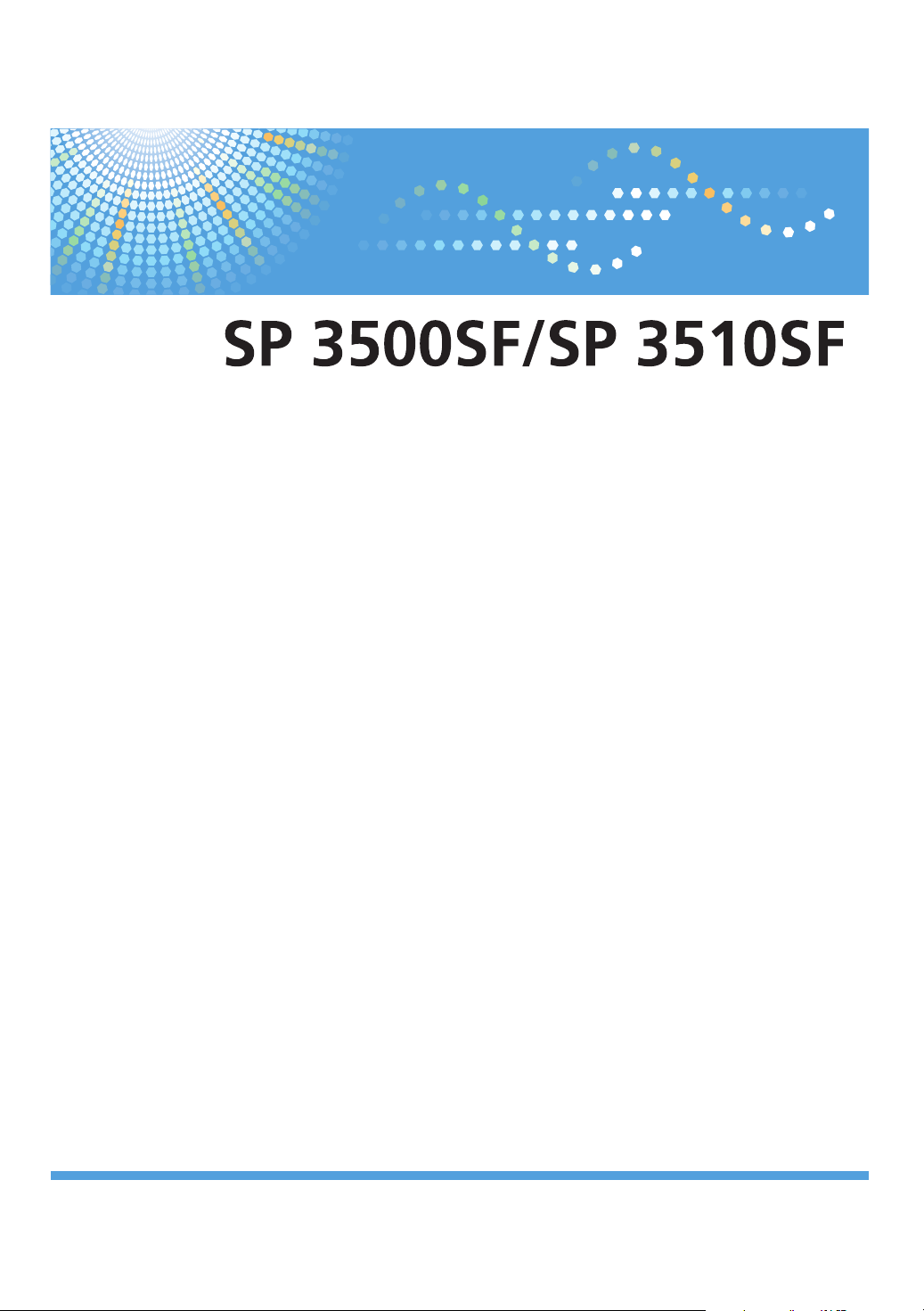
Instruções de operação
Guia do usuário
Para um uso seguro e correto, certifique-se de ler as Informações de segurança em 'Leia isto primeiro' antes de usar o equipamento.
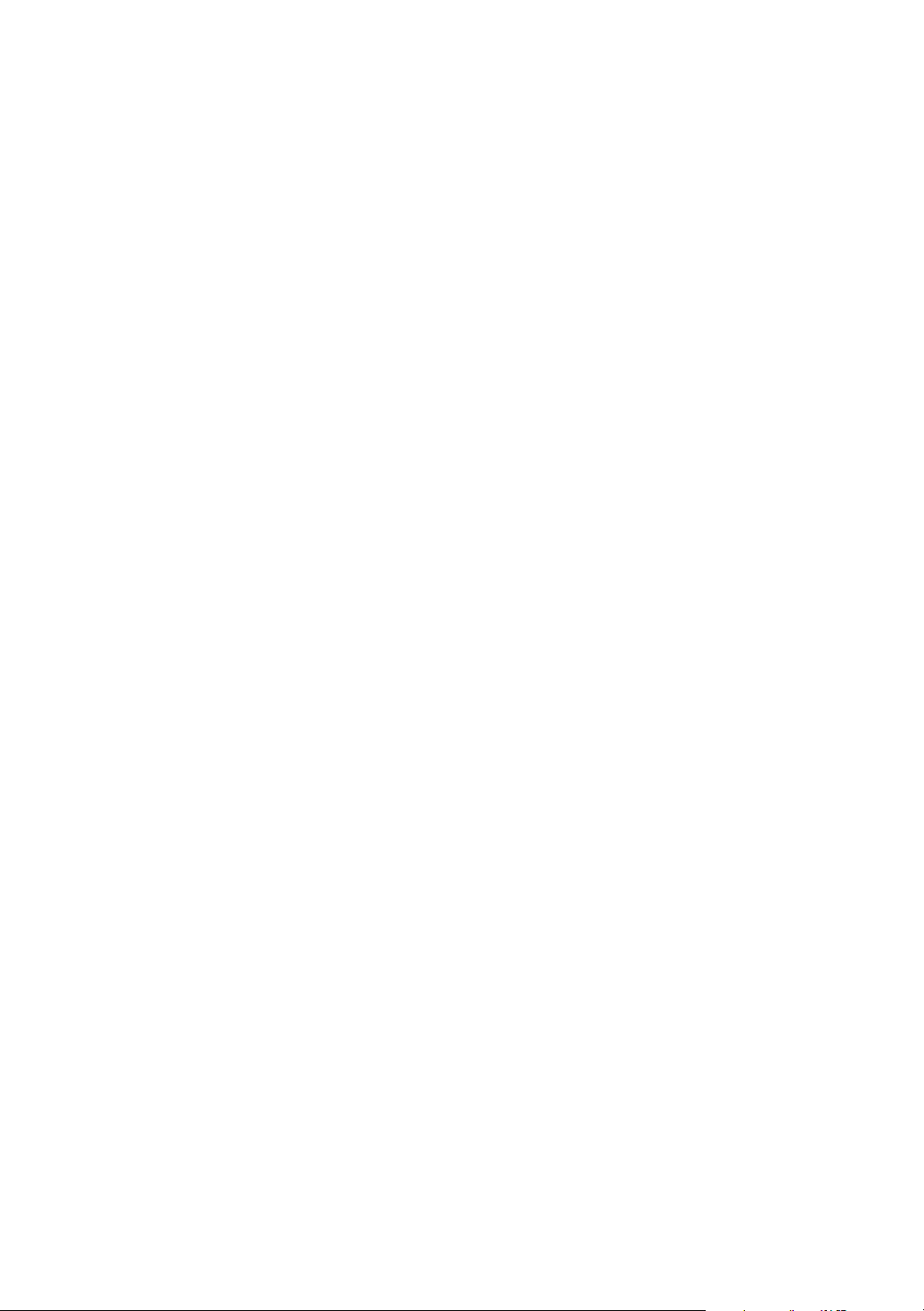
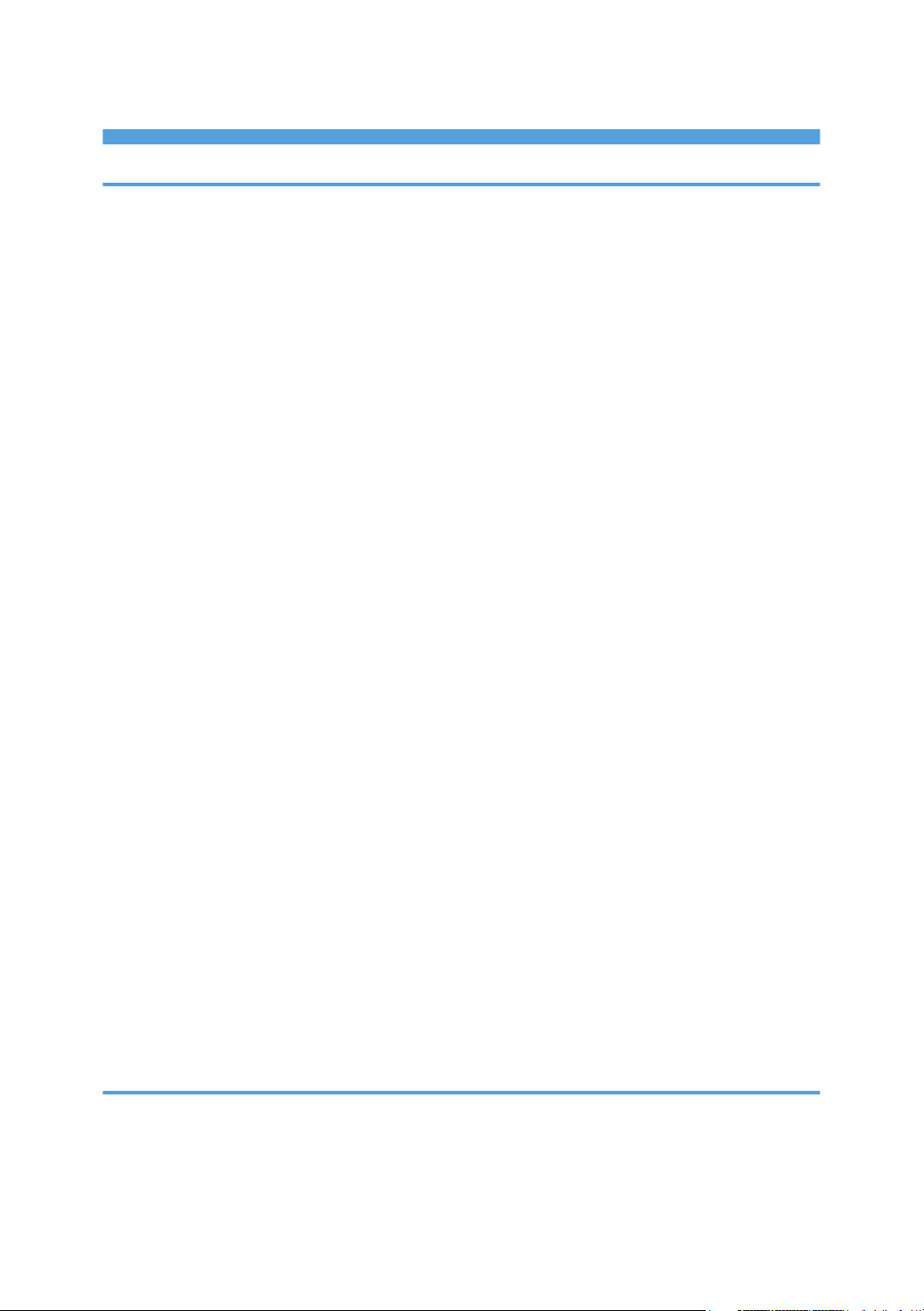
CONTEÚDO
1. Guia do equipamento
Introdução........................................................................................................................................................11
Manuais Para Este Equipamento....................................................................................................................12
Aviso..................................................................................................................................................................14
Importante....................................................................................................................................................14
Como ler este manual......................................................................................................................................15
Símbolos.......................................................................................................................................................15
Nomes dos itens principais.........................................................................................................................15
Notas............................................................................................................................................................15
Sobre o endereço IP....................................................................................................................................16
Leis e regulamentações...................................................................................................................................17
Proibição Legal............................................................................................................................................17
Informações Específicas do Modelo..............................................................................................................18
Lista de opcionais.............................................................................................................................................20
Utilizar os Manuais..........................................................................................................................................21
Instalar os manuais no seu computador....................................................................................................21
Abrir os manuais..........................................................................................................................................22
Remover manuais do seu computador.......................................................................................................23
Destaques das Funcionalidades.....................................................................................................................24
Utilizar o equipamento como uma impressora.........................................................................................24
Utilizar o equipamento como um copiador...............................................................................................26
Utilizar o equipamento como scanner.......................................................................................................30
Utilizar o equipamento como um fax.........................................................................................................34
Guia de componentes.....................................................................................................................................37
Exterior: Visão frontal (Modelo Tipo 2).....................................................................................................37
Exterior: Visão frontal (Modelo Tipo 1).....................................................................................................38
Exterior: Visão traseira................................................................................................................................40
Interior...........................................................................................................................................................40
Painel de controle........................................................................................................................................41
2. Introdução
Instalar o Equipamento....................................................................................................................................45
Onde colocar o equipamento....................................................................................................................45
Desembalar..................................................................................................................................................48
1
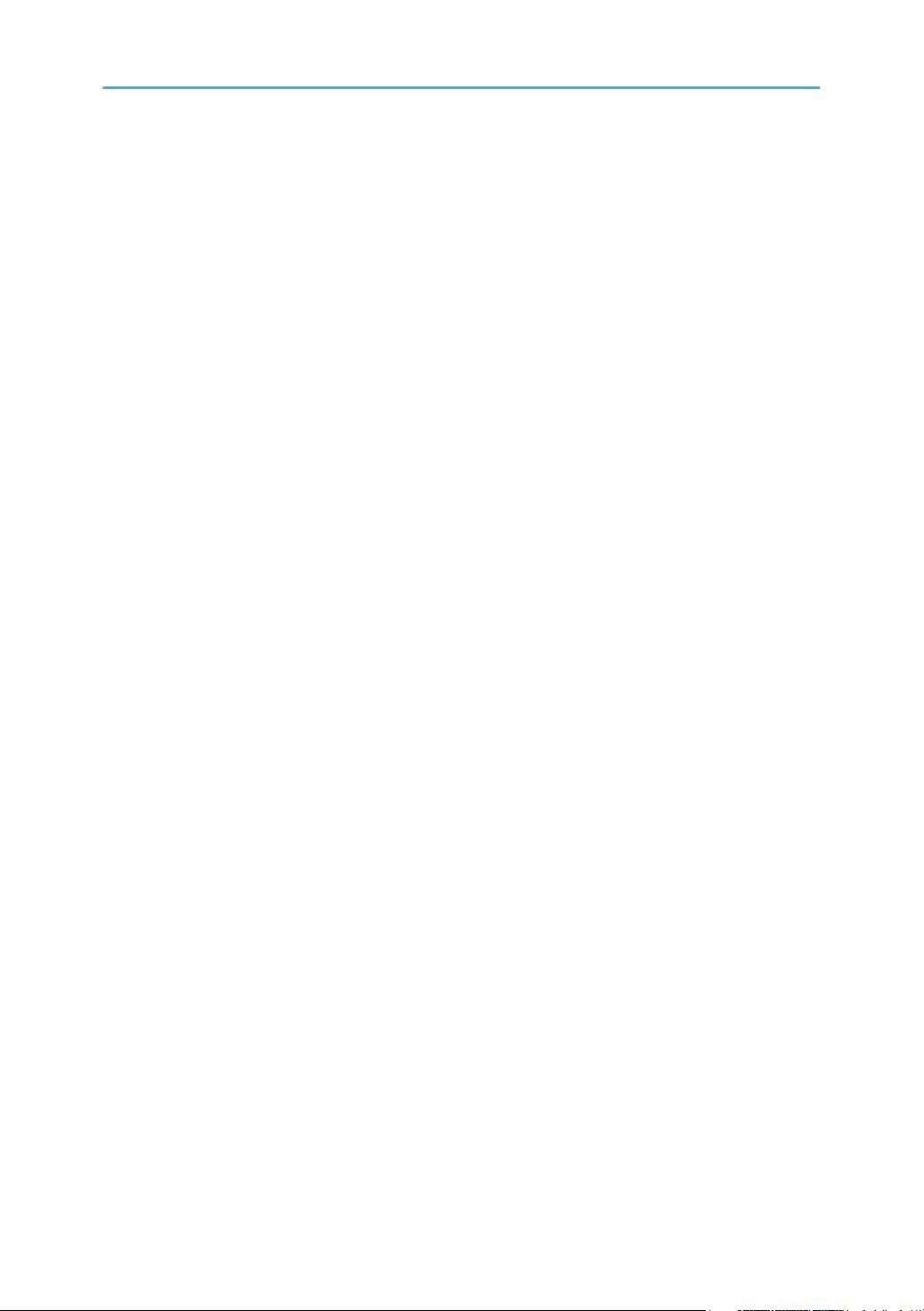
Ligar a alimentação.....................................................................................................................................58
Configuração inicial....................................................................................................................................61
Alterar os modos de operação..................................................................................................................62
Economizar energia....................................................................................................................................63
Acesso múltiplo............................................................................................................................................64
Conexão do equipamento..............................................................................................................................70
Ligar a um computador com um cabo USB...............................................................................................70
Ligar em rede...............................................................................................................................................70
Ligar a uma linha telefónica........................................................................................................................72
Configuração do equipamento......................................................................................................................74
Configurar as definições do endereço IPv4..............................................................................................74
Configurar as definições de rede IPv6......................................................................................................77
Configuração da velocidade de rede.......................................................................................................80
configuração das definições da rede de telefone....................................................................................82
Compartilhar a impressora em rede...............................................................................................................85
Opção de instalação.......................................................................................................................................86
Instalar a unidade de alimentação de papel (Bandeja 2)......................................................................86
Papel e outras mídias.......................................................................................................................................89
Papel suportado para cada bandeja........................................................................................................89
Especificações de tipos de papel...............................................................................................................92
Tipos de papel não suportados...............................................................................................................100
Precauções para armazenamento do papel..........................................................................................100
Área de impressão....................................................................................................................................101
Colocar papel................................................................................................................................................103
Colocar papel na bandeja 1...................................................................................................................103
Colocar papel na bandeja 2...................................................................................................................112
Colocar papel na bandeja de alimentação manual.............................................................................116
Colocar envelopes....................................................................................................................................117
Especificar tipo e tamanho de papel.......................................................................................................121
Posicionar os originais...................................................................................................................................124
Sobre originais..........................................................................................................................................124
Posicionar os originais..............................................................................................................................126
Introduzir caracteres......................................................................................................................................130
2
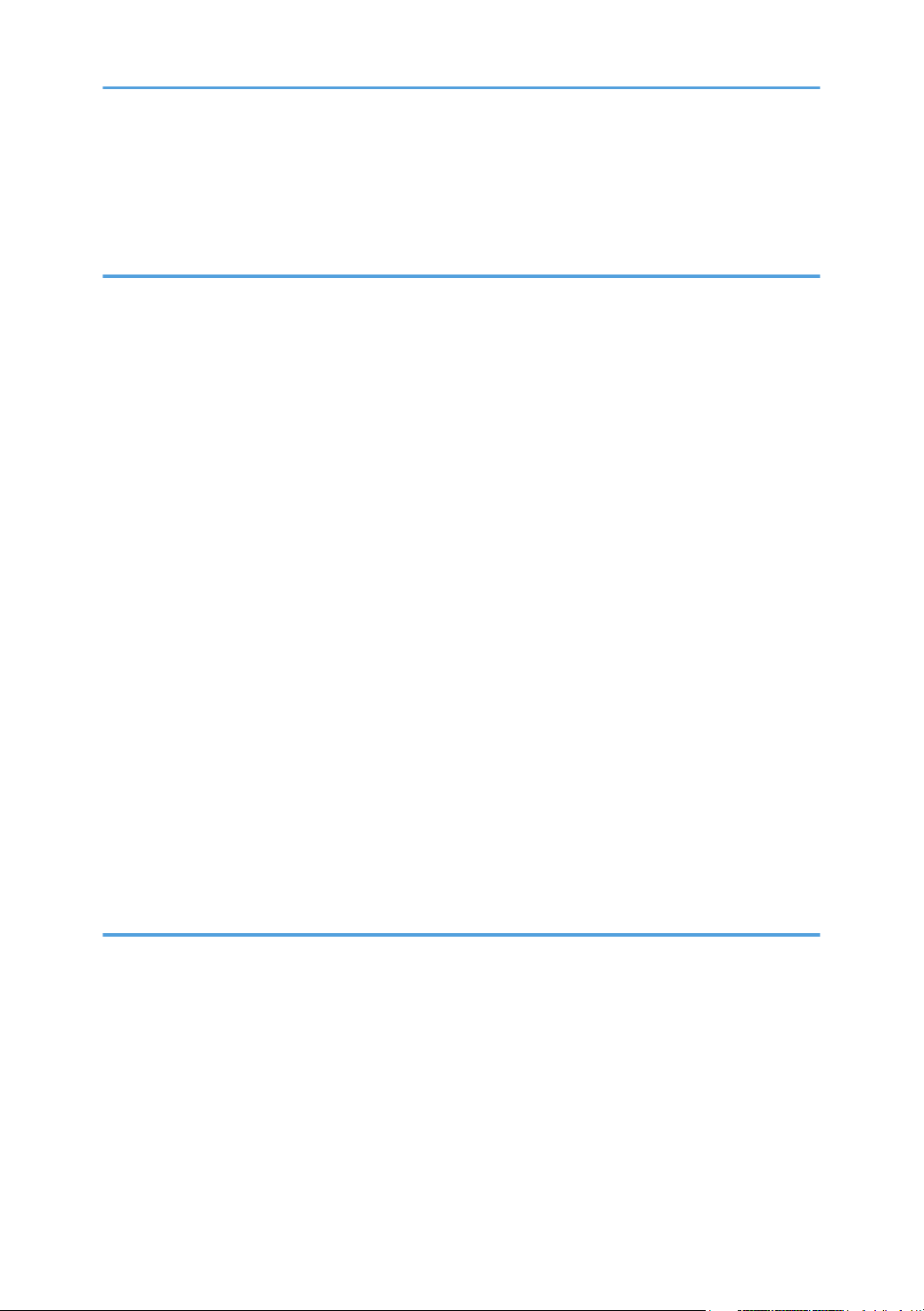
Restringir as Funções do Equipamento de Acordo com o Utilizador........................................................132
Ativar as definições de restrição de usuários.........................................................................................132
Quando as Funções do Equipamento Estão Restringidas..........................................................................136
3. Utilizar a Função de Impressora
Configurar as Definições de Papel e Opções.............................................................................................139
Windows....................................................................................................................................................139
Mac OS X 10.3.........................................................................................................................................140
Mac OS X 10,4........................................................................................................................................140
Mac OS X 10.5/10.6..............................................................................................................................140
Aceder às Propriedades da Impressora......................................................................................................142
Acessar as propriedades da janela [Dispositivos e Impressoras].........................................................142
Aceder às propriedades da impressora a partir de uma aplicação....................................................142
Operação Básica no Modo de Impressora................................................................................................144
Se ocorrer um erro de correspondência de papel.................................................................................145
Cancelar um trabalho de impressão.......................................................................................................145
Imprimir Documentos Confidenciais............................................................................................................148
Armazenar um arquivo de impressão bloqueada.................................................................................148
Imprimir um ficheiro de Impressão bloqueada.......................................................................................149
Eliminar um ficheiro de impressão bloqueada.......................................................................................151
Verificar quais os ficheiros de impressão bloqueada que foram cancelados.....................................152
Impressão duplex manual (modelo Tipo 1)................................................................................................155
Utilizar as Diversas Funções de Impressão.................................................................................................157
Funções de qualidade de impressão.......................................................................................................157
Funções de saída de impressão...............................................................................................................158
4. Utilizar a Função de Copiador
A tela em modo copiadora...........................................................................................................................161
Operação Básica no Modo de Copiador..................................................................................................163
Cancelar uma cópia.................................................................................................................................165
Fazer Cópias Reduzidas ou Ampliadas......................................................................................................167
Combinar páginas e fazer cópias dos 2 lados..........................................................................................169
Copiar ambos os lados de um cartão de identificação no mesmo lado de uma folha de papel..........178
Fazer cópias dos 2 lados manualmente (modelo Tipo 1).........................................................................181
Especificar as Definições de Digitalização.................................................................................................182
3
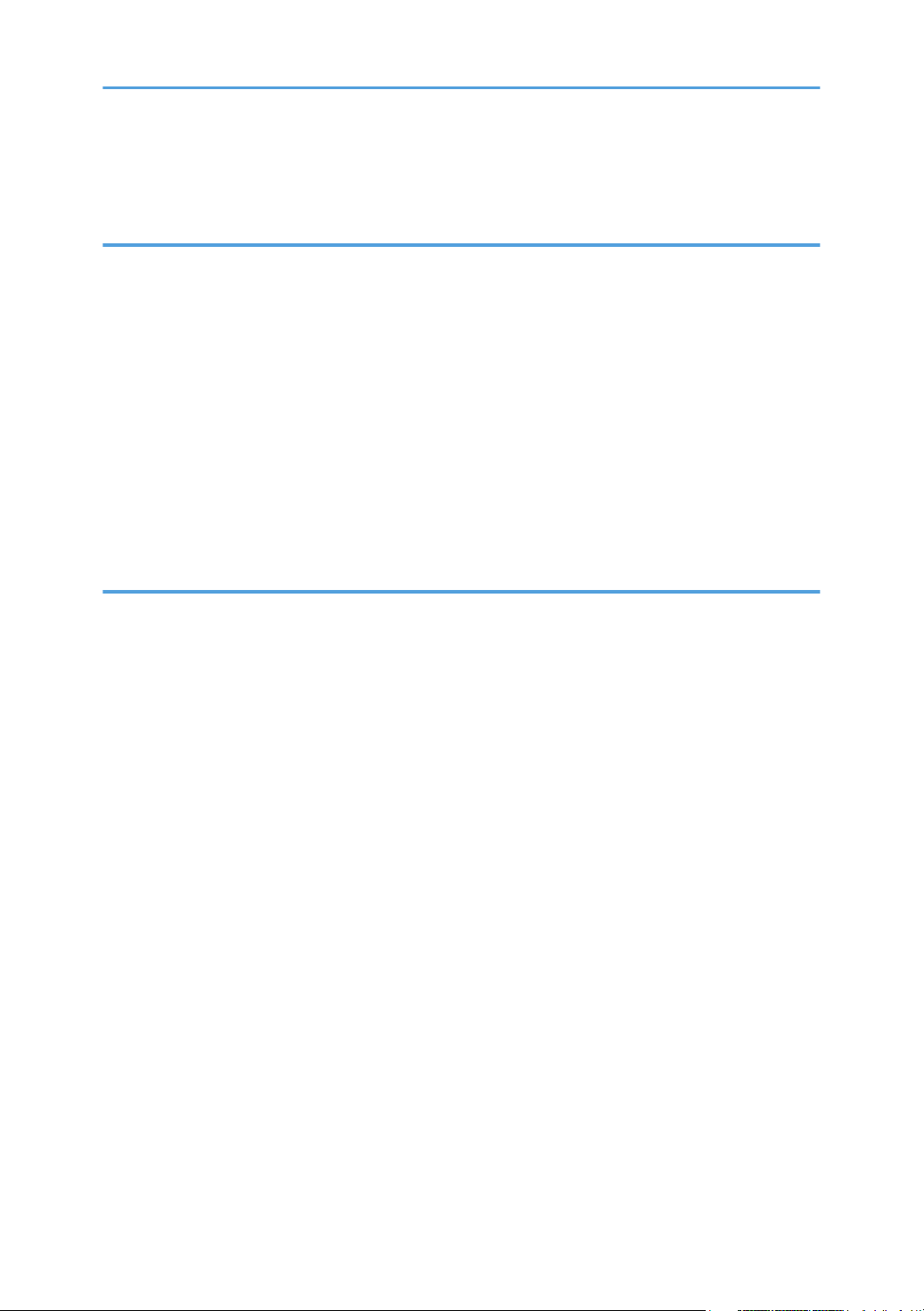
Ajustar a densidade da imagem..............................................................................................................182
Seleccionar o tipo de documento de acordo com o original...............................................................183
5. Utilizar a Função de Scanner
O Ecrã no Modo de Scanner.......................................................................................................................185
Registar Destinos de Digitalização..............................................................................................................187
Modificar os destinos de digitalização...................................................................................................194
Eliminar destinos de digitalização...........................................................................................................194
Digitalizar Utilizando o Painel de Controlo................................................................................................196
Operação básica para Scan to E-mail/FTP/Folder.............................................................................196
Operação básica para Scan to USB......................................................................................................201
Especificar as definições de digitalização..............................................................................................204
Digitalizar a Partir de um Computador........................................................................................................209
Operação básica para a digitalização TWAIN....................................................................................209
6. Utilizar a Função de Fax
A tela em Modo fax......................................................................................................................................213
Definir a Data e a Hora................................................................................................................................215
Registar Destinos de Fax...............................................................................................................................217
Registar destinos de fax utilizando o painel de controlo.......................................................................217
Registrar os Destinos de fax utilizando o Monitor da imagem web.....................................................221
Enviar um Fax.................................................................................................................................................224
Selecionar o modo de transmissão..........................................................................................................224
Descrição geral da transmissão de Internet Fax....................................................................................225
Operação básica para enviar um fax.....................................................................................................226
Especificar o destino de fax.....................................................................................................................230
Funções úteis de envio..............................................................................................................................235
Especificar as definições de digitalização..............................................................................................238
Utilizar a Função de Fax a Partir de um Computador (LAN-FAX)............................................................242
Configurar o Livro de endereços de LAN-Fax........................................................................................242
Operação básica para enviar faxes a partir de um computador........................................................249
Editar uma folha de rosto de fax..............................................................................................................252
Configurar as definições de transmissão................................................................................................254
Receber um fax..............................................................................................................................................257
Selecionar o modo de recebimento........................................................................................................257
4
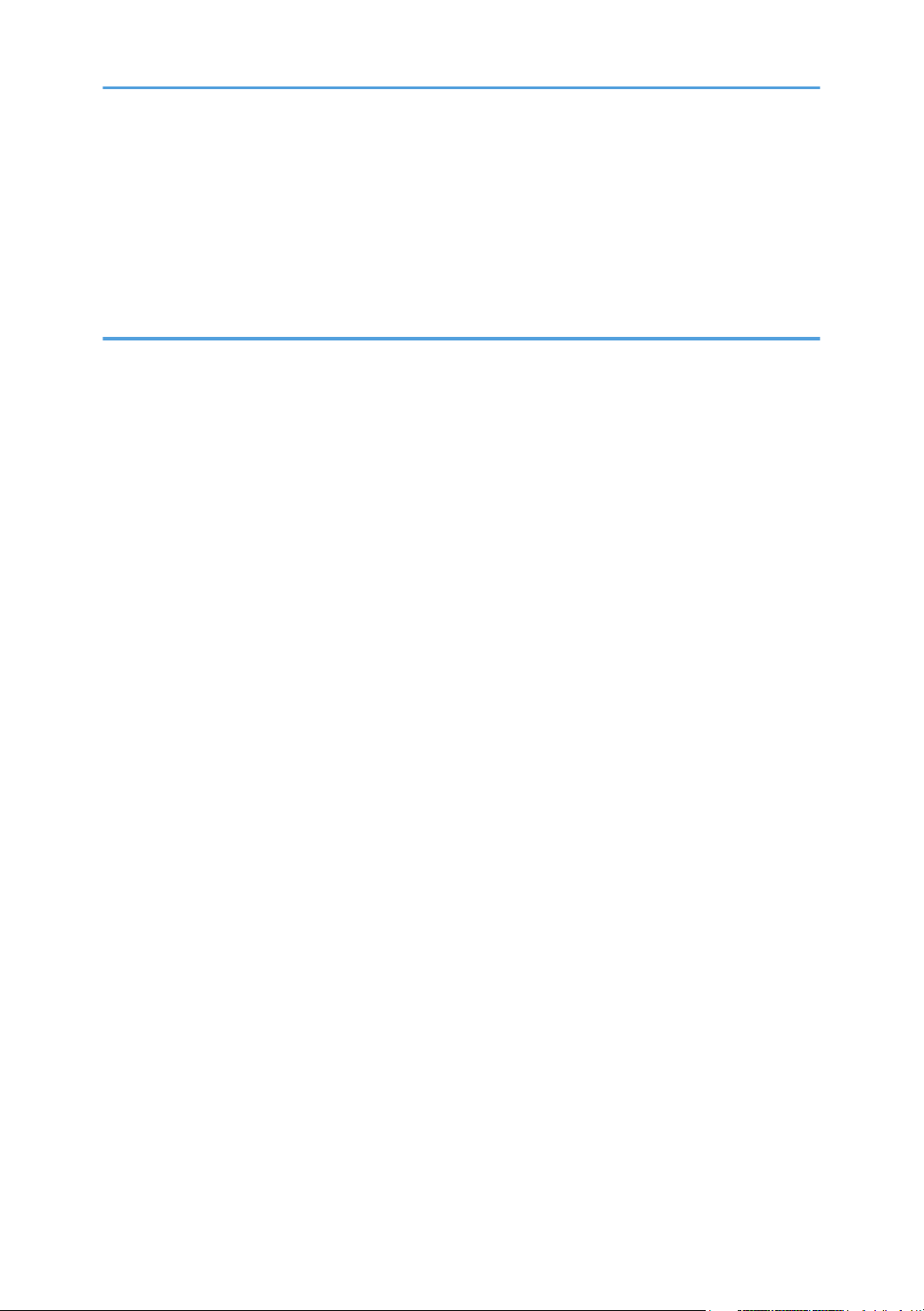
Receber um Internet Fax...........................................................................................................................261
Reencaminhar ou guardar faxes na memória........................................................................................262
Imprimir faxes guardados na memória...................................................................................................265
Receber ou rejeitar faxes de remetentes especiais................................................................................266
Quando o equipamento imprime um relatório de falha na alimentação.................................................269
7. Configurar o equipamento usando o painel de controle
Operação Básica Utilizando o Ecrã de Menus..........................................................................................271
Tabela de Menus...........................................................................................................................................273
Definições de Cópia......................................................................................................................................277
Alterar as definições de cópia.................................................................................................................277
Parâmetros das definições de cópia.......................................................................................................278
Definições de Scanner..................................................................................................................................283
Alterar as definições de scanner..............................................................................................................283
Parâmetros das definições do scanner....................................................................................................284
Definições de Transmissão de Fax...............................................................................................................287
Alterar as definições de transmissão de fax...........................................................................................287
Parâmetros de definição da transmissão de fax.....................................................................................288
Definições das Funções de Fax....................................................................................................................290
Alterar as definições das funções de fax................................................................................................290
Parâmetros de definição das funções de fax..........................................................................................290
Definições do Livro de Endereços de Fax...................................................................................................297
Registar destinos de fax como memória rápida/memória codificada do fax....................................297
Parâmetros do livro de endereços de fax...............................................................................................297
Definições de sistema....................................................................................................................................299
Alterar as definições de sistema...............................................................................................................299
Parâmetros de definição do sistema........................................................................................................299
Definições de Rede........................................................................................................................................308
Alterar as definições de rede...................................................................................................................308
Parâmetros de definição de rede............................................................................................................309
Imprimir listas/relatórios...............................................................................................................................312
Imprimir a página de configuração.........................................................................................................312
Tipos de listas/Relatórios.........................................................................................................................312
Interpretar a página de configuração.....................................................................................................313
5
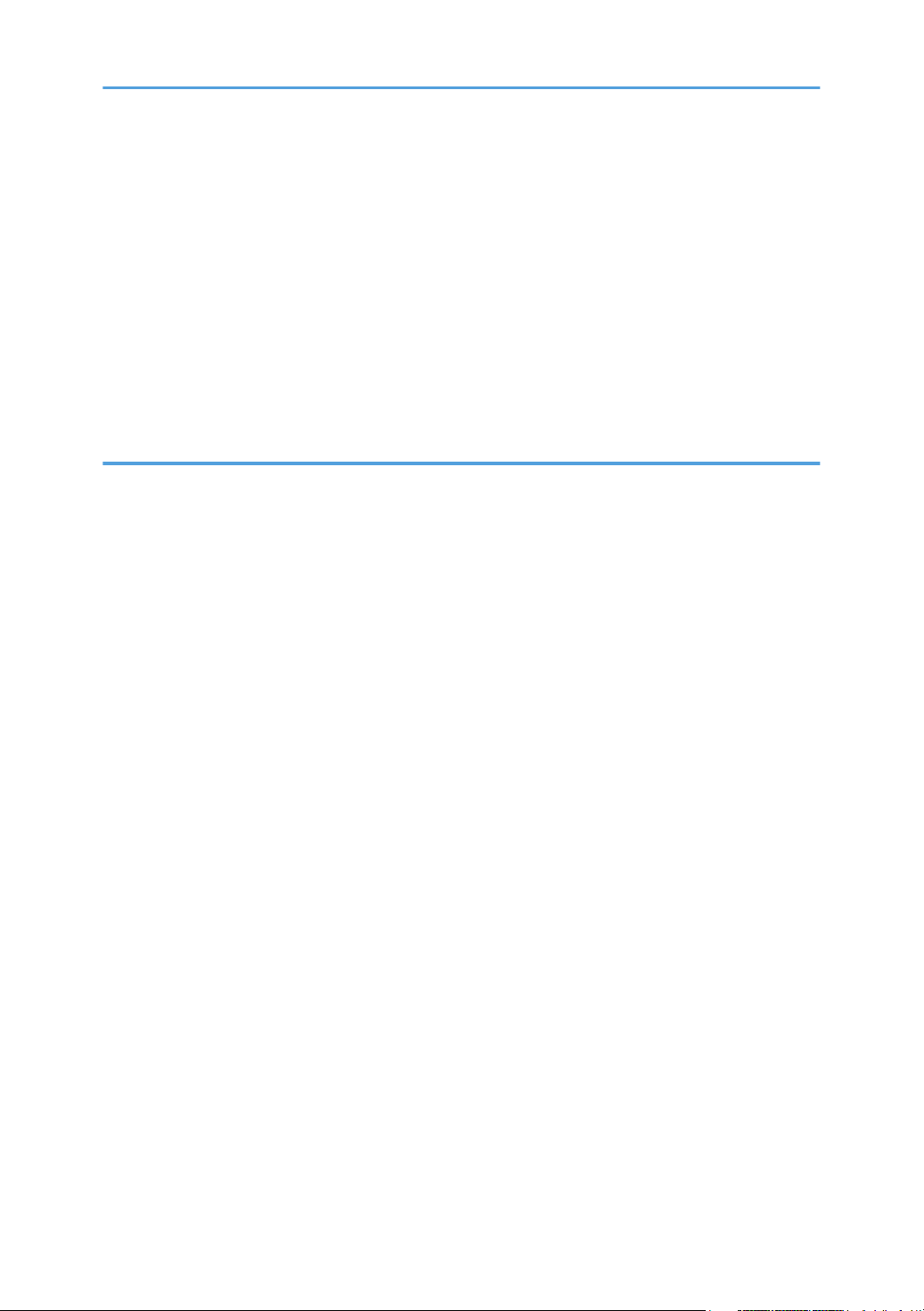
Interpretar o jornal de fax.........................................................................................................................316
Interpretar a lista de ficheiros para TX/RX..............................................................................................317
Interpretar o jornal do scanner................................................................................................................318
Definições do Administrador........................................................................................................................320
Alterar as definições do administrador...................................................................................................320
Parâmetros das definições de administrador..........................................................................................321
Definições das Funções da Impressora.......................................................................................................326
Alterar as definições das funções da impressora...................................................................................326
Parâmetros das definições das funções da impressora.........................................................................326
8. Configurar o Equipamento Utilizando o Web Image Monitor
Usar o Web Image Monitor.........................................................................................................................331
Exibir a página superior................................................................................................................................333
Alterar o idioma de interface...................................................................................................................334
Verificar as informações do sistema.............................................................................................................335
Verificar as informações do estado.........................................................................................................335
Verificar a informação do contador........................................................................................................337
Verificar as informações do equipamento..............................................................................................338
Configurar as Definições de Sistema...........................................................................................................340
Configurar o volume de som....................................................................................................................340
Configurar as definições de papel..........................................................................................................341
Especificar o tamanho do papel para impressão de cópias.................................................................343
Configurar as definições de fax...............................................................................................................344
Especificar a bandeja com prioridade....................................................................................................347
Configurar a definição de economia de toner.......................................................................................349
Configura as definições de Intervalo de E/S.........................................................................................349
configurar as definições da tecla atalho para funções..........................................................................350
Registar Destinos............................................................................................................................................352
Registar Remetentes Especiais de Fax.........................................................................................................353
Restringir as Funções do Equipamento de Acordo com o Utilizador........................................................354
Configurar as Definições de Rede...............................................................................................................355
Verificar o estado da rede........................................................................................................................355
Configurar as definições IPv6..................................................................................................................356
Configurar as definições do aplicativo de rede.....................................................................................357
6
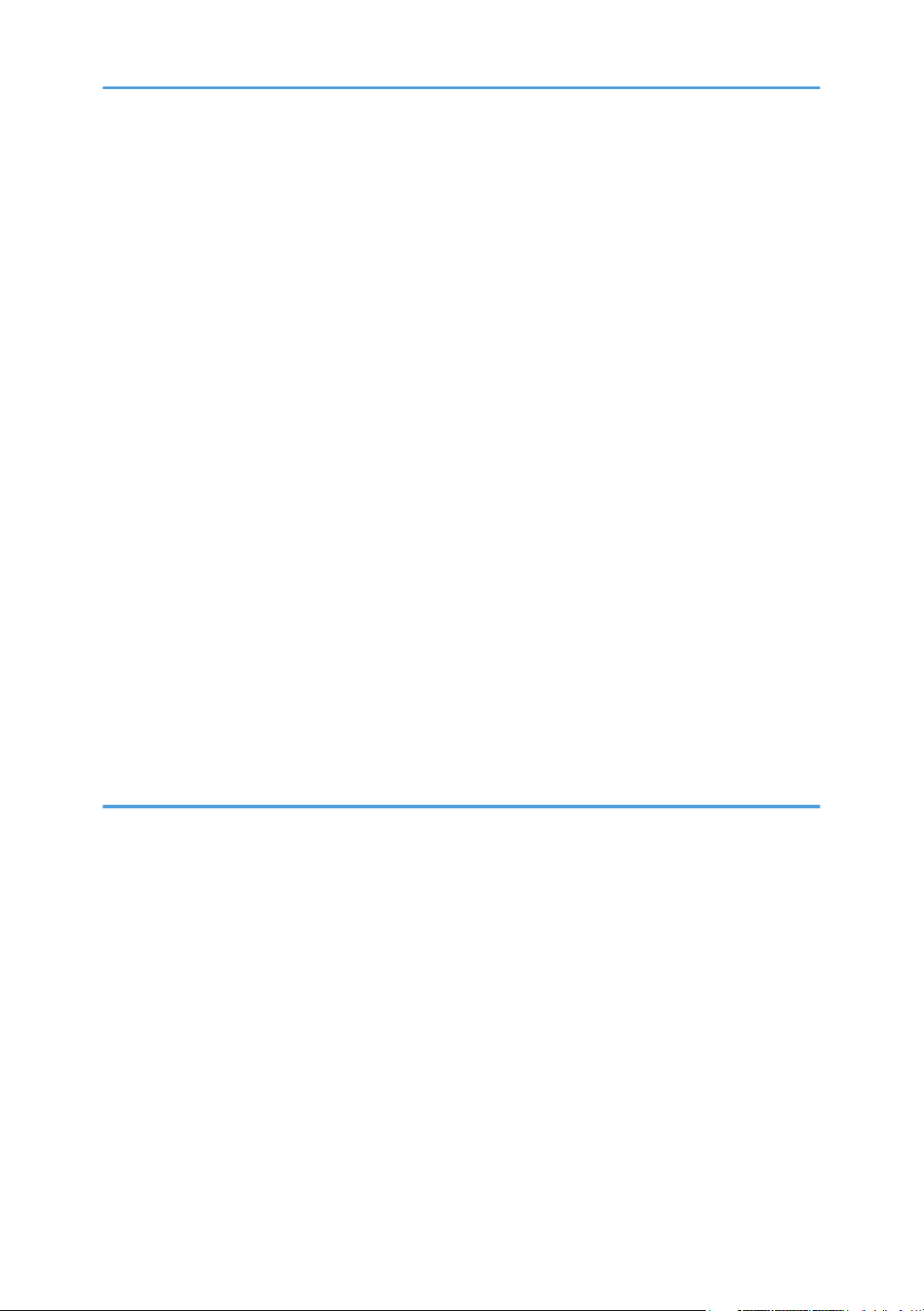
Configurar as definições DNS.................................................................................................................358
Configurar as definições de notificação automática por e-mail...........................................................360
Configurar as definições SNMP..............................................................................................................361
Configurar as definições SMTP................................................................................................................362
Configurar as definições POP3................................................................................................................363
Configurar as definições de Internet Fax................................................................................................364
Configurar as definições do servidor LDAP.................................................................................................366
Configurar as definições de autenticação LDAP....................................................................................366
Programar/Alterar/Excluir o servido LDAP...........................................................................................366
Configurar as definições de IPsec................................................................................................................370
Configurar as definições globais de IPsec..............................................................................................370
Configurar a política IPsec.......................................................................................................................371
Imprimir listas/relatórios...............................................................................................................................376
Configurar as Definições do Administrador................................................................................................378
Configurar a senha e o endereço de e-mail do administrador.............................................................378
Repor as definições do equipamento......................................................................................................379
Fazer uma cópia de segurança das definições do equipamento.........................................................380
Recuperar as definições do equipamento a partir de um ficheiro de cópia de segurança...............382
Configurar as definições de data e hora................................................................................................383
Configurar as definições do modo de poupança de energia...............................................................384
9. Solução de problemas
Descrição Geral.............................................................................................................................................387
Problemas Comuns........................................................................................................................................388
Problemas de Alimentação de Papel...........................................................................................................390
Remover atolamentos de papel...............................................................................................................392
Remover as obstruções de digitalização (modelo Tipo 2)....................................................................402
Remover obstrução na digitalização (modelo Tipo 1)..........................................................................406
Problemas de Qualidade de Impressão......................................................................................................411
Verificar as condições do equipamento..................................................................................................411
Problemas com a Impressora.......................................................................................................................412
Alterar as definições do driver de impressão.........................................................................................414
As posições na impressão não correspondem às posições na tela.....................................................415
Ajustar a Posição de Impressão...............................................................................................................415
7
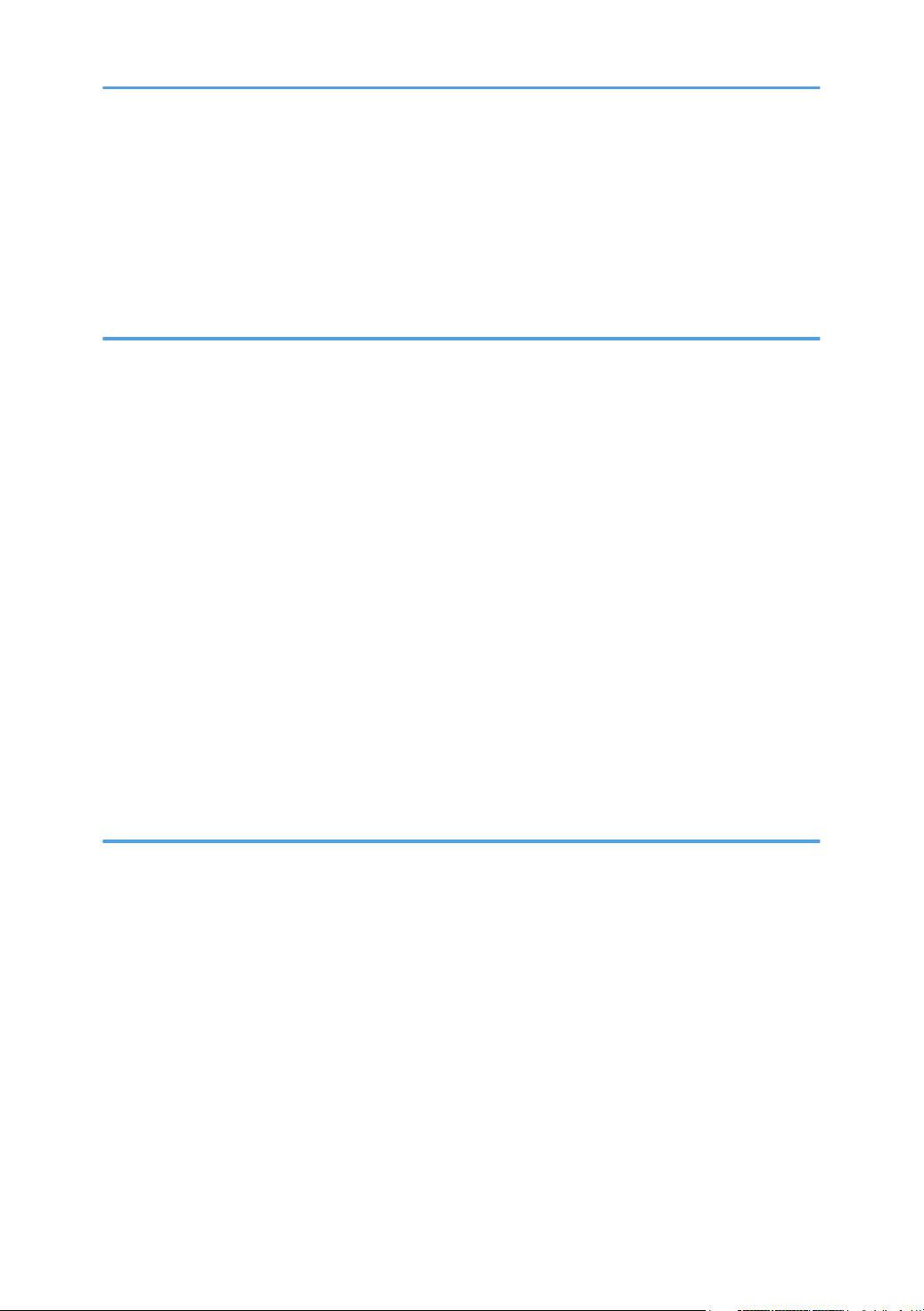
Problemas com o Copiador..........................................................................................................................418
Problemas com o Scanner............................................................................................................................420
Problemas com o Fax....................................................................................................................................421
Mensagens de erro e de estado na tela.....................................................................................................429
Substituir o Cartucho de Impressão.............................................................................................................441
10. Manutenção
Limpar.............................................................................................................................................................447
Cuidados a ter durante a limpeza...........................................................................................................447
Limpar a almofada de separação e o rolo de alimentação de papel.................................................449
Limpar o vidro de exposição....................................................................................................................451
Limpeza do ARDF ou do ADF..................................................................................................................451
Deslocar o Equipamento...............................................................................................................................453
Deslocação numa distância curta............................................................................................................454
Deslocação em longas distâncias...........................................................................................................454
Deposição......................................................................................................................................................456
Se o Equipamento Não For Utilizado por um Longo Período de Tempo.................................................457
Preparar o equipamento para um longo período de inactividade......................................................457
Utilizar o equipamento novamente após um longo período de inactividade.....................................459
Onde pedir mais informações......................................................................................................................462
Consumíveis...................................................................................................................................................463
Cartucho de impressão.............................................................................................................................463
11. Apêndice
Funções e Definições de Rede Disponíveis num Ambiente IPv6................................................................465
Funções disponíveis...................................................................................................................................465
Transmissão Utilizando IPsec........................................................................................................................467
Encriptação e autenticação por IPsec.....................................................................................................467
Associação de segurança........................................................................................................................468
Fluxo de configuração das definições de partilha de chave de encriptação.....................................469
Especificar as definições de partilha da chave de encriptação...........................................................469
Especificar as Definições IPsec no Computador.....................................................................................470
Activar e desactivar IPsec utilizando o painel de controlo....................................................................472
Utilizar as funções de autenticação e pesquisa de endereço LDAP.........................................................474
Programação do servidor LDAP..............................................................................................................475
8
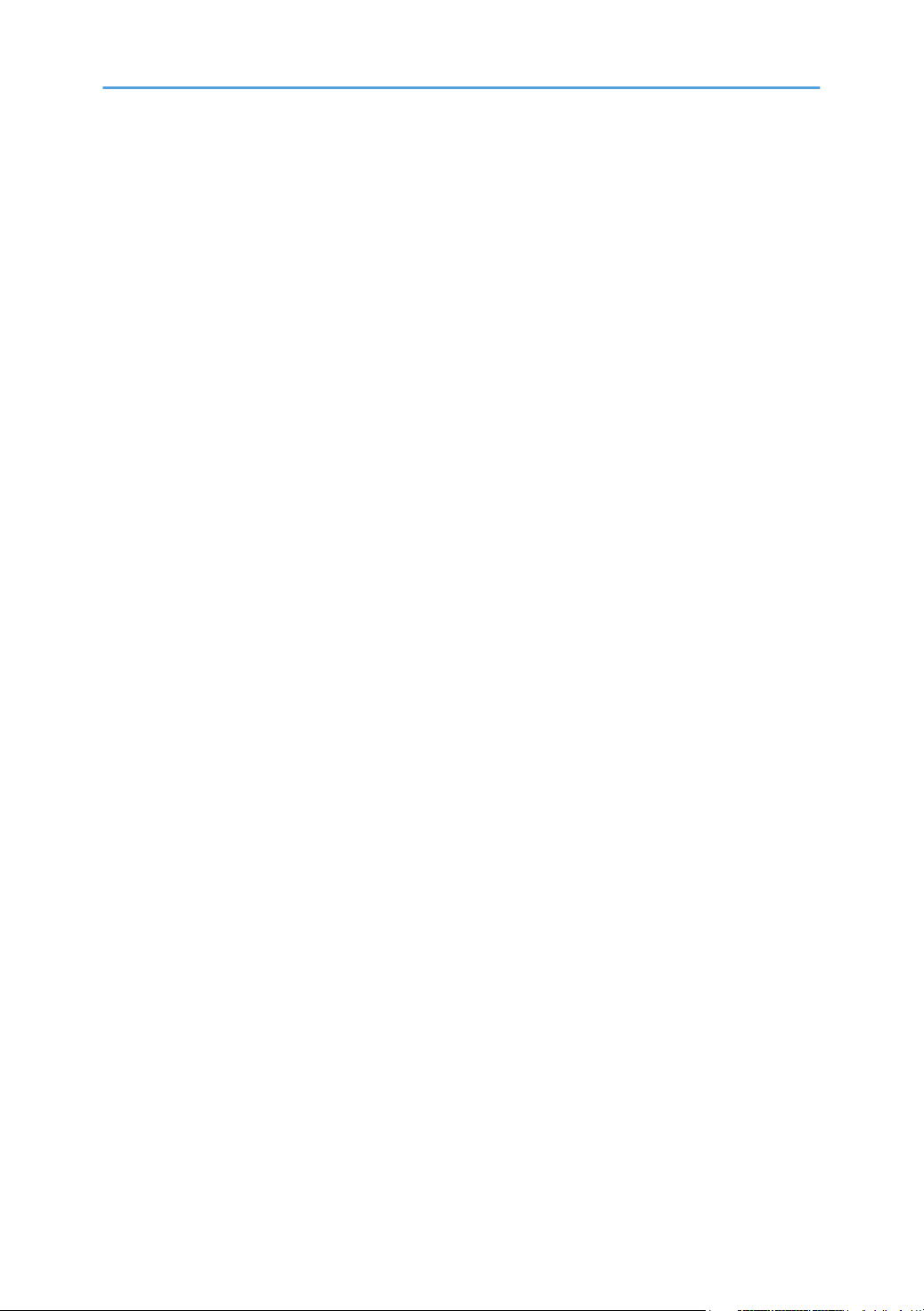
Quando a autenticação LDAP é especificada.......................................................................................479
Especificar as pesquisas de endereço LDAP...........................................................................................481
Especificações do equipamento...................................................................................................................484
Função geral Especificações....................................................................................................................484
Especificações da função de impressora................................................................................................486
Especificações da função de copiadora................................................................................................487
Especificações da função de scanner.....................................................................................................487
Especificações da função de fax.............................................................................................................489
Especificações Técnicas das Opções..........................................................................................................492
>Paper Feed Unit TK1080.......................................................................................................................492
Interferência Electromagnética.....................................................................................................................493
Informações de Copyright sobre as Aplicações Instaladas......................................................................494
expat...........................................................................................................................................................494
JPEG LIBRARY............................................................................................................................................494
OpenLDAP 2.1..........................................................................................................................................494
OpenSSL 0.9.8g.......................................................................................................................................495
Marcas comerciais........................................................................................................................................498
ÍNDICE..........................................................................................................................................................501
9
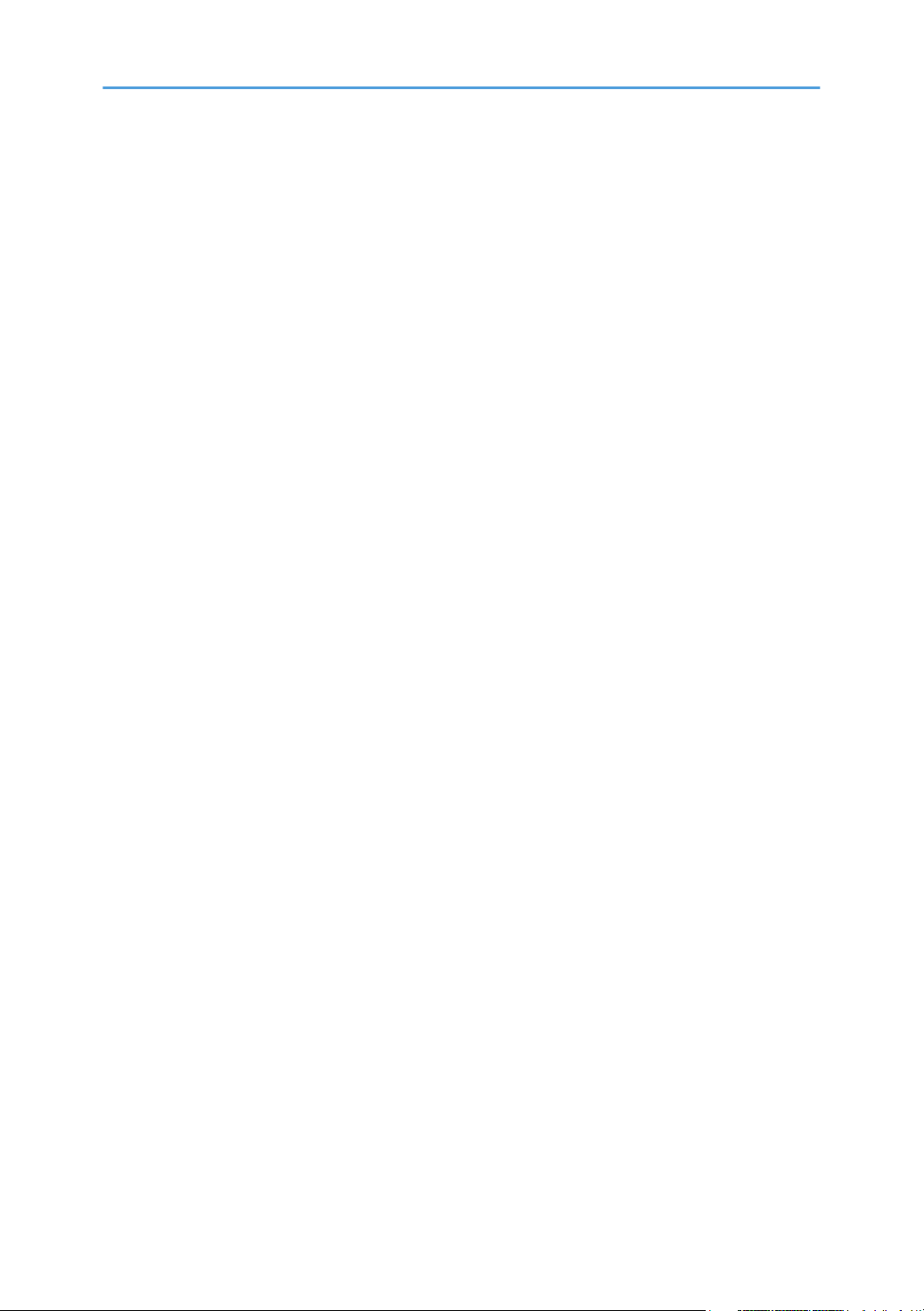
10
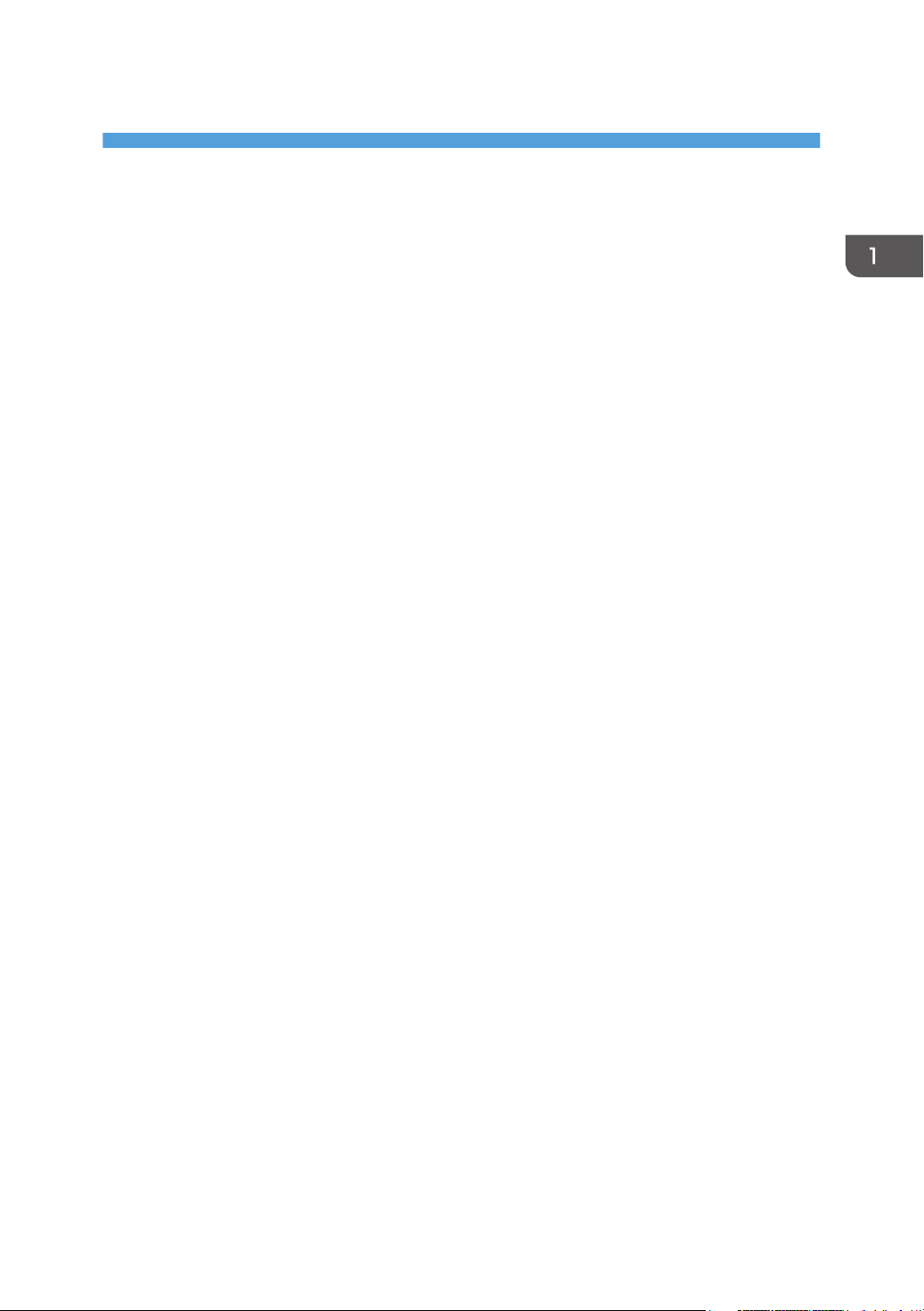
1. Guia do equipamento
Este capítulo disponibiliza informações básicas sobre o produto e este manual.
Introdução
Este manual contém instruções detalhadas e notas sobre o funcionamento e a utilização do
equipamento. Para sua segurança e benefício, leia atentamente este manual antes de utilizar o
equipamento. Guarde este manual em um local acessível para uma rápida consulta.
11
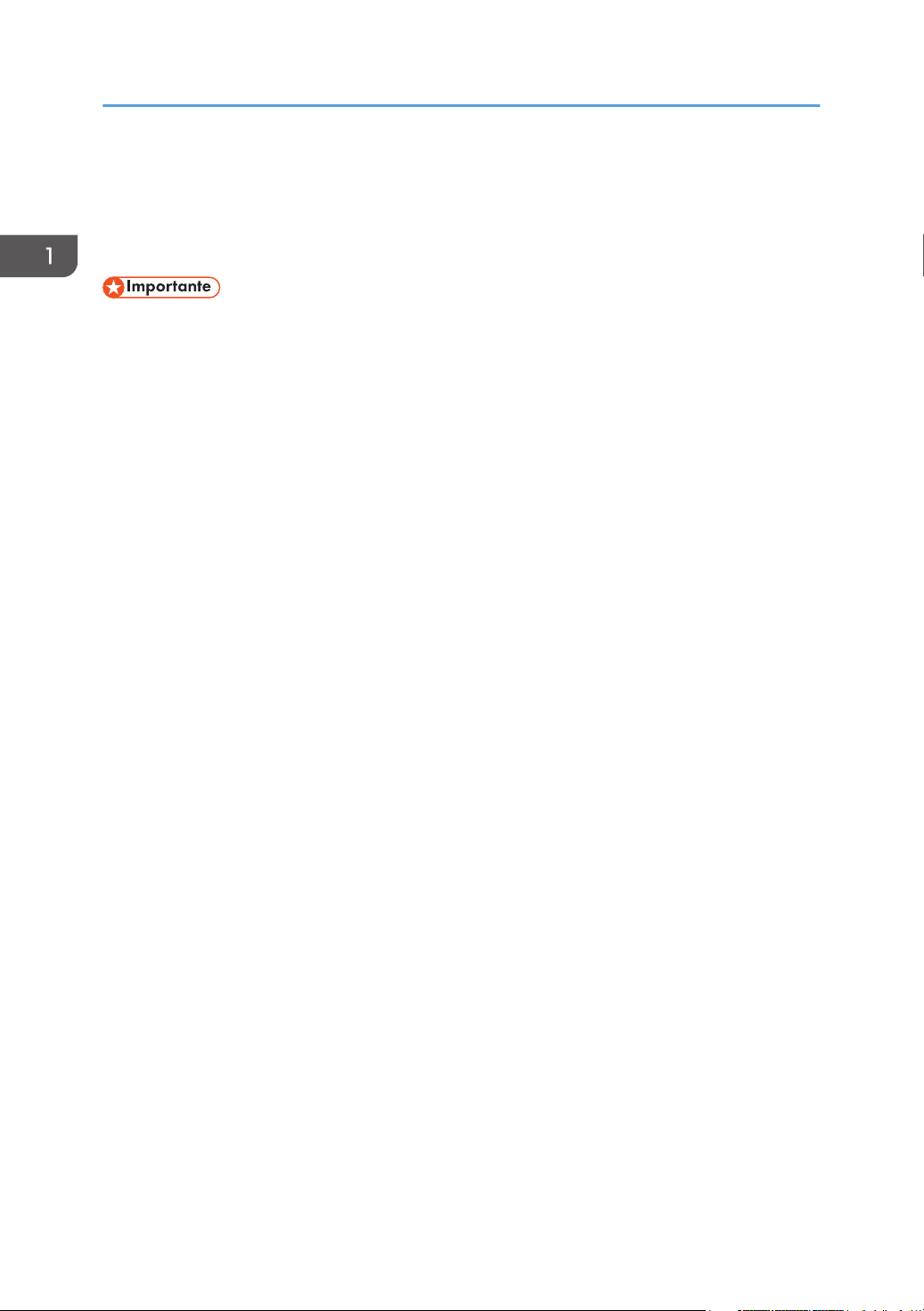
1. Guia do equipamento
Manuais Para Este Equipamento
São fornecidos vários manuais com este equipamento. Seleccione o manual que contém as
informações de que necessita.
• As mídias variam de acordo com o manual.
• As versões impressa e eletrônica de um manual têm o mesmo conteúdo.
• O Adobe® Acrobat® Reader®/Adobe Reader deve estar instalado para a exibição de manuais
como arquivos PDF.
• Um navegador da Web deve estar instalado para a exibição de manuais em html.
Informações de segurança
Oferece informações sobre a utilização segura deste equipamento.
Evite acidentes e danos ao equipamento, leia com atenção.
Guia de instalação rápida
Contém os procedimentos para desembalar o equipamento e ligá-lo a um computador.
Guia Inicial para Scanner e Fax
Contém procedimentos de instalação e operação para as funções de scanner e fax do
equipamento. Pormenores sobre estas funções que não estejam incluídos neste manual são
fornecidos no Guia de Utilizador.
Guia do usuário
Contém informações sobre a operação em termos gerais e abrange os tópicos seguintes.
• Instalar opções
• Tipos de papel adequados
• Procedimentos para utilizar as funções de impressora, copiador, scanner e fax.
• Configurar o equipamento
• Resolução de problemas e de encravamentos de papel
• Substituir consumíveis
• Verificar o estado do equipamento utilizando o Web Image Monitor
• Informações sobre manutenção
Este manual está incluído no CD-ROM de manuais fornecido com o equipamento.
Guia rápida
Contém informações sobre a resolução de problemas e as operações básicas de cópia,
digitalização e envio de faxes.
12
Este manual está incluído no CD-ROM de manuais fornecido com o equipamento.
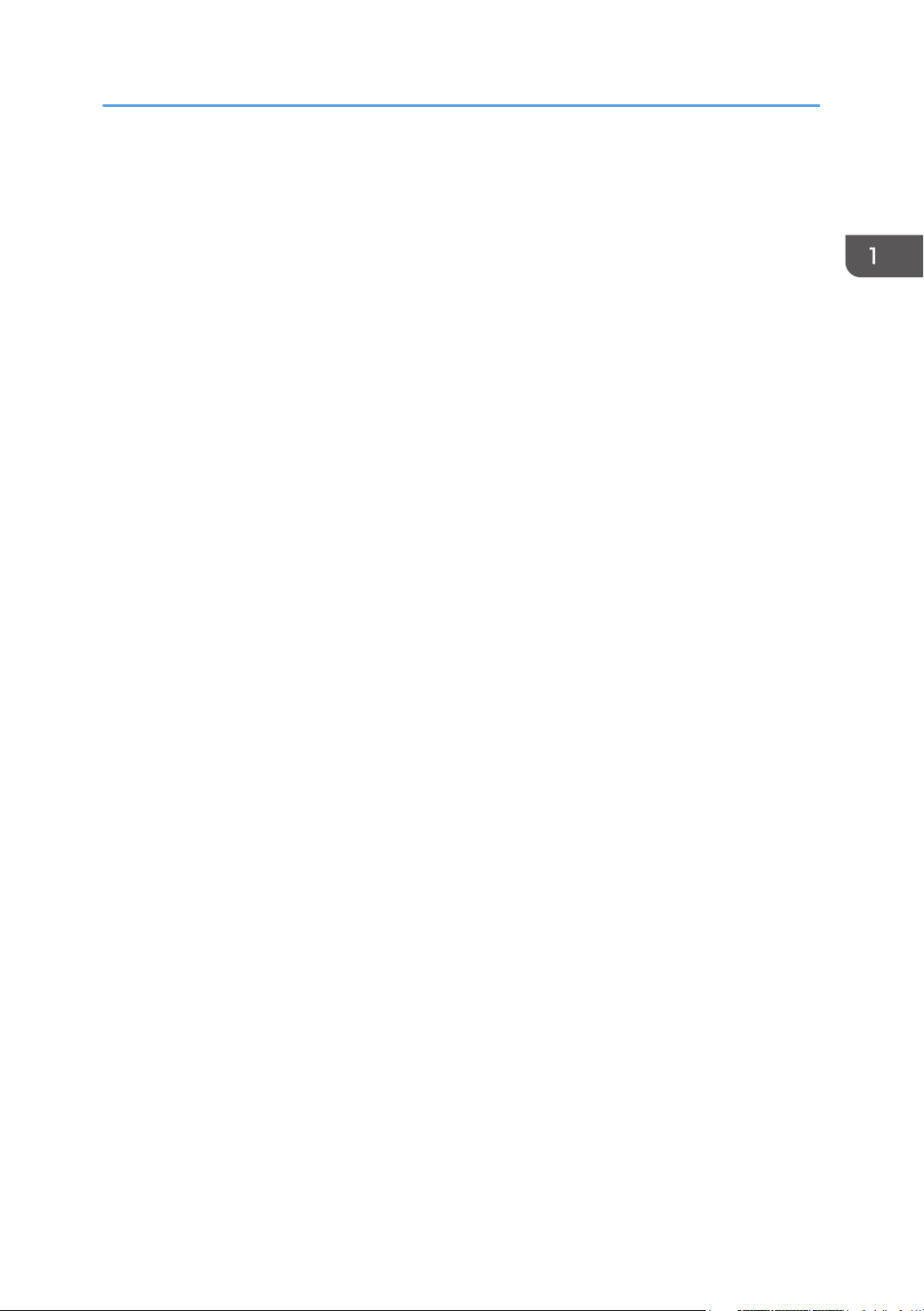
Manuais Para Este Equipamento
Driver Installation Guide
Contém os procedimentos para instalar os drivers da impressora (PCL6 e PostScript 3) e driver do
scanner (TWAIN).
Este manual está incluído no CD-ROM do driver fornecido com o equipamento.
13

1. Guia do equipamento
Aviso
Importante
Em nenhuma circunstância, a empresa será responsável por danos diretos, indiretos, especiais,
acidentais ou consequenciais resultantes do manuseio ou operação do equipamento.
Para uma boa qualidade dos documentos, o fabricante recomenda a utilização de toner genuíno do
fabricante.
O fabricante não será responsável por nenhum dano ou despesa resultante do uso de peças não-
-genuínas em seus produtos de escritório.
14
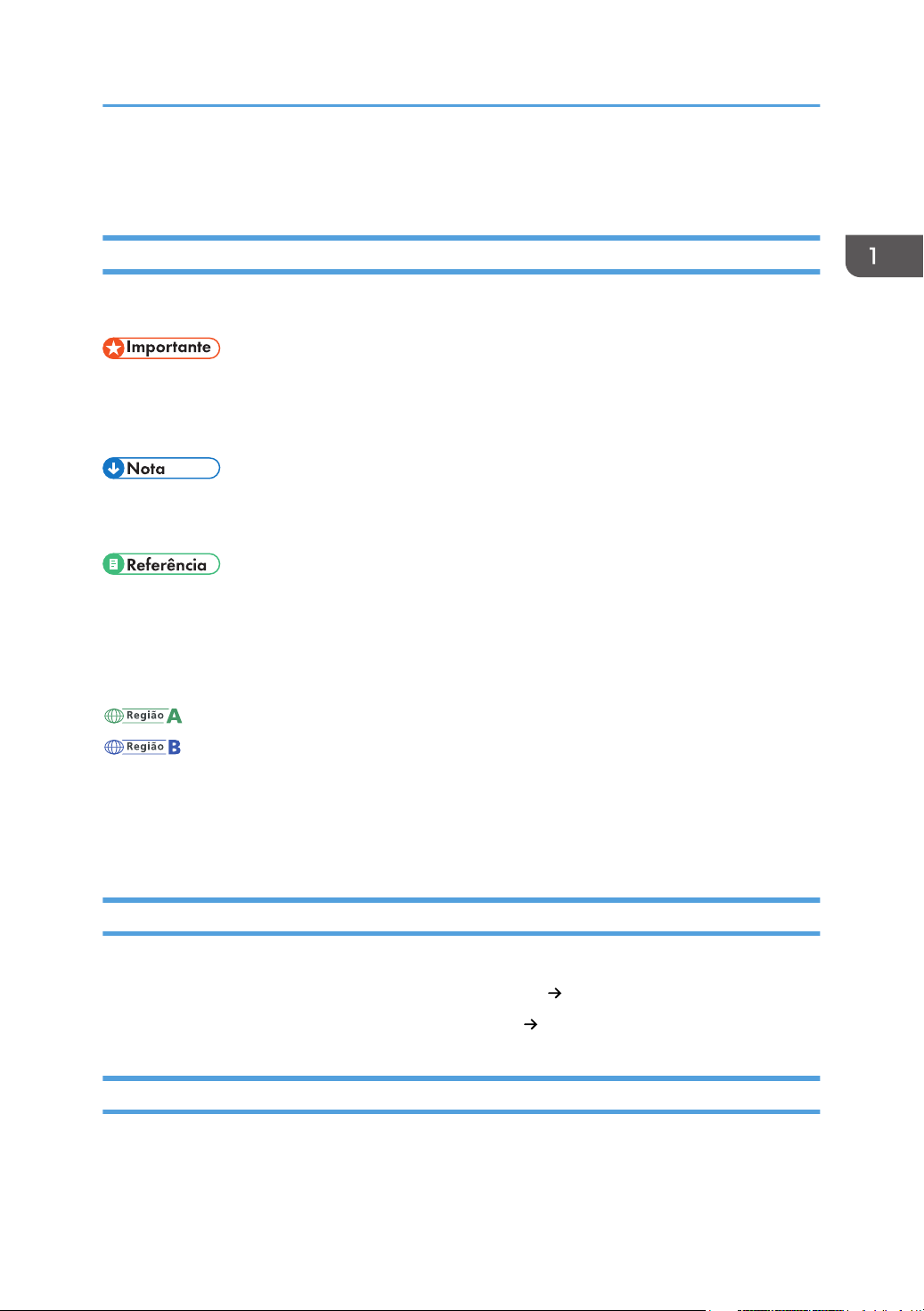
Como ler este manual
Como ler este manual
Símbolos
Este manual usa os seguintes símbolos:
Indica pontos para os quais você deve prestar atenção ao usar o equipamento e explicações de
causas prováveis de atolamentos de papel, danos em originais ou perda de dados. Certifique-se de ler
essas explicações.
Indica explicações complementares sobre as funções do equipamento e instruções sobre como
solucionar erros de usuários.
Este símbolo está localizado no final das seções. Indica onde você pode obter mais informações
relevantes.
[ ]
Indica os nomes das teclas no visor ou nos painéis de controle do equipamento.
(essencialmente Europa e Ásia)
(essencialmente América do Norte)
As diferenças nas funções dos modelos da região A e região B são indicadas por dois símbolos. Leia as
informações indicadas pelo símbolo que corresponde à região do modelo que você está usando. Para
obter informações sobre qual símbolo corresponde ao modelo que você está usando, consulte
Pág. 18 "Informações Específicas do Modelo".
Nomes dos itens principais
Os itens principais desse equipamento são referidos nesse manual como mostrado a seguir:
• Alimentador Autom. Docum. (Escaneamento Auto Reverse) ARDF
• Alimentador Autom. Docum. (Escaneamento de 1 face) ADF
Notas
O conteúdo deste manual está sujeito a alterações sem notificação prévia.
Algumas ilustrações neste manual podem ser um pouco diferentes do equipamento.
15

1. Guia do equipamento
Certas opções podem não estar disponíveis em alguns países. Para obter mais informações, entre em
contato com o seu revendedor.
Sobre o endereço IP
Neste manual, "Endereço IP" abrange os ambientes IPv4 e IPv6. Leia as instruções relacionados ao
ambiente que estiver usando.
16
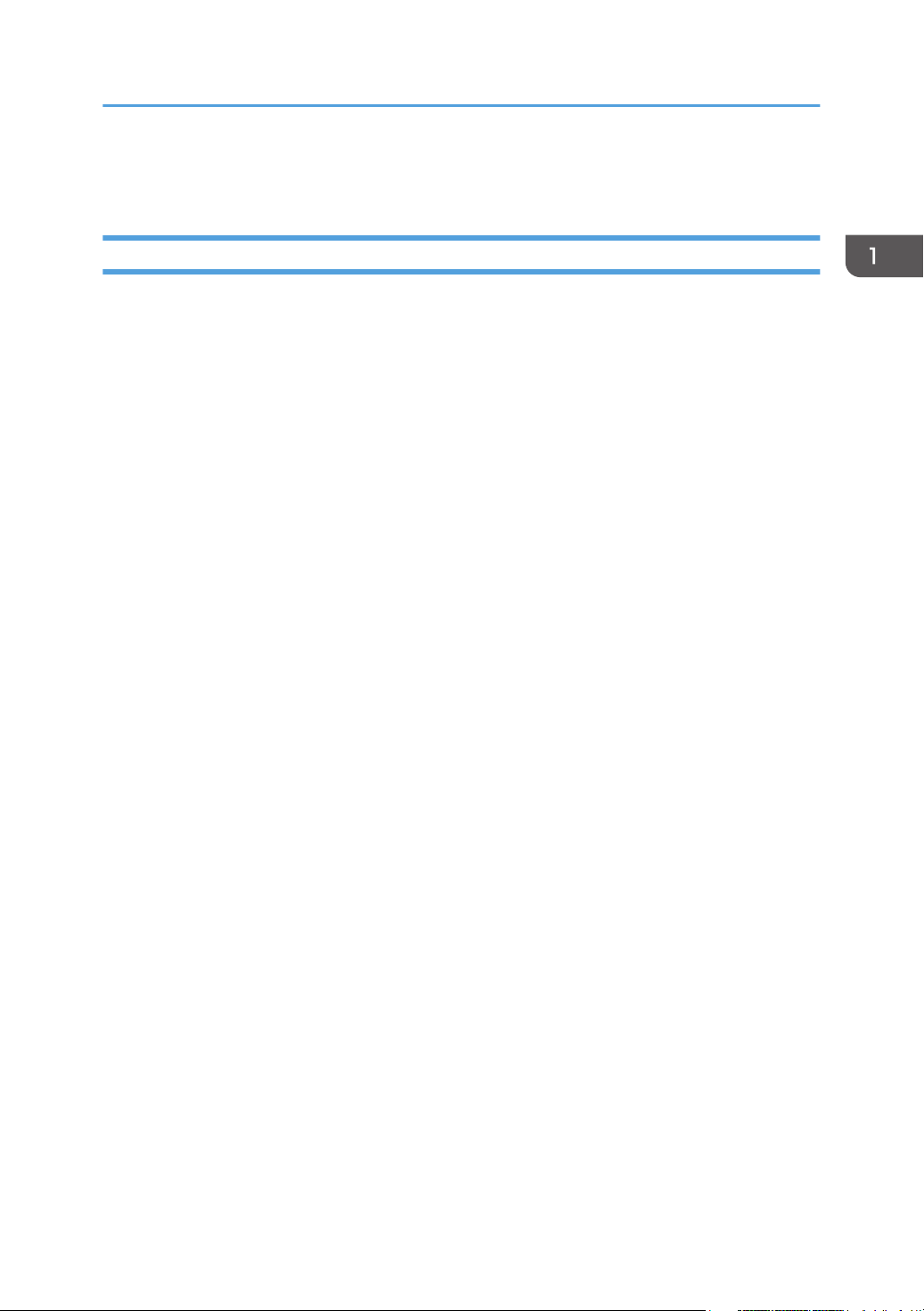
Leis e regulamentações
Leis e regulamentações
Proibição Legal
Não copie nem imprima nenhum item para o qual a reprodução seja proibida por lei.
A cópia ou impressão dos seguintes itens é geralmente proibida pelas leis locais:
cédulas bancárias, selos fiscais, títulos, ações, cheques bancários, passaportes e carteiras de motorista.
Essa lista serve apenas como referência e não é completa. Não assumimos responsabilidade por sua
totalidade e precisão de informações. Se você tiver dúvidas sobre a legalidade de cópias ou
impressões de determinados itens, consulte seu advogado.
17
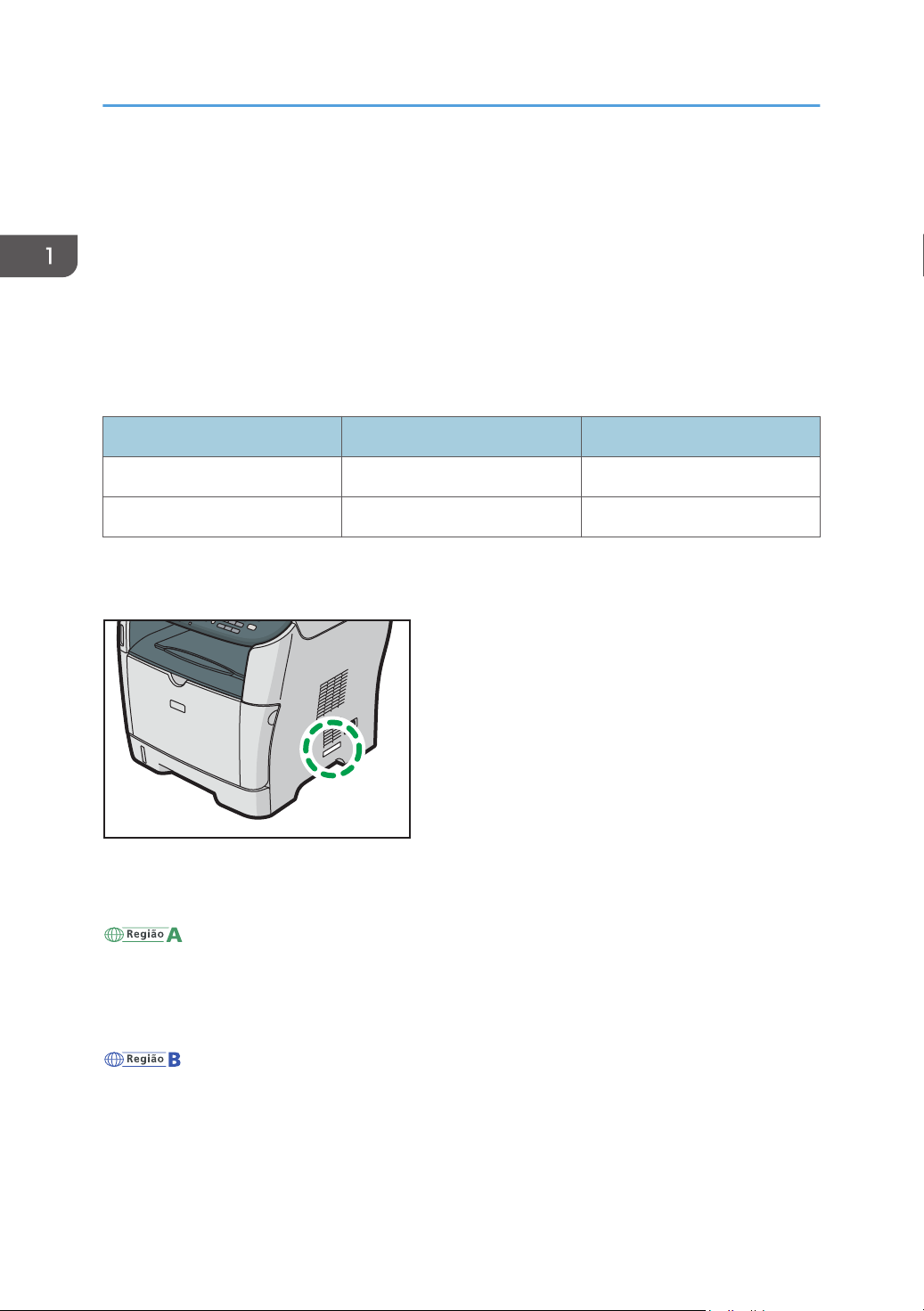
CMF003
1. Guia do equipamento
Informações Específicas do Modelo
Esta seção explica como você pode identificar o tipo de modelo e a região do seu equipamento.
Este equipamento é oferecido em dois modelos que variam de acordo com o tipo de Alimentador
Autom. Docum.(ADF) eles estão equipados com: ADF (capaz de efetuar o escaneamento de 1 face) ou
ARDF (capaz de efetuar o escaneamento Auto Reverse).
Na descrição de procedimentos específicos de modelo, este manual identifica os diferentes modelos do
equipamento como Tipo 1 ou Tipo 2. A seguinte tabela descreve os tipos de modelos.
Tipos de modelos
Tipo de modelo Nome do modelo Tipo de ADF
Tipo 1 SP 3500SF ADF
Tipo 2 SP 3510SF ARDF
Além disso, há uma etiqueta do lado direito do equipamento, na posição demonstrada abaixo. A
etiqueta indica a região à qual o equipamento pertence. Leia a etiqueta.
As seguintes informações são específicas de cada região. Leia as informações sob o símbolo que
corresponde à região do equipamento.
(essencialmente Europa e Ásia)
Se a etiqueta contiver as seguintes informações, seu equipamento é um modelo da região A:
• CÓDIGO XXXX -22, -27
• 220-240V
(essencialmente América do Norte)
Se a etiqueta contiver as seguintes informações, seu equipamento é um modelo da região B:
• CÓDIGO XXXX -17
• 120 V
18
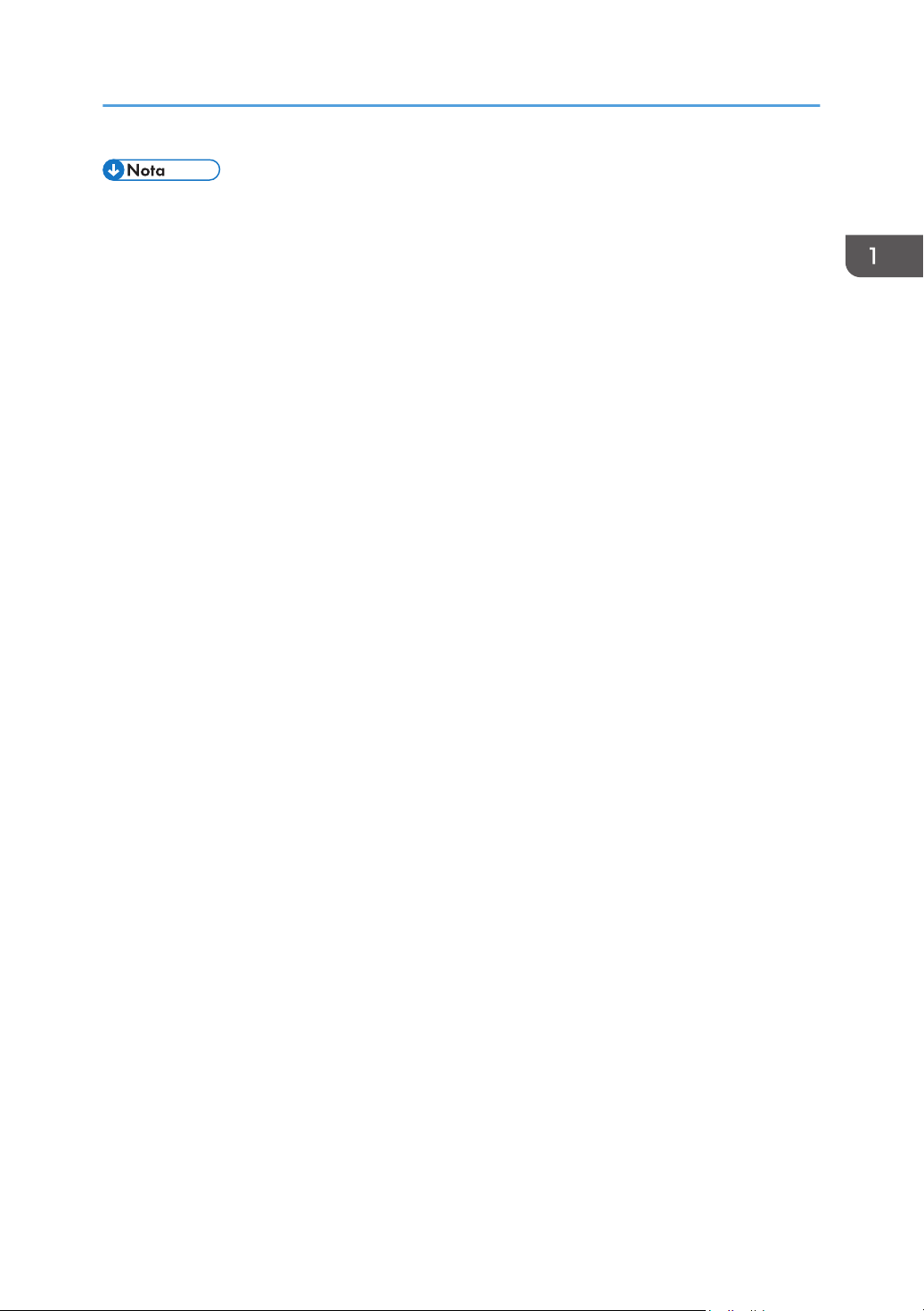
Informações Específicas do Modelo
• Neste manual, as dimensões são apresentadas em duas unidades de medida: métrica e
polegadas. Se o seu equipamento for um modelo da Região A, consulte as unidades métricas. Se
o seu equipamento for um modelo da Região B, consulte as unidades em polegadas.
19
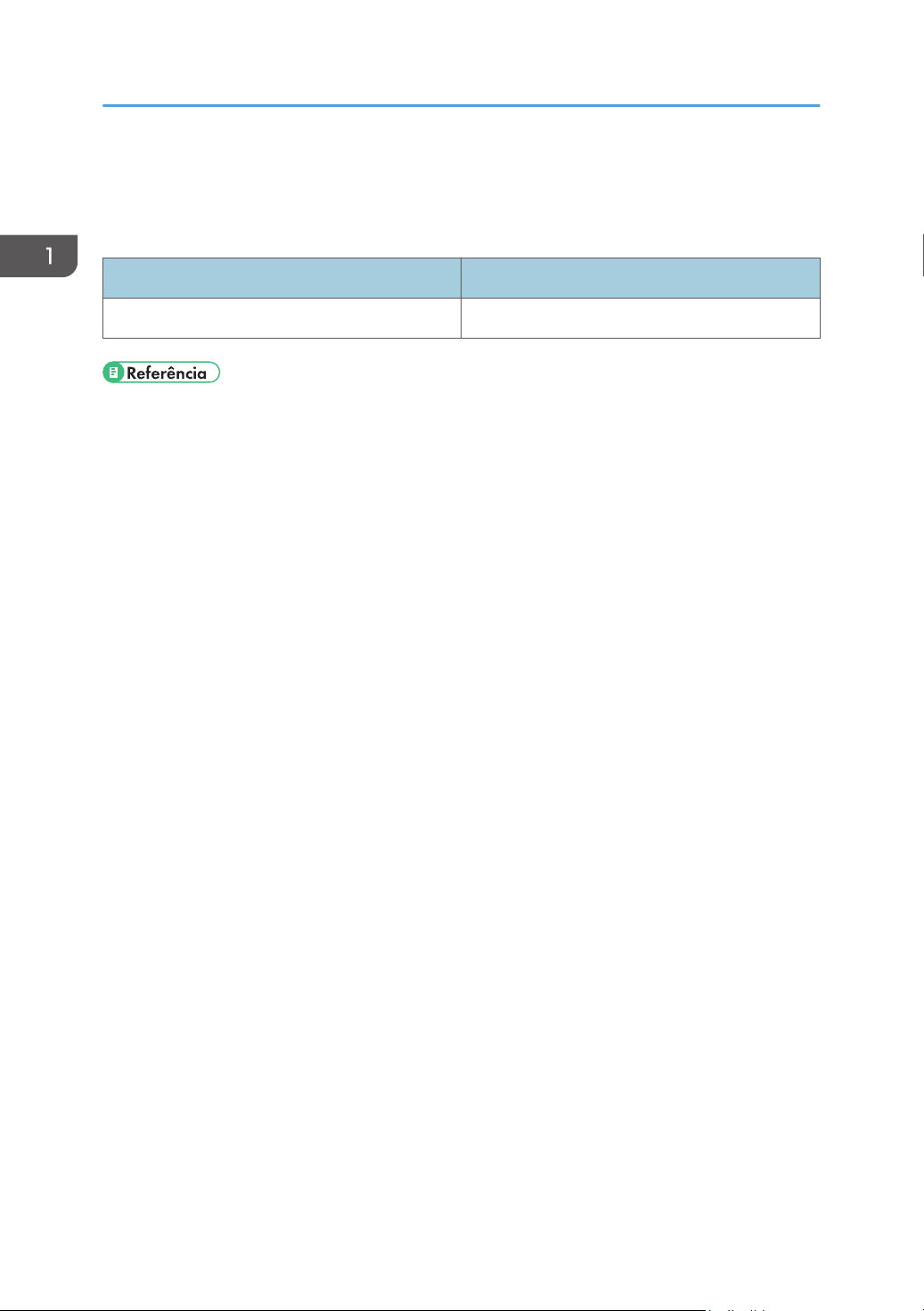
1. Guia do equipamento
Lista de opcionais
Esta secção indica a opção disponível para este equipamento e o modo como é referida neste manual.
Lista de opcionais Referência
Paper Feed Unit TK1080 Unidade de alimentação de papel
• Para mais informações sobre as especificações técnicas desta opção, consulte Pág. 492
"Especificações Técnicas das Opções".
20
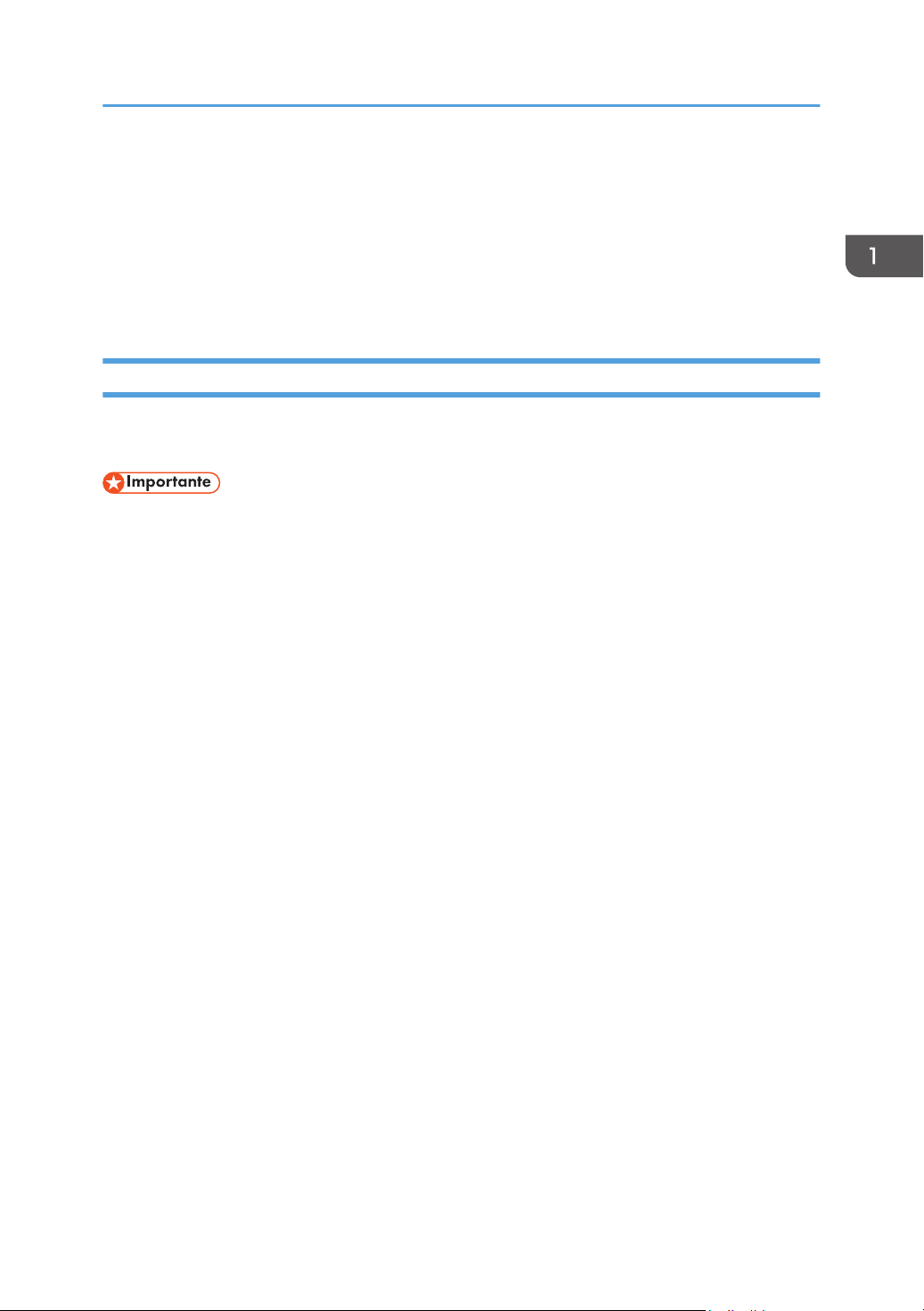
Utilizar os Manuais
Utilizar os Manuais
Antes de ler qualquer outra parte deste manual, certifique-se de que lê primeiro esta secção.
• Exceto quando indicado o contrário, este manual utiliza procedimentos tendo o Windows 7 como
exemplo. Os procedimentos e capturas de tela podem variar, de acordo com o sistema operativo
utilizado.
Instalar os manuais no seu computador
O CD-ROM de manuais fornecido com este equipamento contém manuais em formato HTML e PDF.
Siga as instruções abaixo para instalá-lo.
• Requisitos do sistema para instalar um manual em HTML:
• Sistema operacional: Windows XP/Vista/7, Windows Server 2003/2003 R2/2008/2008
R2
• Resolução mínima da tela: 800 × 600 pixels
• Browsers recomendados para visualizar um manual em HTML:
• Internet Explorer 6 ou posterior
• Firefox 3.5 ou posterior
• Safari 4.0 ou posterior
• Aplicações para visualizar os manuais em PDFM:
• Adobe Acrobat Reader ou Adobe Reader
• O procedimento a seguir se baseia no Windows 7 como exemplo. Se você estiver usando outro
sistema operacional, o procedimento poderá variar um pouco.
1. Encerre todos os aplicativos em execução no momento.
2. Introduza o CD-ROM de manuais na unidade de CD-ROM.
Se utilizar um computador com um sistema operativo Macintosh, abra “Manuals.htm” a partir do
directório de raiz do CD-ROM.
3. Selecione um idioma para a interface e clique em [OK].
4. Clique em [Install manuals] (Instalar manuais).
5. Siga as instruções exibidas na tela para finalizar a instalação.
6. Clique em [Terminar] quando a instalação estiver concluída.
7. Clique em [Sair].
21
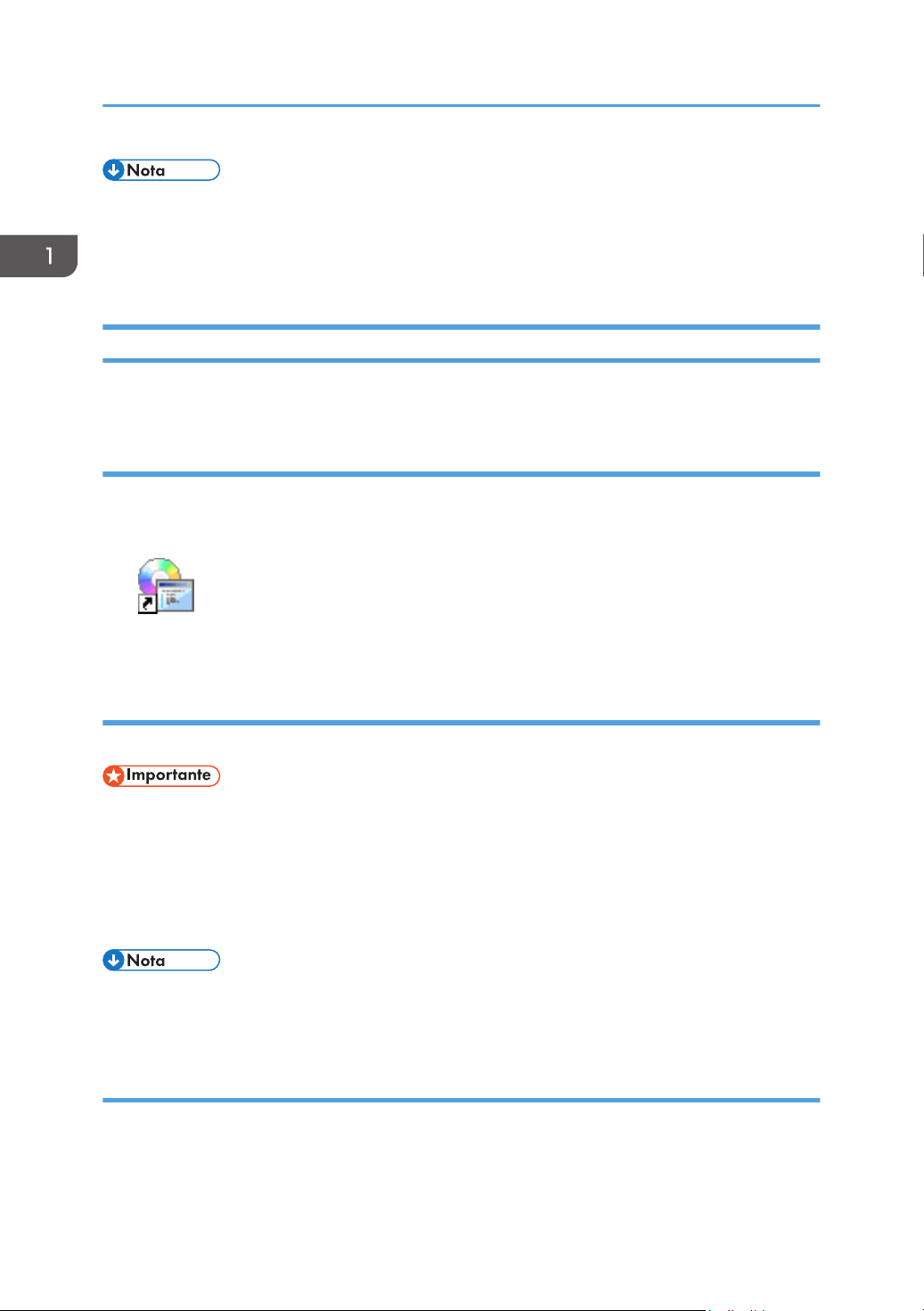
1. Guia do equipamento
• Se utilizar um computador com um sistema operativo Windows, o CD-ROM abre
automaticamente. Contudo, a função de Execução Automática pode não funcionar com
determinadas definições do sistema operativo. Se este for o caso, inicie "setup.exe" no directório
de raiz do CD-ROM.
Abrir os manuais
Esta secção descreve como abrir os manuais. Existem três formas de visualizar os manuais.
Abrir a partir do ícone no ambiente de trabalho
Siga o procedimento abaixo para abrir os manuais a partir do ícone no ambiente de trabalho.
1. Clique duas vezes no ícone do manual no ambiente de trabalho.
O manual é aberto.
Abrir a partir do menu [Iniciar]
Siga o procedimento abaixo para abrir o manual a partir do menu [Iniciar].
• O procedimento a seguir se baseia no Windows 7 como exemplo. Se você estiver usando outro
sistema operacional, o procedimento poderá variar um pouco.
1. No menu [Iniciar], seleccione [Todos os Programas], seleccione [Nome de Produto] e, em
seguida, clique em [Nome do Manual].
O manual é aberto.
• O aspecto das opções do menu pode ser diferente, dependendo das opções escolhidas durante a
instalação.
Abrir a partir do CD-ROM
Siga o procedimento abaixo para abrir o manual a partir do CD-ROM.
22
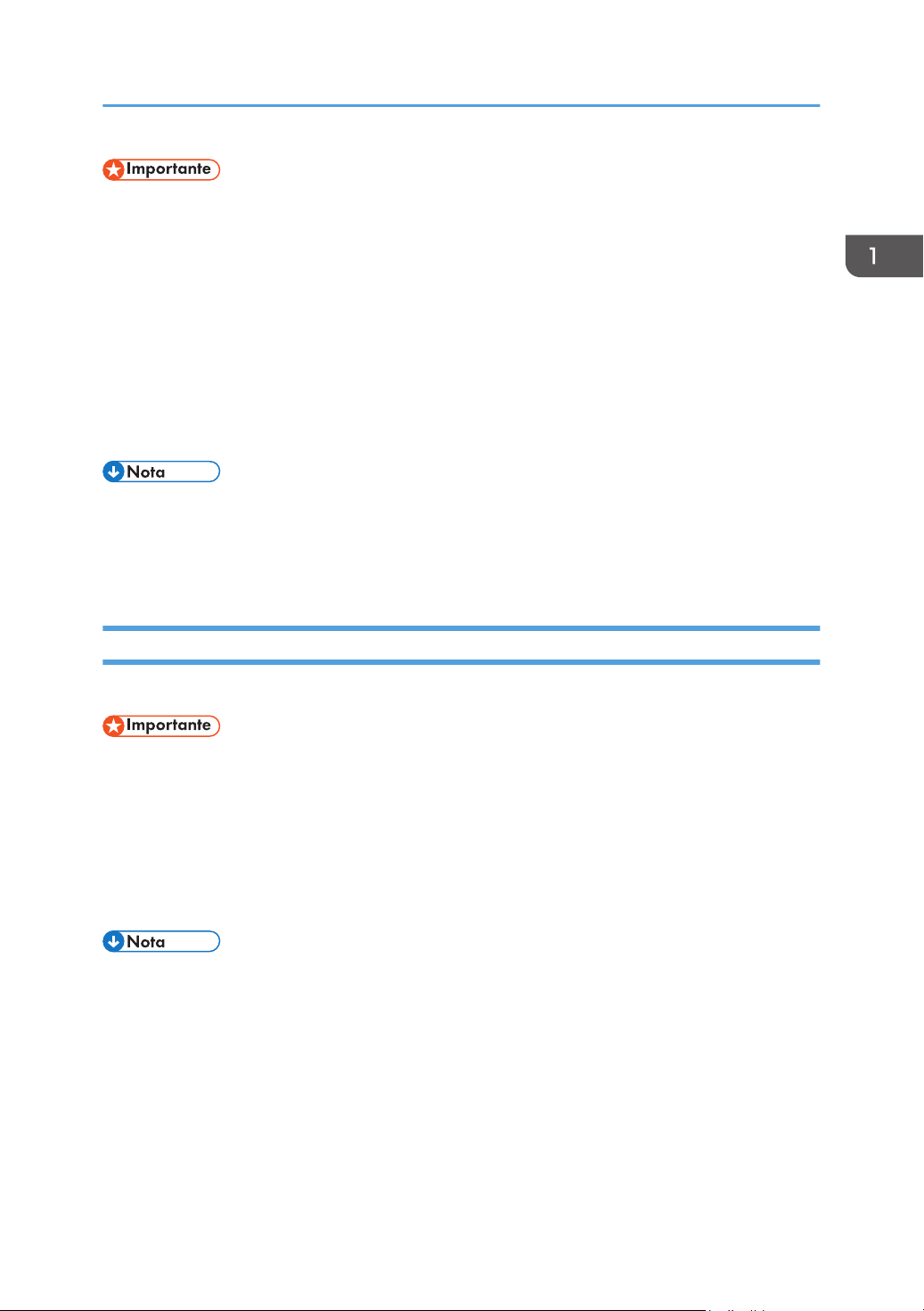
Utilizar os Manuais
• O procedimento a seguir se baseia no Windows 7 como exemplo. Se você estiver usando outro
sistema operacional, o procedimento poderá variar um pouco.
1. Introduza o CD-ROM de manuais na unidade de CD-ROM.
Se utilizar um computador com sistema operativo Macintosh, abra "Manuals.htm" a partir do
directório de raiz do CD-ROM.
2. Selecione um idioma para a interface e clique em [OK].
3. Clique em [Ler manuais em HTML] ou [Ler manuais em PDF] e, em seguida, seleccione o
manual que pretende ler.
O manual é aberto.
• Se utilizar um computador com um sistema operativo Windows, o CD-ROM abre
automaticamente. Contudo, a função de Execução Automática pode não funcionar com
determinadas definições do sistema operativo. Se este for o caso, inicie "setup.exe" no directório
de raiz do CD-ROM.
Remover manuais do seu computador
Siga o procedimento abaixo para remover manuais do seu computador.
• O procedimento a seguir se baseia no Windows 7 como exemplo. Se você estiver usando outro
sistema operacional, o procedimento poderá variar um pouco.
1. No menu [Iniciar], seleccione [Todos os Programas], seleccione [Nome do Produto] e,
em seguida, clique em [Desinstalar].
2. Siga as instruções para remover o manual.
3. Clique em [Concluir].
• O aspecto das opções do menu pode ser diferente, dependendo das opções escolhidas durante a
instalação.
23
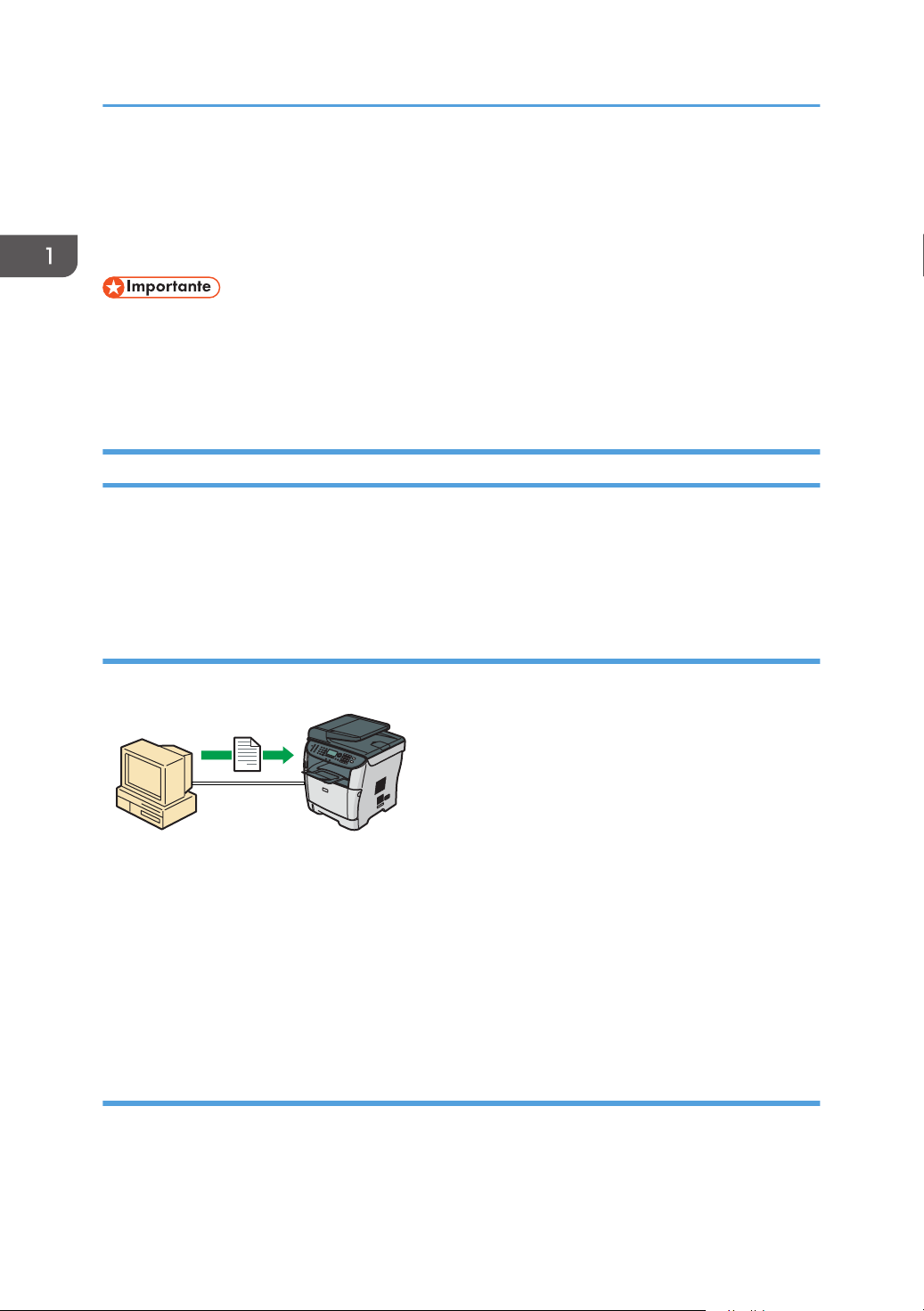
CMF004
1. Guia do equipamento
Destaques das Funcionalidades
Esta secção contém informações sobre a utilização básica do equipamento e sobre algumas funções
úteis.
• Certas funções requerem uma configuração especial do equipamento.
• Este equipamento é compatível com outros ambientes de rede e sistemas operativos para além do
Windows e Mac OS X. Para mais informações, contacte o seu consultor comercial ou a assistência
técnica, ou visite a página web do produto.
Utilizar o equipamento como uma impressora
Para utilizar este equipamento como impressora, estão disponíveis dois métodos de ligação:
• Conexão USB
• Conexão de rede
Ligar via USB
Esta impressora pode ser ligada directamente a um computador utilizando um cabo USB.
Preparação para imprimir via USB
Para utilizar este equipamento como impressora com a ligação USB:
1. Ligue o equipamento a um computador utilizando um cabo USB e instale o driver de
impressão no computador.
Para obter mais informações, consulte Pág. 70 "Ligar a um computador com um cabo USB"
e as instruções fornecidas no CD-ROM de drivers.
Ligar via rede
É possível ligar este equipamento a uma rede e utilizá-lo como uma impressora de rede.
24
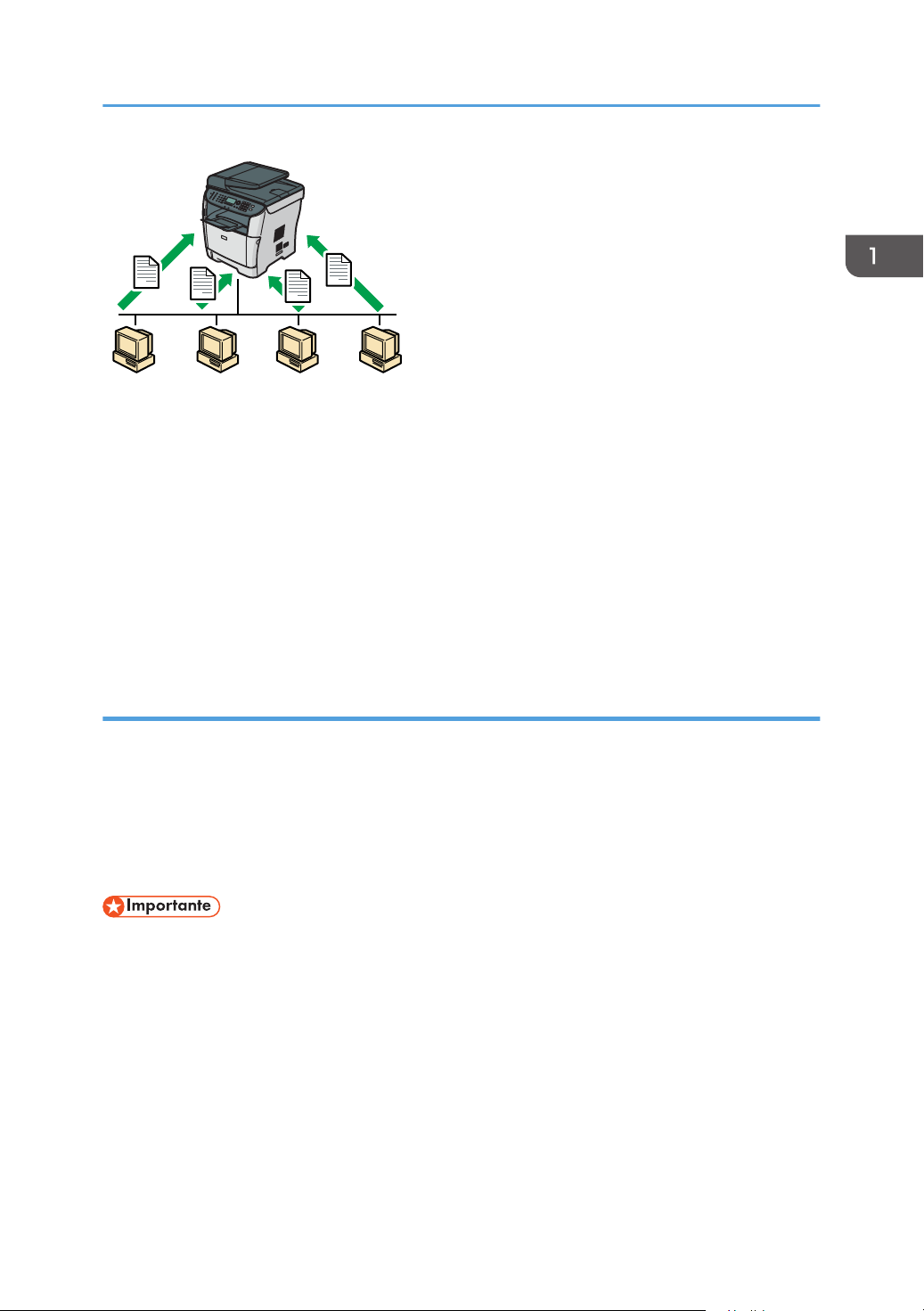
CMF005
Preparação para imprimir via rede
Para utilizar este equipamento como impressora numa ligação de rede:
1. Ligue o equipamento a uma rede.
Para obter mais informações, consulte Pág. 70 "Ligar em rede".
2. Especifique as definições de rede, como o endereço IP do equipamento.
Para obter mais informações, consulte Pág. 74 "Configuração do equipamento".
3. Instale o driver de impressão num computador.
Destaques das Funcionalidades
Para mais informações, consulte as instruções fornecidas no CD-ROM de drivers.
Imprimir documentos confidenciais
Se você usar a função Impressão bloqueada, poderá proteger seu trabalho de impressão com uma
senha.
Isto significa que o seu trabalho só será impresso depois de introduzir a palavra-passe utilizando o
painel de controlo do equipamento.
Esta função impede que utilizadores não autorizados vejam documentos de conteúdo sensível na
impressora.
• Esta função apenas está disponível quando utilizar o driver de impressão PCL6 e quando imprimir
a partir de um computador com o sistema operativo Windows.
25
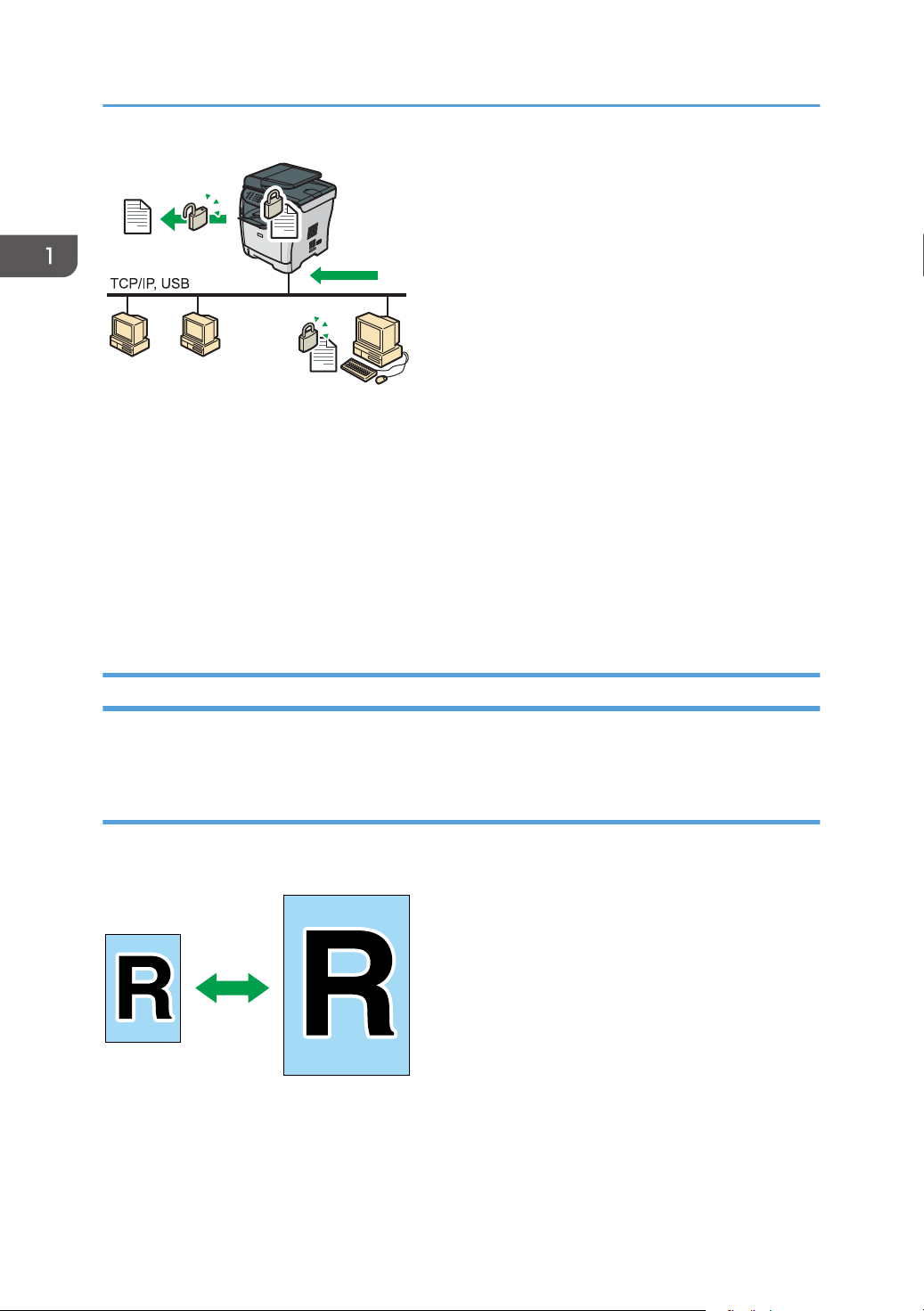
PT CMF006
CES103
1. Guia do equipamento
Imprimir documentos confidenciais
1. Utilize o driver de impressão para enviar um trabalho de impressão a partir de um
computador, como um ficheiro de impressão Bloqueada.
Para obter mais informações, consulte Pág. 148 "Armazenar um arquivo de impressão
bloqueada".
2. Para imprimir o ficheiro, introduza a palavra-passe utilizando o painel de controlo.
Para obter mais informações, consulte Pág. 149 "Imprimir um ficheiro de Impressão
bloqueada".
Utilizar o equipamento como um copiador
Esta secção descreve algumas funções úteis deste equipamento quando utilizado como copiador.
Fazer cópias ampliadas ou reduzidas
Este equipamento tem escalas predefinidas para dimensionamento de originais, para facilitar a
conversão de documentos para diferentes formatos standard.
Preparação para fazer cópias ampliadas ou reduzidas
Para ampliar ou reduzir cópias sempre:
1. Configure a predefinição de [Reduzir/Ampliar] do equipamento.
26
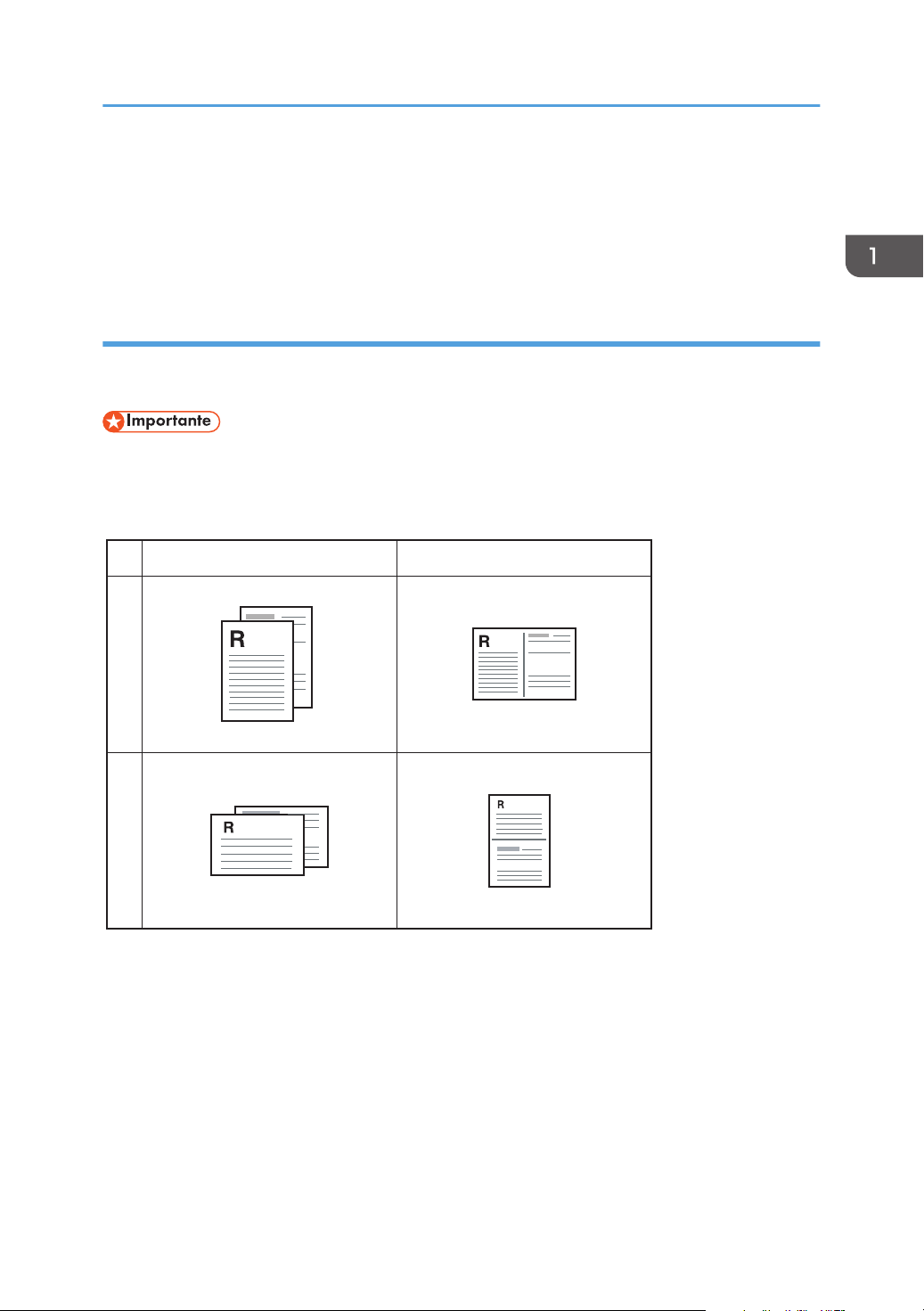
RetratoPaisagem
Original Cópia
PT CMF250
Destaques das Funcionalidades
Para obter mais informações, consulte Pág. 277 "Definições de Cópia".
Para utilizar esta função apenas para o trabalho actual:
1. Configure a definição utilizando a tecla [Reduzir/Ampliar] antes de iniciar o trabalho actual.
Para obter mais informações, consulte Pág. 167 "Fazer Cópias Reduzidas ou Ampliadas".
Como fazer cópias combinadas e cópias dos 2 lados
É possível combinar páginas múltiplas (2 ou 4 páginas) de um original em uma única página. Além
disso, com o modelo Tipo 2, é possível digitalizar originais dos 2 lados e fazer cópias dos 2 lados.
• Esta função só está disponível quando o original for colocado no ARDF ou ADF e não quando
colocado no vidro de exposição.
Exemplo de cópia combinada
Ilustração de cópia dos 2 lados
27
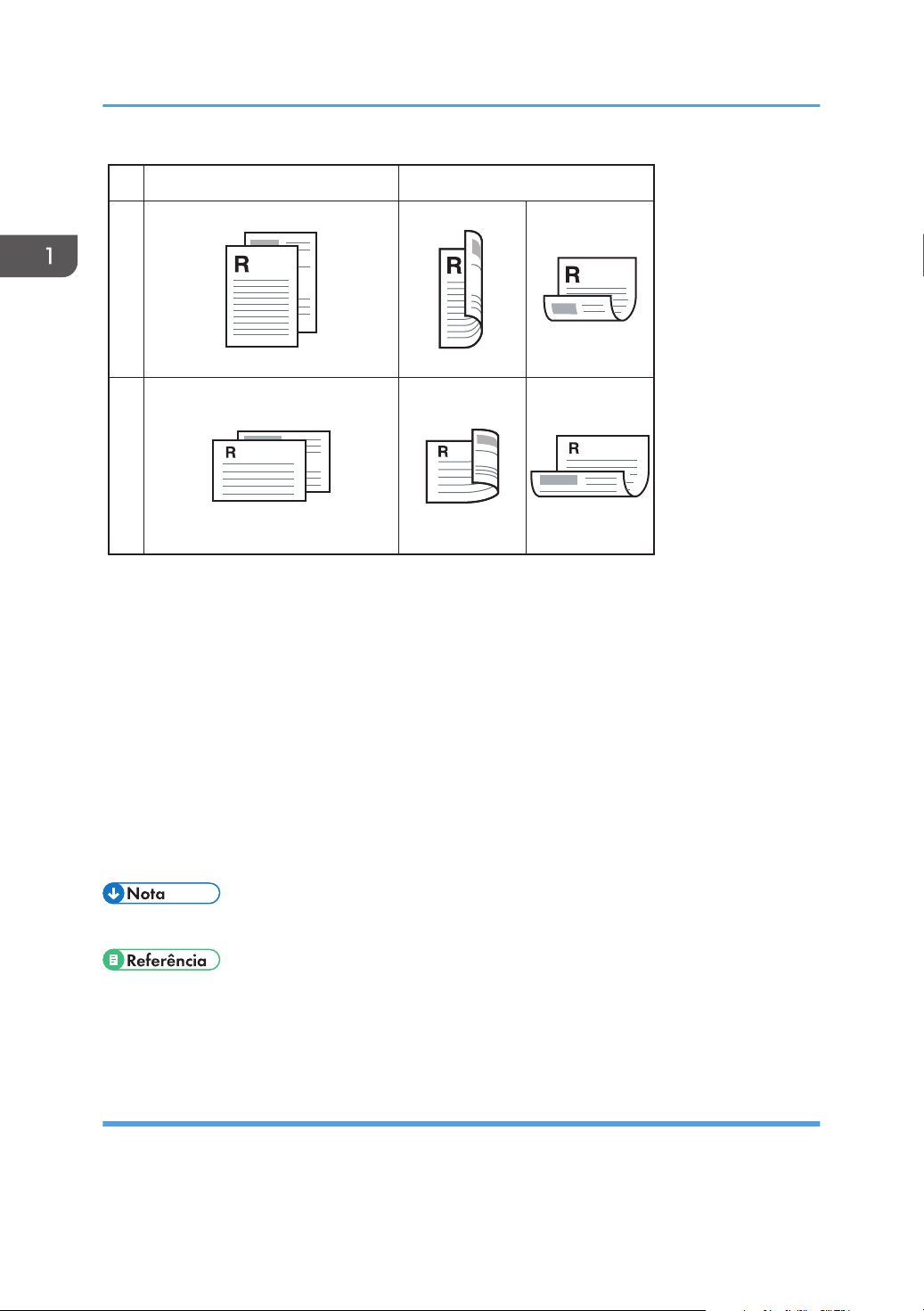
RetratoPaisagem
Original Cópia
PT CMF261
De cima para cima De cima para baixo
De cima para cima De cima para baixo
1. Guia do equipamento
É possível definir este equipamento para fazer sempre cópias combinadas/dos 2 lados ou utilizar esta
função apenas quando necessário.
Preparação para fazer cópias combinadas/dos 2 lados
Para fazer sempre cópias combinadas/dos 2 lados:
1. Configure a predefinição de [Duplex/Combinada] do equipamento.
Para obter mais informações, consulte Pág. 277 "Definições de Cópia".
Para utilizar esta função apenas para o trabalho actual:
1. Pressione [Duplex/Combinada] para fazer o pré-ajuste antes de iniciar o trabalho atual.
Para obter mais informações, consulte Pág. 169 "Combinar páginas e fazer cópias dos 2
lados".
• É possível fazer cópias dos 2 lados modelo Tipo 1.
• Para obter mais informações sobre como fazer cópias dos 2 lados utilizando o modelo Tipo 1,
consulte Pág. 181 "Fazer cópias dos 2 lados manualmente (modelo Tipo 1)".
Copiar ambos os lados de um cartão de identificação no mesmo lado de uma folha de papel
É possível copiar a frente e o verso de um cartão de identificação, ou outro documento pequeno, no
mesmo lado de uma folha de papel.
28

Frente
Verso
Frente
Verso
BR CES165
Destaques das Funcionalidades
• Esta função só está disponível quando o original é colocado no vidro de exposição e não quando
colocado no ARDF ou ADF.
É possível definir este equipamento para fazer sempre cópias no modo de cópia de cartão de
identificação ou utilizar esta função apenas quando necessário.
Preparação para copiar um cartão de identificação
Para fazer sempre cópias no modo de cópia de cartão de identificação:
1. Configure a predefinição de [Reduzir/Ampliar] do equipamento.
Para obter mais informações, consulte Pág. 277 "Definições de Cópia".
Para utilizar esta função apenas para o trabalho actual:
1. Pressione a tecla [Atalho para função] (a qual o modo de cópia de cartão ID esteja
atribuida) antes de iniciar o trabalho atual.
Para obter mais informações, consulte Pág. 178 "Copiar ambos os lados de um cartão de
identificação no mesmo lado de uma folha de papel".
• Para utilizar a tecla [Atalho para função] para ajustar o modo de cópia de cartão ID para o
trabalho atual, [Atalho para função] nos ajustes de administrador deve estar ajustado para [Modo
de cópia de cartão ID].
• Para mais informações sobre [Atalho para função], consulte Pág. 320 "Definições do
Administrador".
Fazer colecções do papel ejectado
Ao fazer várias cópias de várias páginas, é possível configurar o equipamento para separar as
páginas ejectadas em colecções.
• Esta função só está disponível quando o original for colocado no ARDF ou ADF e não quando
colocado no vidro de exposição.
29

CES104
1. Guia do equipamento
Preparação para fazer colecções do papel ejectado
1. Active a definição [Colecção] sob definições de cópia.
Para obter mais informações, consulte Pág. 277 "Definições de Cópia".
Utilizar o equipamento como scanner
Existem dois métodos de digitalização: digitalização a partir do computador (digitalização TWAIN) e
digitalização utilizando o painel de controlo.
Digitalização a partir do computador
A digitalização TWAIN permite operar o equipamento a partir do seu computador e digitalizar
originais directamente para o seu computador.
A digitalização TWAIN pode ser executada por meio de um aplicativo compatível com TWAIN.
A digitalização TWAIN está disponível para as ligações USB e de rede.
Digitalização utilizando o painel de controlo
A digitalização a partir do painel de controlo permite enviar ficheiros de digitalização por e-mail
(Scan to E-mail), para um servidor FTP (Scan to FTP), para a pasta partilhada de um computador
numa rede (Scan to Folder) ou para uma memória flash USB (Scan to USB).
As funções Scan to E-mail, Scan to FTP e Scan to Folder apenas estão disponíveis com uma
ligação de rede. Não é necessária uma ligação de rede para a função Scan to USB; é possível
enviar ficheiros de digitalização directamente para uma memória flash USB introduzido na parte
dianteira do equipamento.
• O equipamento suporta digitalização WIA, um método adicional de digitalização de originais a
partir do seu computador, para a ligação USB. A digitalização WIA é possível se o seu
computador tiver um sistema operativo Windows e uma aplicação compatível com WIA. Para
mais informações, consulte o manual da aplicação.
Digitalizar a partir de um computador
É possível operar o equipamento a partir do seu computador e digitalizar originais directamente para o
seu computador.
30

DIGITALIZAR
DIGITALIZAR
PT CMF007
Destaques das Funcionalidades
Preparação para digitalizar a partir de um computador com ligação USB
1. Ligue o equipamento a um computador utilizando um cabo USB e instale o driver de
impressão no computador.
Para obter mais informações, consulte Pág. 70 "Ligar a um computador com um cabo USB"
e as instruções fornecidas no CD-ROM de drivers.
2. Se não houver um aplicativo compatível com TWAIN instalado no computador, instale
aplicativo compatível.
Para obter informações, consulte o manual do aplicativo.
Preparação para digitalizar a partir de um computador com ligação de rede
1. Conecte o equipamento à rede.
Para obter mais informações, consulte Pág. 70 "Ligar em rede".
2. Especifique as definições de rede, como o endereço IP do equipamento.
Para obter mais informações, consulte Pág. 74 "Configuração do equipamento".
3. Instale o driver do scanner no seu computador.
Para mais informações, consulte as instruções fornecidas no CD-ROM de drivers.
4. Se não houver um aplicativo compatível com TWAIN instalado no computador, instale
aplicativo compatível.
Para obter informações, consulte o manual do aplicativo.
• Um CD-ROM contendo uma aplicação compatível com TWAIN (Presto! PageManager) é
fornecido com o equipamento. Para mais informações, consulte o manual do Presto!
PageManager.
Enviar ficheiros de digitalização por e-mail
É possível enviar ficheiros de digitalização por e-mail utilizando o painel de controlo.
31

DIGITALIZAR
DIGITALIZAR
PT CMF008
Internet
Mail Server
DIGITALIZAR
DIGITALIZAR
PT CMF009
Servidor FTP
Internet
1. Guia do equipamento
Preparação para o envio de ficheiros de digitalização por e-mail
1. Conecte o equipamento à rede.
Para obter mais informações, consulte Pág. 70 "Ligar em rede".
2. Especifique as definições de rede, como o endereço IP do equipamento.
Para obter mais informações, consulte Pág. 74 "Configuração do equipamento".
3. Configure as definições de DNS e SMTP utilizando o Web Image Monitor.
Para obter mais informações, consulte Pág. 358 "Configurar as definições DNS" e Pág. 362
"Configurar as definições SMTP".
4. Registe os destinatários no livro de endereços utilizando o Web Image Monitor.
Para obter mais informações, consulte Pág. 187 "Registar Destinos de Digitalização".
Enviar ficheiros de digitalização para um servidor FTP
É possível enviar ficheiros de digitalização para um servidor FTP utilizando o painel de controlo.
Preparação para o envio de ficheiros de digitalização para um servidor FTP
1. Conecte o equipamento à rede.
Para obter mais informações, consulte Pág. 70 "Ligar em rede".
2. Especifique as definições de rede, como o endereço IP do equipamento.
Para obter mais informações, consulte Pág. 74 "Configuração do equipamento".
32

DIGITALIZAR
DIGITALIZAR
PT CMF010
Destaques das Funcionalidades
3. Registe os destinatários no livro de endereços utilizando o Web Image Monitor.
Para obter mais informações, consulte Pág. 187 "Registar Destinos de Digitalização".
Enviar ficheiros de digitalização para uma pasta partilhada de um computador
É possível enviar ficheiros de digitalização para a pasta partilhada de um computador numa rede
utilizando o painel de controlo.
Preparação para o envio de ficheiros de digitalização para a pasta partilhada de um
computador
1. Conecte o equipamento à rede.
Para obter mais informações, consulte Pág. 70 "Ligar em rede".
2. Especifique as definições de rede, como o endereço IP do equipamento.
Para obter mais informações, consulte Pág. 74 "Configuração do equipamento".
3. Crie uma pasta de destino no disco rígido do computador e configure-a como uma pasta
partilhada.
Para mais informações, consulte a documentação do seu sistema operativo.
4. Registe os destinatários no livro de endereços utilizando o Web Image Monitor.
Para obter mais informações, consulte Pág. 187 "Registar Destinos de Digitalização".
Enviar ficheiros de digitalização para uma memória flash USB
É possível enviar e guardar ficheiros de digitalização numa memória flash USB utilizando o painel de
controlo.
33

DIGITALIZAR
DIGITALIZAR
PT CMF011
FAX
FAX
PSTN
PT CMF012
1. Guia do equipamento
Preparação para o envio de ficheiros de digitalização para uma memória flash USB
1. Introduza uma memória flash USB no equipamento.
Para obter mais informações, consulte Pág. 201 "Operação básica para Scan to USB".
Utilizar o equipamento como um fax
Esta secção descreve os procedimentos básicos para utilizar este equipamento como um fax.
Utilizar como um fax
Preparação para utilizar como um fax
1. Ligue o equipamento à linha telefónica.
Para obter mais informações, consulte Pág. 72 "Ligar a uma linha telefónica".
2. Configure as definições de rede telefónica.
Para obter mais informações, consulte Pág. 82 "configuração das definições da rede de
telefone".
3. Defina a data e a hora.
Para obter mais informações, consulte Pág. 215 "Definir a Data e a Hora".
4. Registe os destinatários no livro de endereços utilizando o painel de controlo ou o Web
Image Monitor.
Para obter mais informações, consulte Pág. 217 "Registar Destinos de Fax".
34

FAX
FAX
PSTN
PT CMF013
Destaques das Funcionalidades
• Certifique-se de que regista o número de fax do utilizador e o nome do utilizador durante a
configuração inicial. Para obter mais informações, consulte Pág. 61 "Configuração inicial".
Utilizar o equipamento com um telefone externo
É possível utilizar este equipamento como um fax e utilizar também a mesma linha telefónica para
chamadas de voz.
Preparação para utilizar o equipamento com um telefone externo
1. Ligue um telefone externo ao equipamento.
Para obter mais informações, consulte Pág. 72 "Ligar a uma linha telefónica".
2. Seleccione o modo de recepção de fax.
Para obter mais informações, consulte Pág. 257 "Receber um fax".
Enviar faxes a partir de um computador (LAN-Fax)
É possível enviar um documento directamente a partir de um computador através deste equipamento
para outro equipamento de fax sem imprimir o documento.
• Esta função é suportada pelo Windows XP/Vista/7 e pelo Windows Server 2003/2003
R2/2008/2008 R2. O Mac OS X não suporta esta função.
35

PT CMF014
FAX
FAX
PSTN
1. Guia do equipamento
Preparação para enviar faxes a partir de um computador ligado por USB
1. Ligue o equipamento a um computador utilizando um cabo USB.
Para obter mais informações, consulte Pág. 70 "Ligar a um computador com um cabo
USB".
2. Instale o driver de LAN-Fax no computador.
Para mais informações, consulte as instruções fornecidas no CD-ROM de drivers.
3. Registe os destinatários de LAN-Fax no livro de endereços do LAN-Fax.
Para obter mais informações, consulte Pág. 242 "Configurar o Livro de endereços de LAN-
-Fax".
Preparação para enviar faxes a partir de um computador com ligação de rede
1. Conecte o equipamento à rede.
Para obter mais informações, consulte Pág. 70 "Ligar em rede".
2. Especifique as definições de rede, como o endereço de IP do equipamento.
Para obter mais informações, consulte Pág. 74 "Configuração do equipamento".
3. Instale o driver de LAN-Fax no computador.
Para mais informações, consulte as instruções fornecidas no CD-ROM de drivers.
4. Registe os destinatários de LAN-Fax no livro de endereços do LAN-Fax.
Para obter mais informações, consulte Pág. 242 "Configurar o Livro de endereços de LAN-
-Fax".
36

Guia de componentes
CMF015
Esta seção fornece uma lista dos nomes e funções dos componentes deste equipamento.
Exterior: Visão frontal (Modelo Tipo 2)
Guia de componentes
1. Tampa do ARDF (Alimentador de documento Auto Reverse)
Abra essa tampa para retirar originais atolados no ARDF.
2. Bandeja de entrada do ARDF
Abra a tampa e introduza as pilhas de originais aqui. Elas serão alimentadas automaticamente. Essa bandeja
tem capacidade para 50 folhas de papel normal.
3. Extensor para a bandeja de saída ARDF
Abra-o quando colocar papel maior do que A4 na bandeja de entrada do ARDF.
4. Bandeja de saída para o ARDF
Os originais digitalizados com o ARDF são ejetados aqui.
5. Grades de parada
Levante esta grade para evitar que o papel caia.
6. Tampa frontal
Abra essa tampa para substituir o cartucho de impressão ou para retirar papel atolado.
7. Bandeja 2 (opcional)
Esta bandeja tem capacidade para 250 folhas de papel normal.
37

CMF052
13
14
9
123
12
11
10
5
6
87
4
1. Guia do equipamento
8. Bandeja 1
Esta bandeja tem capacidade para 250 folhas de papel normal.
9. Bandeja de alimentação manual
Essa bandeja tem capacidade para 50 folhas de papel normal.
10. Bandeja de saída
O papel impresso é ejetado aqui. Permite empilhar 125 folhas de papel normal.
11. Porta para memória flash USB
Introduza um dispositivo flash USB para armazenar os arquivos digitalizados utilizando a função Scan to
USB.
12. Painel de controle
Contém uma tela e teclas para a operação do equipamento.
13. Vidro de exposição
Coloque os originais neste local, folha por folha.
14. Tampa do vidro de exposição
Abra essa tampa para colocar originais no vidro de exposição.
Exterior: Visão frontal (Modelo Tipo 1)
1. Tampa do ADF (alimentador automático de documentos)
Abra essa tampa para retirar originais atolados no ADF.
38

Guia de componentes
2. Bandeja de entrada do ADF
Coloque as pilhas de originais neste local. Elas serão alimentadas automaticamente. Esta bandeja tem
capacidade para 35 folhas de papel normal.
3. Bandeja de saída para o ADF
Os originais digitalizados com o ADF são ejetados aqui.
4. Extensor para as bandejas do ADF
Estenda-o quando colocar papel maior do que A4 na bandeja de entrada do ADF.
5. Grades de parada
Levante esta grade para evitar que o papel caia.
6. Tampa frontal
Abra essa tampa para substituir o cartucho de impressão ou para retirar papel atolado.
7. Bandeja 2 (opcional)
Esta bandeja tem capacidade para 250 folhas de papel normal.
8. Bandeja 1
Esta bandeja tem capacidade para 250 folhas de papel normal.
9. Bandeja de alimentação manual
Essa bandeja tem capacidade para 50 folhas de papel normal.
10. Bandeja de saída
O papel impresso é ejetado aqui. Permite empilhar 125 folhas de papel normal.
11. Porta para memória flash USB
Introduza um dispositivo flash USB para armazenar os arquivos digitalizados utilizando a função Scan to
USB.
12. Painel de controle
Contém uma tela e teclas para a operação do equipamento.
13. Vidro de exposição
Coloque os originais neste local, folha por folha.
14. Tampa do vidro de exposição
Abra essa tampa para colocar originais no vidro de exposição.
39

CMF016
1
234 5
6
7
8
CMF017
1
1. Guia do equipamento
Exterior: Visão traseira
1. Interruptor de alimentação
Utilize esse interruptor para ligar e desligar o equipamento.
2. Tomada de alimentação
Para ligar o cabo de alimentação ao equipamento.
3. Tampa posterior
Abra essa tampa para remover papel atolado ou ao imprimir em envelopes.
4. Tampa traseira da bandeja 1
Remova esta tampa quando colocar papel maior do que A4 na bandeja 1.
5. Conector para interface de linha G3 (analógico)
Para conexão com uma linha telefônica.
6. Porta Ethernet
Para conectar o equipamento à rede utilizando um cabo de rede.
7. Porta USB
Para conectar o equipamento a um computador com um cabo USB.
8. Conector para telefone externo
Para conexão com um telefone externo.
Interior
40

PT CMF130
Guia de componentes
1. Cartucho de impressão
Aparecem mensagens na tela quando é necessário substituir o cartucho de impressão ou quando é
necessário ajustá-lo.
• Para mais informações sobre as mensagens que são mostradas na tela quando é necessário
substituir os consumíveis, consulte Pág. 429 "Mensagens de erro e de estado na tela".
Painel de controle
Esta seção descreve os nomes e a utilização das áreas do painel de controle.
• O painel de controle real pode ter um aspecto diferente da ilustração abaixo, dependendo do
país onde o equipamento for utilizado.
• Se o equipamento ficar desligado por um certo período de tempo (por exemplo, quando o
interruptor de alimentação for desligado ou quando houver falta de energia), todos os
documentos armazenados na memória serão perdidos. Se o indicador Fax Received estiver aceso
ou piscando, antes de desligar a alimentação (por exemplo, antes de mudar o equipamento de
lugar) certifique-se de imprimir os documentos armazenados.
1. Indicador Fax Received
Acende quando existirem na memória do equipamento faxes recebidos que não tenham sido impressos.
Pisca quando o equipamento não consegue imprimir os faxes devido a erros do equipamento como, por
exemplo, bandeja de papel vazia ou atolamento de papel.
2. Tecla [Pause/Redial]
• Pausa
Pressione para inserir uma pausa em um número de fax. A pausa é indicada por um "P".
• Rediscar
Pressione para visualizar o último destino de digitalização ou de fax utilizado.
41

1. Guia do equipamento
3. Tecla [On Hook Dial]
Pressione para utilizar o modo de discagem de mãos livres e verificar o status do destinatário quando enviar
um fax.
4. Tecla de [Address Book]
Pressione para selecionar um destinatário de fax ou de scanner a partir do Catálogo de endereços.
5. Tecla de [Qualidade de imagem]
Pressione para selecionar a qualidade da digitalização do trabalho atual.
• Modo de copiadora: selecione Texto, Foto ou Misto.
• Modo de scanner: selecione a resolução.
• Modo de fax: seleccione Standard, Detalhe ou Foto.
6. Tecla [Ferramentas do usuário]
Pressione para visualizar o menu de configuração das definições de sistema do equipamento.
7. Tecla de [Cópia]
Pressione para mudar para o modo de copiadora. A tecla fica acesa quando o equipamento estiver no
modo de copiadora.
8. Tecla [Shortcut to Func.]
Pressione para utilizar a função predefinida para esta tecla. Dependendo da definição, uma das funções a
seguir pode ser utilizada com um toque:
• Ativar o modo de cópia de identificação para o trabalho atual
• Acesse o menu [Imprimir o arquivo recebido] nas definições das funções de fax
• Acesse o menu [TX imediato] nas definições de transmissão de fax
• Abra o Catálogo de endereços do scanner (para usar a função Scan to E-mail/FTP/Folder)
• Acesse o menu de cópia combinada/nos 2 lados para o trabalho atual
9. Tela
Indica o status atual e mensagens.
10. Teclas de rolagem
Pressione para deslocar o cursor nas direções indicadas pelas teclas de deslocamento.
Pressionar as teclas [ ][ ] quando o equipamento está no modo de espera fará com que seja visualizado o
menu de configuração das definições do modo de operação atual do equipamento (copiadora, scanner ou
fax).
11. Teclas numéricas
Utilize essas teclas para inserir valores numéricos ao especificar definições, como números de fax e
quantidades de cópias ou para inserir letras ao especificar nomes.
12. Tecla [Limpar/Parar]
• Quando o equipamento está processando um trabalho: pressione para cancelar o trabalho atual.
• Quando configurar o equipamento: pressione para cancelar a definição atual e retornar ao modo de
espera.
• Quando no modo de espera: pressione para cancelar definições temporárias, como resolução ou
densidade da imagem.
42

Guia de componentes
13. Tecla [Iniciar]
Pressione para digitalizar, copiar ou enviar um fax.
14. Tecla [OK]
Pressione para confirmar as definições ou para acessar o nível seguinte do menu.
15. Tecla [Sair]
Pressione para cancelar a última operação ou para sair para o nível anterior do menu.
16. Indicador de alerta
Pisca em amarelo quando o equipamento necessitar de manutenção em breve (como a substituição de um
cartucho de impressão) ou acende em vermelho quando ocorrem erros no equipamento.
Quando for emitido um alerta, verifique as mensagens na tela e siga as instruções indicadas em "Mensagens
de erro e status da tela"
17. Teclas de seleção
Pressione a tecla que corresponde a um item mostrado na linha inferior da tela para selecioná-lo.
18. Indicador de energia
Esse indicador permanece aceso enquanto a alimentação se encontra ligada. Ele apaga quando o
equipamento está desligado.
19. Tecla [Fax]
Pressione para alternar para o modo de fax. A tecla fica acesa quando o equipamento está em modo de fax.
20. Tecla [Scanner]
Pressione para alternar para o modo de scanner. A tecla fica acesa quando o equipamento está em modo
de scanner.
21. Tecla [Densidade]
Pressione para ajustar a densidade da imagem do trabalho atual.
• Modo de copiadora: selecione um dos cinco níveis de densidade.
• Modo de scanner: selecione um dos cinco níveis de densidade.
• Modo de fax: selecione um dos três níveis de densidade.
22. Tecla [Reduzir/Ampliar]
• Modo de copiadora: pressione para especificar a escala de redução ou ampliação.
• Modo de scanner: pressione para especificar o tamanho de digitalização de acordo com o original
atual.
23. Tecla [abc/ABC]
Pressione para utilizar os números de discagem rápida de 11 a 20 ao especificar um destino de fax ou
scanner utilizando os botões de um toque.
24. Botões de um toque
Pressione para selecionar um destino de memória rápida de fax ou digitalização.
• A luz de fundo da tela é desligada quando o equipamento está no modo de Economia de
energia.
43

1. Guia do equipamento
• Quando o equipamento está processando um trabalho, não é possível visualizar o menu de
configuração do equipamento. É possível confirmar o status do equipamento verificando as
mensagens na tela. Caso receba mensagens como "Imprimindo...", "Copiando...", ou
"Processando...", espere até que o trabalho atual tenha finalizado.
• Um adesivo para o painel de controle pode ser incluído, dependendo do país de utilização. Se
estiverem incluídos, aplique os adesivos adequados para o seu idioma no painel de controle. Se o
painel de controle estiver coberto com uma película protetora, certifique-se de retirá-la antes de
aplicar os adesivos.
• Para mais informações sobre como configurar a tecla [Shortcut to Func.], consulte Pág. 320
"Definições do Administrador".
• Para mais informações sobre o que fazer quando o indicador de alerta estiver piscando ou aceso,
consulte Pág. 429 "Mensagens de erro e de estado na tela".
• Para mais informações sobre o que fazer quando o indicador Fax Received estiver piscando ou
aceso, consulte Pág. 265 "Imprimir faxes guardados na memória".
44

2. Introdução
Este capítulo descreve os procedimentos para instalar e configurar o equipamento, ligar opções ao
equipamento e manusear o papel.
Instalar o Equipamento
Esta secção descreve os passos necessários para instalar o equipamento e para o preparar para
utilização.
Onde colocar o equipamento
A localização do equipamento deve ser escolhida cuidadosamente porque as condições do ambiente
em redor afectam significativamente o seu desempenho.
• Não use sprays ou solventes inflamáveis próximo ao equipamento. Isso pode resultar em
incêndio ou choque elétrico.
• Não coloque jarras, vasos, copos, cosméticos, medicamentos, objetos metálicos pequenos ou
recipientes com água ou outros líquidos em cima ou perto do equipamento. O derramamento
ou a queda desses objetos ou substâncias no interior do equipamento pode resultar em
incêndio ou choque elétrico.
• Mantenha o equipamento longe de umidade e pó. Caso contrário, poderá ocorrer incêndio ou
choque elétrico.
• Não coloque o equipamento em uma superfície instável ou inclinada. Se o equipamento cair,
poderão ocorrer ferimentos.
• Não coloque objetos pesados em cima do equipamento. Caso contrário, o equipamento pode
virar, provocando lesões.
45

CMF019
70 cm
(27.6")
20 cm
(7.9")
40 cm
(15.8")
20 cm
(7.9")
10 cm
(4")
2. Introdução
• Mantenha o equipamento numa área com condições ambientais óptimas. Operar o
equipamento num ambiente que não cumpra os limites de humidade e de temperatura
recomendados pode provocar um curto-circuito e incêndio. Mantenha a área em torno da
tomada sem pó. O pó acumulado pode tornar-se num perigo de curto-circuito e incêndio.
• Certifique-se de que o ambiente onde o equipamento está sendo usado seja bem ventilado e
espaçoso. Uma boa ventilação é importante sobretudo quando o equipamento é usado com
muita frequência.
• Não obstrua as ventilações do equipamento. Caso contrário, haverá risco de incêndio
decorrente do superaquecimento dos componentes internos.
• Mantenha o equipamento longe de maresia e gases corrosivos. Além disso, não instale o
equipamento em ambientes onde possam ocorrer reações químicas (por exemplo, um
laboratório). Caso contrário, pode ocorrer mau funcionamento.
Espaço necessário para a instalação
Os requisitos de espaço recomendados (mínimos) são os seguintes:
Condições ambientais preferenciais
Os limites de temperatura e de humidade recomendados e permitidos são os seguintes:
46

CER119
Instalar o Equipamento
• Área branca: Intervalo permitido
• Área azul: Intervalo recomendado
Para evitar um possível acúmulo de ozônio, coloque este equipamento em um ambiente amplo e
bem ventilado, com circulação de ar superior a 30m3/h por pessoa.
Ambientes a serem evitados
• Áreas expostas a luz solar direta ou luz forte
• Áreas com muito pó
• Áreas com gases corrosivos
• Áreas excessivamente frias, quentes ou húmidas
• Áreas directamente expostas a correntes de ar quente, frio ou à temperatura ambiente,
provenientes de aparelhos de ar condicionado
• Áreas directamente expostas a calor de aquecedores
• Locais perto de aparelhos de ar condicionado, aquecedores ou humidificadores
• Locais perto de outros equipamentos electrónicos
• Locais sujeitos a vibrações fortes frequentes
Ventilação
Ao usar este equipamento em um espaço pequeno sem boa ventilação durante muito tempo ou
para um grande volume de impressões, talvez você sinta um odor estranho.
Isso também pode fazer com que o papel impresso tenha um odor estranho.
Se detectar odores estranhos, ventile os papéis regularmente para manter o ambiente de trabalho
agradável.
• Instale o equipamento de modo a que a ventilação não esteja virada para as pessoas.
• A ventilação deve ser superior a 30 m3/h por pessoa.
47

2. Introdução
Odor de equipamento novo
Quando o equipamento é novo, ele pode apresentar um odor característico. Esse odor
desaparece após uma semana.
Se você perceber um odor estranho, faça uma boa ventilação e circulação do ar no ambiente.
Fonte de alimentação
• : 220-240 V, 5 A, 50/60 Hz (quando instalado com todas as opções)
• : 120 V, 10 A, 60 Hz (quando instalado com todas as opções)
Certifique-se de conectar o cabo de alimentação a uma fonte de alimentação, conforme
especificado acima.
Desembalar
Para protecção contra impactos e vibrações durante o transporte, este equipamento vem embalado
com espuma de acondicionamento e fixo com fita adesiva. Remova estes materiais de protecção antes
de colocar o equipamento onde ficará instalado.
• Coloque o equipamento o mais perto possível da tomada na parede. Isso facilita a
desconexão do cabo de alimentação em caso de emergência.
• Se o equipamento emitir fumaça ou odores ou apresentar comportamento anormal, desligue-o
imediatamente. Depois de desligá-lo, certifique-se de desconectar o plugue do cabo de
alimentação da tomada na parede. Em seguida, entre em contato com seu representante
técnico e relate o problema. Não use o equipamento. Isso pode resultar em incêndio ou
choque elétrico.
• Se objetos metálicos, água ou outros líquidos entrarem no equipamento, desligue-o
imediatamente. Depois de desligá-lo, certifique-se de desconectar o plugue do cabo de
alimentação da tomada na parede. Em seguida, entre em contato com seu representante
técnico e relate o problema. Não use o equipamento. Isso pode resultar em incêndio ou
choque elétrico.
• Não toque neste equipamento se estiverem ocorrendo relâmpagos nas proximidades. Isso
pode causar choque elétrico.
48

Instalar o Equipamento
• As explicações a seguir se referem às mensagens de aviso na embalagem plástica deste
produto.
• Mantenha sempre os materiais de polietileno (por exemplo, sacolas) fornecidos com este
equipamento longe do alcance de bebês e crianças pequenas. Os materiais de polietileno
podem causar sufocamento se forem colocados na boca ou no nariz.
• Não incinere toner (novo ou usado) nem embalagens de toner. Caso contrário, você corre o
risco de sofrer queimaduras. O toner pega fogo ao entrar em contato com chama.
• Não armazene toner (novo ou usado) nem embalagens de toner perto de chamas. Caso
contrário, pode ocorrer incêndio e queimaduras. O toner pega fogo ao entrar em contato com
chama.
• Não utilize o aspirador de pó para limpar o toner derramado (incluindo toner usado). Limpar o
toner com aspirador de pó pode provocar incêndio ou explosão devido às faíscas que podem
ocorrer dentro no aspirador. No entanto, é possível utilizar o aspirador de pó especial à prova
de explosão. Se o toner derramar no chão, varra-o lentamente e limpe o restante com um pano
úmido.
• Não esmague ou aperte as embalagens de toner. Isso pode originar vazamento de toner e
resultar em ingestão acidental ou sujar a pele, roupas e o chão.
• Armazene toner (novo ou usado), embalagens de toner e outros componentes que ficam em
contato com toner fora do alcance de crianças.
• Se você inalar toner novo ou usado, faça gargarejo com muita água e vá para um local com
ar fresco. Se necessário, consulte um médico.
• Se o toner novo ou toner usado entrar em contato com os olhos, lave-os imediatamente com
muita água. Se necessário, consulte um médico.
49

CMC013
2. Introdução
• Se você engolir toner novo ou usado, beba muita água para diluí-lo. Se necessário, consulte
um médico.
• Quando deslocar o equipamento, utilize as pegas embutidas em ambos os lados. Se tombar,
o equipamento pode ficar danificado ou provocar ferimentos.
• Não olhe para a lâmpada. Isso pode provocar ferimentos nos olhos.
• Durante o funcionamento, os rolos de transporte de papel e originais giram. Foi instalado um
dispositivo de segurança para que o equipamento possa ser operado em segurança. No
entanto, tenha cuidado para não tocar no equipamento durante o funcionamento. Caso
contrário, você pode sofrer lesões.
• A fita que remover estará suja. Tenha cuidado para não a encostar às mãos ou à roupa.
• Deixe os materiais de protecção aplicados quando deslocar o equipamento.
• Baixe o equipamento lentamente e com cuidado para evitar entalar as mãos.
• Quando levantar o equipamento, não o segure pela bandeja.
• Não deixe que clipes de papel, grampos ou outros objetos pequenos caiam dentro do
equipamento.
• Mantenha o cartucho de impressão desembalado afastados da luz direta do sol.
• Não toque na unidade fotocondutora do cartucho de impressão.
• Não toque no chip de identificação existente na parte lateral do cartucho de impressão, conforme
indicado na ilustração abaixo.
50

CMC014
CMF053
CMF107
Instalar o Equipamento
1. Remova a bolsa plástica.
2. Levante a impressora utilizando as pegas embutidas dos dois lados do equipamento.
3. Retire os materiais de protecção aplicados no exterior do equipamento.
Certifique-se de retirar a película protetora do painel de controle.
51

CMF108
CMF109
CMF110
2. Introdução
O equipamento entregue no cliente pode vir com materiais de protecção aplicados em posições
diferentes. Certifique-se de que encontra todos os materiais de protecção no exterior do
equipamento e que os retira completamente.
4. Abra a tampa do ADF.
52
5. Puxe a película protetora cuidadosamente, para removê-la.

6. Feche a tampa do ADF.
CMF111
3
1
2
CMF112
1
2
CMF113
7. Remova a película protetora e os materiais.
Instalar o Equipamento
8. Abra a tampa traseira e descole a fita adesiva em ambos lados do equipamento.
53

CMF114
CMF115
CMF076
2. Introdução
9. Retire as fitas e remova os materiais de proteção. Ao fazê-lo, as alavancas se levantarão
em ambos os lados.
10. Verifique se as alavancas foram elevadas até a posição indicada no . Caso contrário,
mova-as para cima manualmente.
Deixar as alavancas abaixadas ou não completamente elevadas pode afetar a qualidade de
impressão, já que o toner pode não estar suficientemente fundido.
11. Feche a tampa traseira.
54

CMF020
CMF060
2
1
3
CMC019
Instalar o Equipamento
12. Pressione o botão lateral para abrir a tampa frontal e, em seguida, abaixe-a com
cuidado.
13. Remova o material de proteção localizado dentro do equipamento.
14. Desembale o cartucho de impressão. Em seguida, coloque-o em uma superfície plana e
remova a folha de proteção.
Agite o cartucho de impressão de um extremo ao outro, por cinco ou seis vezes.
55

CMC020
CMF021
CMF022
2. Introdução
15. Deslize o cartucho de impressão horizontalmente. Quando o cartucho não deslizar mais,
levante-o com cuidado e pressione-o totalmente para dentro. Em seguida, pressione o
cartucho para baixo até encaixá-lo no local apropriado.
16. Utilizando as duas mãos, pressione cuidadosamente a tampa frontal até fechá-la.
56

CMF023
CMF061
CMF024
Instalar o Equipamento
17. Puxe a bandeja 1 cuidadosamente e, em seguida, retire-a usando as duas mãos.
Coloque a bandeja sobre uma superfície plana.
18. Remova o material de proteção do interior da bandeja.
19. Empurre cuidadosamente a bandeja 1 para dentro do equipamento, mantendo-a a
direito.
57

CMF025
2
1
2. Introdução
20. Puxe a guia de regulagem para fora e erga-a.
Ligar a alimentação
Esta secção descreve como ligar a alimentação do equipamento.
• Não utilize fontes de energia que não correspondam às especificações indicadas neste
manual. Isso pode resultar em incêndio ou choque elétrico.
• Não use frequências que não correspondam às especificações indicadas. Isso pode resultar
em incêndio ou choque elétrico.
• Não use adaptadores com várias tomadas. Isso pode resultar em incêndio ou choque elétrico.
• Não use extensões elétricas. Isso pode resultar em incêndio ou choque elétrico.
• Não use cabos de alimentação danificados, quebrados ou modificados. Não use cabos de
alimentação que tenham ficado presos sob objetos pesados, puxados com força ou
excessivamente dobrados. Isso pode resultar em incêndio ou choque elétrico.
58
• Tocar nos pinos da tomada do cabo de alimentação com um objeto metálico constitui risco de
incêndio e choque elétrico.

Instalar o Equipamento
• O cabo de alimentação fornecido destina-se exclusivamente ao uso neste equipamento. Não
use-o em outros aparelhos. Isso pode resultar em incêndio ou choque elétrico.
• É perigoso manusear o plugue do cabo de alimentação com as mãos molhadas. Isso pode
causar choque elétrico.
• Certifique-se de inserir totalmente a tomada do cabo de alimentação na tomada da parede.
Pinos parcialmente inseridos criam uma conexão instável, o que pode resultar em acúmulo
perigoso de calor.
• Se o equipamento não for usado por vários dias ou por um longo período, desconte o cabo de
alimentação da tomada na parede.
• Ao fazer a manutenção do equipamento, desconecte o cabo de alimentação da tomada na
parede.
• Antes de ligar a aimentação, certifique-se de que o cabo de alimentação está encaixado com
segurança na tomada de parede.
• Quando encaixar ou desencaixar o cabo de alimentação, certifique-se primeiro de que a
alimentação está desligada.
• Não desligue o interruptor de operação enquanto a inicialização não for concluída. Fazê-lo
resulta numa avaria.
59

CMF026
CMF027
CMF028
2. Introdução
1. Introduza o cabo de alimentação na tomada.
2. Volte a ligar o cabo de alimentação da impressora à tomada de parede.
3. Coloque o interruptor na posição " Ligado".
60
O indicador de alimentação acende e, em seguida, acende a tecla [Cópia] no painel de controlo.
• Dependendo do ajuste de [Prioridade de função] nas [Ferr. admin.], a tecla [Fax] ou a tecla
[Scanner] podem acender ao invés da tecla [Copiar].
• O equipamento pode fazer algum ruído ao inicializar. Este ruído não é indicativo de avaria.
• Para desligar a alimentação, coloque o interruptor de alimentação na posição " Desligado".

Instalar o Equipamento
• Para mais informações sobre [Prioridade de função], consulte Pág. 320 "Definições do
Administrador".
Configuração inicial
Quando liga a alimentação do equipamento pela primeira vez, é apresentado no visor um menu de
configuração das definições descritas abaixo. Esta secção descreve como proceder à configuração
inicial.
• : O código do número de fax é obrigatório pela lei internacional. Legalmente, não
pode ligar um equipamento de fax ao sistema telefónico se o código do número de fax não estiver
programado. Para além disso, também o código do cabeçalho do fax e a data e hora da
transmissão têm obrigatoriamente de ser incluídos no cabeçalho de todas as páginas enviadas ou
recebidas por fax nos Estados Unidos.
• Certifique-se de que selecciona o código correcto para o país onde o equipamento vai ser
utilizado. Seleccionar o código de país incorrecto pode causar falhas nas transmissões por fax.
Idioma do visor
O idioma seleccionado aqui é utilizado para o visor.
Número de fax do utilizador
O número introduzido aqui é utilizado como o número de fax do equipamento. O número de fax
do utilizador pode conter os caracteres de 0 a 9, espaço e "+".
Nome de utilizador
O nome introduzido aqui é utilizado como o nome do remetente do fax.
Código de país
O código de país seleccionado aqui é utilizado para configurar os formatos de visualização de
data e hora, bem como para definir os valores predefinidos adequados ao país de utilização
relacionados com transmissões de fax.
1. Prima as teclas [
[OK].
2. Prima as teclas [ ] [ ] para seleccionar [Número:] e, em seguida, introduza o número de
fax do utilizador (até 20 dígitos).
3. Prima as teclas [ ] [ ] para seleccionar [Nome:], introduza o nome de utilizador (até 20
caracteres) e, em seguida, prima a tecla [OK].
4. Prima as teclas [ ][ ] para seleccionar o código de país pretendido e, em seguida, prima
a tecla [OK].
][ ] para seleccionar o idioma pretendido e, em seguida, prima a tecla
61

PT CMF131
2. Introdução
• É possível alterar posteriormente as definições configuradas durante a configuração inicial, sob
[Ferr. Admin.]. Além disso, é possível definir a data e hora do equipamento em [Ferr. Admin.].
• Quando a definição [Impr. cabeçalho fax] sob as definições de transmissão do fax está
seleccionada, o número de fax registado do utilizador, o nome de utilizador e a data e hora da
transmissão são mostrados no cabeçalho de todos os faxes que enviar.
• Para mais informações sobre a introdução de caracteres, consulte Pág. 130 "Introduzir
caracteres".
• Para mais informações sobre [Ferr. admin.], consulte Pág. 320 "Definições do Administrador".
• Para mais informações sobre [Impr. cabeçalho fax], consulte Pág. 287 "Definições de
Transmissão de Fax".
Alterar os modos de operação
É possível comutar entre os modos de copiador, scanner e fax premindo as respectivas teclas.
Modo de copiador
Prima a tecla [Cópia] para activar o modo de copiador. Quando estiver no modo de copiador, a
tecla [Cópia] acende.
Modo de scanner
Prima a tecla [Scanner] para activar o modo de scanner. Quando estiver no modo de scanner, a
tecla [Scanner] acende.
62

PT CMF132
PT CMF133
Instalar o Equipamento
Modo de fax
Prima a tecla [Fax] para activar o modo de fax. Quando estiver no modo de fax, a tecla [Fax]
acende.
Prioridade de função
Por predefinição, o modo de cópia é seleccionado quando o equipamento é ligado ou quando
termina o tempo predefinido em [Temp. reposição auto sist.] após a última operação do
equipamento e enquanto o ecrã inicial do modo actual for visualizado. É possível alterar o modo
seleccionado utilizando [Prioridade de função] em [Ferr. Admin.].
• Para mais informações sobre [Temp. reposição auto sist.] ou [Prioridade de função], consulte
Pág. 320 "Definições do Administrador".
Economizar energia
Este equipamento está equipado com os seguintes modos de Poupança de energia: Modo de
Poupança de Energia 1 e Modo de Poupança de Energia 2. Se o equipamento tiver estado inactivo
por um certo período de tempo, o equipamento entra automaticamente no modo de poupança de
energia.
63

2. Introdução
O equipamento recupera do modo de economia de energia quando recebe um trabalho de
impressão, quando imprime um fax recebido ou quando uma das teclas [Copiar] ou [Iniciar] é
pressionada.
Modo de economia de energia 1
Se o [Modo econ. energia 1] em [Ferr. admin.] estiver ativado, o equipamento entra no modo
econ. energia 1 caso o equipamento estiver em modo de espera por cerca de 30 segundos.
Quando o equipamento estiver no Modo de Poupança de Energia 1, "Modo poup. de energia 1"
é apresentado no ecrã. Demora menos tempo para recuperar do modo de poupança de energia
1 do que do estado de desligado ou do modo de poupança de energia 2, mas o consumo de
energia é maior no modo de poupança de energia 1 do que no modo de poupança de energia
2.
Modo de economia de energia 2
Caso o [Modo econ. energia 2] em [Ferr. admin.] estiver ativado, o equipamento entra em modo
econ. energia 2 após o período de tempo especificado para este ajuste tenha terminado. Quando
o equipamento está no Modo de Poupança de Energia 2, o ecrã desliga mas o indicador de
alimentação continua aceso. O consumo de energia no modo de Poupança de Energia 2 é menor
do que no modo de Poupança de Energia 1, mas o equipamento demora mais tempo para
recuperar do modo de Poupança de Energia 2 do que a partir do modo de Poupança de Energia
1.
• Mesmo que o modo econ. energia 2 esteja ativado, o equipamento não entrará em modo econ.
energia 2 por duas horas se o [Modo de baixa humidade] em [Conf. Sistema] estiver ativado.
Porém, o equipamento entrará em modo econ. energia 1 como de costume (mesmo quando o
modo econ. energia 1 não estiver ativado).
• Para mais informações sobre os modos de Poupança de energia, consulte Pág. 320 "Definições
do Administrador".
• Para mais informações sobre [Modo de baixa humidade], consulte Pág. 299 "Definições de
sistema".
Acesso múltiplo
Este equipamento pode executar vários trabalhos utilizando diferentes funções ao mesmo tempo, como
fazer cópias e enviar/receber faxes. À execução de várias funções em simultâneo chama-se "Acesso
múltiplo".
Na tabela seguinte são mostradas as funções que podem ser executadas em simultâneo.
64

Trabalho actual Trabalho que pretende executar simultaneamente
Cópia
Digitalização
Instalar o Equipamento
• Transmissão de fax em memória
• Recepção de fax em memória
• Recepção de Internet Fax (sem impressão)
• Recepção de um trabalho de impressão enviado por um
computador (a impressão inicia em concreto após a cópia ter
terminado)
• Recepção de um trabalho de LAN-Fax enviado de um
computador
• Transmissão de LAN-Fax
• Transmissão de fax em memória
• Impressão imediata de fax
• Recepção de fax em memória
• Impressão de um fax recebido na memória do equipamento
• Recepção de Internet Fax
Digitalização de um fax para
a memória do equipamento
antes da transmissão
Transmissão imediata de um
fax (digitalização de um
original e envio em
simultâneo)
• Imprimir
• Recepção de um trabalho de LAN-Fax enviado de um
computador
• Transmissão de LAN-Fax
• Transmissão de fax em memória
• Impressão imediata de fax
• Recepção de fax em memória
• Impressão de um fax recebido na memória do equipamento
• Recepção de Internet Fax
• Imprimir
• Recepção de um trabalho de LAN-Fax enviado de um
computador
• Transmissão de LAN-Fax
• Impressão de um fax recebido na memória do equipamento
• Recepção de Internet Fax
• Imprimir
• Recepção de um trabalho de LAN-Fax enviado de um
computador
65

2. Introdução
Trabalho actual Trabalho que pretende executar simultaneamente
Transmissão de fax em
memória (enviar um fax que já
tenha sido guardado na
memória do equipamento)
• Cópia
• Digitalização
• Digitalização de um fax para a memória do equipamento
antes da transmissão
• Transmissão de Internet Fax
• Impressão de um fax recebido na memória do equipamento
• Recepção de Internet Fax
• Imprimir
• Recepção de um trabalho de LAN-Fax enviado de um
computador
• Transmissão de fax em memória
• Impressão imediata de fax
• Recepção de fax em memória
Transmissão de Internet Fax
Impressão imediata de um fax
(recepção de um fax e
impressão em simultâneo)
• Impressão de um fax recebido na memória do equipamento
• Imprimir
• Recepção de um trabalho de LAN-Fax enviado de um
computador
• Transmissão de LAN-Fax
• Digitalização
*1
• Digitalização de um fax para a memória do equipamento
antes da transmissão
• Transmissão de Internet Fax
• Recepção de Internet Fax (sem impressão)
• Recepção de um trabalho de LAN-Fax enviado de um
computador
66

Instalar o Equipamento
Trabalho actual Trabalho que pretende executar simultaneamente
• Cópia
• Digitalização
Recepção de fax em memória
(guardar um fax recebido na
memória do equipamento)
Impressão de um fax recebido
na memória do equipamento
• Digitalização de um fax para a memória do equipamento
antes da transmissão
• Transmissão de Internet Fax
• Recepção de Internet Fax (sem impressão)
• Recepção de um trabalho de LAN-Fax enviado de um
computador
• Digitalização
*1
• Digitalização de um fax para a memória do equipamento
antes da transmissão
• Transmissão imediata de fax
• Transmissão de fax em memória
• Transmissão de Internet Fax
• Recepção de Internet Fax (sem impressão)
• Recepção de um trabalho de LAN-Fax enviado de um
computador
• Transmissão de LAN-Fax
67

2. Introdução
Trabalho actual Trabalho que pretende executar simultaneamente
Recepção de Internet Fax
• Cópia (excepto quando imprimir o Internet Fax recebido)
• Digitalização
• Digitalização de um fax para a memória do equipamento
antes da transmissão
• Transmissão imediata de fax
• Transmissão de fax em memória
• Impressão imediata de um fax (excepto quando imprimir o
Internet Fax recebido)
• Recepção de memória de fax (excepto quando imprimir o
Internet Fax recebido)
• Impressão de um fax recebido na memória do equipamento
(excepto quando imprimir o Internet Fax recebido)
• Impressão (excepto quando imprimir o Internet Fax recebido)
• Recepção de um trabalho de LAN-Fax enviado de um
computador
Imprimir
Recepção de um trabalho de
LAN-Fax enviado de um
computador
• Transmissão de LAN-Fax
• Digitalização
• Digitalização de um fax para a memória do equipamento
antes da transmissão
• Transmissão imediata de fax
• Transmissão de fax em memória
• Transmissão de Internet Fax
• Recepção de Internet Fax (sem impressão)
• Transmissão de LAN-Fax
• Cópia
• Digitalização
• Impressão imediata de fax
• Recepção de fax em memória
• Impressão de um fax recebido na memória do equipamento
• Recepção de Internet Fax
• Transmissão de LAN-Fax
68

Instalar o Equipamento
Trabalho actual Trabalho que pretende executar simultaneamente
• Cópia
• Digitalização
• Digitalização de um fax para a memória do equipamento
antes da transmissão
Transmissão de LAN-Fax
• Transmissão de Internet Fax
• Impressão de um fax recebido na memória do equipamento
• Recepção de Internet Fax
• Imprimir
• Recepção de um trabalho de LAN-Fax enviado de um
computador
A impressão de fax pode demorar mais do que o normal se digitalizar utilizando o painel de controlo ao
*1
mesmo tempo, especialmente no caso de digitalização de várias páginas utilizando o vidro de exposição.
• Se tentar utilizar uma função que não pode ser executada simultaneamente, o equipamento emite
um aviso sonoro ou apresenta uma mensagem de erro no ecrã do seu computador. Nesse caso,
tente novamente quando o trabalho actual tiver terminado.
69

CMF029
2. Introdução
Conexão do equipamento
Esta secção descreve como estabelecer a ligação do equipamento a um computador e a uma linha
telefónica.
Ligar a um computador com um cabo USB
• O cabo de interface USB 2.0 não é fornecido. Adquira um cabo USB adequado para o
computador que utilizar.
• A ligação USB com um Macintosh só é possível através da porta USB standard do computador.
1. Ligue o conector quadrangular do cabo USB 2.0 à porta USB.
2. Ligue o lado oposto achatado do conector ao interface USB do seu computador ou a um
hub USB.
• Para mais informações sobre como instalar drivers de impressão para a ligação USB, consulte as
instruções fornecidas no CD-ROM de drivers.
Ligar em rede
Siga o procedimento abaixo para ligar o equipamento a um computador através de uma rede.
Prepare o hub e os outros dispositivos de rede antes de ligar o cabo 10BASE-T ou 100BASE-TX à porta
Ethernet do equipamento.
70

CMF030
CMF062
1
2
Conexão do equipamento
• Não ligue a porta Ethernet do equipamento a uma rede que possa fornecer tensão excessiva,
como, por exemplo, uma linha telefónica. Se o fizer, isso pode provocar um incêndio ou
choque eléctrico
• O cabo Ethernet não é fornecido com este equipamento. Seleccione o cabo de acordo com o
ambiente de rede.
1. Ligue o cabo Ethernet à porta Ethernet.
2. Ligue a outra extremidade do cabo à rede (por exemplo, a um hub de rede).
• Para mais informações sobre as definições do ambiente da rede, consulte Pág. 74
"Configuração do equipamento".
• Para mais informações sobre como instalar drivers de impressão para a ligação de rede, consulte
as instruções fornecidas no CD-ROM dos drivers.
Interpretar os indicadores LED
1. Amarelo: acende em intermitente quando o 100BASE-TX/RX ou o 10BASE-TX/RX está em
utilização.
2. Verde: acende quando o equipamento está conectado corretamente à rede.
71

CMF032
2. Introdução
Ligar a uma linha telefónica
É possível ligar o equipamento a uma rede telefónica pública comutada (PSTN) directamente ou
através de uma central telefónica privada (PBX).
Para além disso, pode ligar um telefone externo para utilizar a mesma linha telefónica para chamadas
de voz.
• Para reduzir o risco de incêndio, utilize apenas cabo de linha de telecomunicações de calibre
26 AWG ou superior.
• Pour réduire le risque d'incendie, utiliser uniquement des conducteurs de télécommunications 26
AWG ou de section supérieure.
• : Nos Estados Unidos, é obrigatório por lei programar a identificação do número de
telefone (o seu número de fax) no equipamento antes de poder estabelecer a ligação à rede
telefónica pública.
• Antes de iniciar, certifique-se de que esteja usando o tipo certo de conector.
1. Ligue o cabo da linha telefónica a LINE.
72

CMF033
Conexão do equipamento
2. Se utilizar um telefone externo, ligue o telefone a TEL.
• Depois de estabelecer a ligação entre o equipamento e a linha telefónica, configure as
definições da rede telefónica e o modo de recepção de fax.
• Se o telefone tiver funções que não sejam compatíveis com este equipamento, não é possível
utilizar essas funções.
• Certifique-se de que registou o número de fax de utilizador e o nome de utilizador durante a
configuração inicial. Pode verificar a informação registada em [Programar informação fax],
sob [Ferr. admin.].
• Para mais informações sobre como registar a informação do remetente de fax, consulte
Pág. 320 "Definições do Administrador".
• Para mais informações sobre como configurar as definições da rede telefónica, consulte
Pág. 82 "configuração das definições da rede de telefone".
• Para mais informações sobre como configurar a recepção de fax, consulte Pág. 257
"Selecionar o modo de recebimento".
• Para mais informações sobre [Programar informação fax], consulte Pág. 320 "Definições do
Administrador".
73

PT CMF134
2. Introdução
Configuração do equipamento
Esta secção descreve como configurar as definições necessárias para utilizar o equipamento numa
rede e como um equipamento de fax.
Configurar as definições do endereço IPv4
O procedimento para configurar as definições de rede é diferente, consoante as informações do
endereço IPv4 sejam atribuídas automaticamente pela rede (DHCP) ou manualmente.
Configurar o equipamento para receber um endereço IPv4 automaticamente
• É necessário que haja um servidor DHCP na rede para que o equipamento receba um endereço
IPv4 automaticamente.
1. Pressione a tecla [Ferramentas do usuário].
74
2. Prima as teclas [ ] [ ] para seleccionar [Definições de rede] e, em seguida, prima a
tecla [OK].
3. Se lhe for pedido que introduza uma palavra-passe, introduza a palavra-passe
utilizando as teclas numéricas e, em seguida, prima a tecla [OK].
4. Prima as teclas [ ][ ] para seleccionar [Configuração IPv4] e, em seguida, prima a tecla
[OK].
5. Prima as teclas [ ] [ ] para seleccionar [DHCP] e, em seguida, prima a tecla [OK].
6. Prima as teclas [ ][ ] para seleccionar [Activo] e, em seguida, prima a tecla [OK].
7. Pressione a tecla [User Tools] (Ferramentas do usuário) para retornar à tela inicial.
8. Se lhe for solicitado o reinício do equipamento, desligue o equipamento e, em seguida,
volte a ligá-lo.

PT CMF134
Configuração do equipamento
9. Imprima a página de configuração para confirmar a definição.
As definições do endereço IPv4 serão mostradas sob "TCP/IP" na página de configuração.
• É possível premir a tecla [Escape] para sair do nível anterior da árvore de menu.
• É possível especificar uma palavra-passe para aceder ao menu [Definições de rede] em [Bloqueio
ferramentas admin.].
• Se o ambiente de rede necessitar de uma velocidade de transmissão específica que não seja
automaticamente detectada, defina a velocidade de transmissão em [Definir velocidade Ethernet],
sob [Definições de rede].
• Quando [DHCP] está activado, as definições de configuração manual para o endereço IPv4 não
são utilizadas.
• Para mais informações sobre ligar e desligar o equipamento, consulte Pág. 58 "Ligar a
alimentação".
• Para mais informações sobre imprimir a página de configuração, consulte Pág. 312 "Imprimir a
página de configuração".
• Para mais informações sobre [Bloqueio ferr. admin.], consulte Pág. 320 "Definições do
Administrador".
• Para mais informações sobre [Definir velocidade Ethernet], consulte Pág. 80 "Configuração da
velocidade de rede".
Atribuir o endereço IPv4 do equipamento manualmente
• O endereço IPv4 atribuído ao equipamento não pode nunca ser utilizado por nenhum outro
dispositivo na mesma rede.
1. Pressione a tecla [Ferramentas do usuário].
75

2. Introdução
2. Prima as teclas [ ] [ ] para seleccionar [Definições de rede] e, em seguida, prima a
tecla [OK].
3. Se lhe for pedido que introduza uma palavra-passe, introduza a palavra-passe
utilizando as teclas numéricas e, em seguida, prima a tecla [OK].
4. Prima as teclas [ ][ ] para seleccionar [Configuração IPv4] e, em seguida, prima a tecla
[OK].
5. Prima as teclas [ ] [ ] para seleccionar [DHCP] e, em seguida, prima a tecla [OK].
6. Prima as teclas [ ] [ ] para seleccionar [Inactivo] e, em seguida, prima a tecla [OK].
7. Prima as teclas [ ][ ] para seleccionar [Endereço IP] e, em seguida, prima a tecla [OK].
É mostrado o endereço IPv4 actual.
8. Introduza o endereço IPv4 do equipamento utilizando as teclas numéricas e, em seguida,
prima a tecla [OK].
Prima as teclas [ ] [ ] para se deslocar entre campos.
9. Prima as teclas [ ] [ ] para seleccionar [Máscara de subrede] e, em seguida, prima a
tecla [OK].
É mostrada a máscara de subrede actual.
10. Introduza a máscara de subrede utilizando as teclas numéricas e, em seguida, prima a
tecla [OK].
Prima as teclas [ ] [ ] para se deslocar entre campos.
11. Prima as teclas [
] ou [ ] para seleccionar [Endereço gateway] e, em seguida, prima a
tecla [OK].
É mostrado o endereço de gateway actual.
12. Introduza o endereço de gateway utilizando as teclas numéricas e, em seguida, prima a
tecla [OK].
Prima as teclas [
] [ ] para se deslocar entre campos.
13. Pressione a tecla [User Tools] (Ferramentas do usuário) para retornar à tela inicial.
14. Se lhe for solicitado o reinício do equipamento, desligue o equipamento e, em seguida,
volte a ligá-lo.
15. Imprima a página de configuração para confirmar a definição.
As definições do endereço IPv4 serão mostradas sob "TCP/IP" na página de configuração.
• É possível premir a tecla [Escape] para sair do nível anterior da árvore de menu.
• É possível especificar uma palavra-passe para aceder ao menu [Definições de rede] em [Bloqueio
ferramentas admin.].
76

PT CMF134
Configuração do equipamento
• Se o ambiente de rede necessitar de uma velocidade de transmissão específica que não seja
automaticamente detectada, defina a velocidade de transmissão em [Definir velocidade Ethernet],
sob [Definições de rede].
• Quando [DHCP] está activado, as definições de configuração manual para o endereço IPv4 não
são utilizadas.
• Para mais informações sobre ligar e desligar o equipamento, consulte Pág. 58 "Ligar a
alimentação".
• Para mais informações sobre imprimir a página de configuração, consulte Pág. 312 "Imprimir a
página de configuração".
• Para mais informações sobre [Bloqueio ferr. admin.], consulte Pág. 320 "Definições do
Administrador".
• Para mais informações sobre [Definir velocidade Ethernet], consulte Pág. 80 "Configuração da
velocidade de rede".
Configurar as definições de rede IPv6
O procedimento para configurar as definições de rede é diferente, consoante as informações do
endereço IPv6 sejam atribuídas automaticamente pela rede (DHCP) ou manualmente.
Configurar o equipamento para receber um endereço IPv6 automaticamente
• É necessário que haja um servidor DHCP na rede para que o equipamento obtenha um endereço
IPv6 automaticamente.
1. Pressione a tecla [Ferramentas do usuário].
2. Prima as teclas [ ] [ ] para seleccionar [Definições de rede] e, em seguida, prima a
tecla [OK].
77

2. Introdução
3. Se lhe for pedido que introduza uma palavra-passe, introduza a palavra-passe
utilizando as teclas numéricas e, em seguida, prima a tecla [OK].
4. Prima as teclas [ ][ ] para seleccionar [Configuração IPv6] e, em seguida, prima a tecla
[OK].
5. Prima as teclas [ ] [ ] para seleccionar [DHCP] e, em seguida, prima a tecla [OK].
6. Prima as teclas [ ][ ] para seleccionar [Activo] e, em seguida, prima a tecla [OK].
7. Pressione a tecla [User Tools] (Ferramentas do usuário) para retornar à tela inicial.
8. Se lhe for solicitado o reinício do equipamento, desligue o equipamento e, em seguida,
volte a ligá-lo.
9. Imprima a página de configuração para confirmar a definição.
A definição do endereço IPv6 é mostrada sob "Configuração IPv6" na página de configuração.
• É possível premir a tecla [Escape] para sair do nível anterior da árvore de menu.
• É possível especificar uma palavra-passe para aceder ao menu [Definições de rede] em [Bloqueio
ferramentas admin.].
• Quando [DHCP] está activo, as definições de configuração manual do endereço IPv6 não são
utilizadas.
• Para mais informações sobre ligar e desligar o equipamento, consulte Pág. 58 "Ligar a
alimentação".
• Para mais informações sobre imprimir a página de configuração, consulte Pág. 312 "Imprimir a
página de configuração".
• Para mais informações sobre [Bloqueio ferr. admin.], consulte Pág. 320 "Definições do
Administrador".
Atribuir o endereço IPv6 ao equipamento manualmente
• O endereço IPv6 atribuído ao equipamento não pode nunca ser utilizado por outro dispositivo na
mesma rede.
78

PT CMF134
Configuração do equipamento
1. Pressione a tecla [Ferramentas do usuário].
2. Prima as teclas [ ] [ ] para seleccionar [Definições de rede] e, em seguida, prima a
tecla [OK].
3. Se lhe for pedido que introduza uma palavra-passe, introduza a palavra-passe
utilizando as teclas numéricas e, em seguida, prima a tecla [OK].
4. Prima as teclas [ ][ ] para seleccionar [Configuração IPv6] e, em seguida, prima a tecla
[OK].
5. Prima as teclas [
] [ ] para seleccionar [DHCP] e, em seguida, prima a tecla [OK].
6. Prima as teclas [ ] [ ] para seleccionar [Inactivo] e, em seguida, prima a tecla [OK].
7. Prima as teclas [ ] [ ] para seleccionar [End. configuração manual ] e, em seguida,
prima a tecla [OK].
8. Prima as teclas [ ] [ ] para seleccionar [End. configuração manual ] e, em seguida,
prima a tecla [OK].
9. Introduza o endereço IPv5 do equipamento utilizando as teclas numéricas e, em seguida,
prima a tecla [OK].
10. Prima as teclas [ ] [ ] para seleccionar [Comprimento do prefixo] e, em seguida, prima
a tecla [OK].
11. Introduza o comprimento do prefixo utilizando as teclas numéricas e, em seguida, prima
a tecla [OK].
12. Prima as teclas [ ] ou [ ] para seleccionar [Endereço gateway] e, em seguida, prima a
tecla [OK].
13. Introduza o endereço de gateway utilizando as teclas numéricas e, em seguida, prima a
tecla [OK].
14. Pressione a tecla [User Tools] (Ferramentas do usuário) para retornar à tela inicial.
15. Se lhe for solicitado o reinício do equipamento, desligue o equipamento e, em seguida,
volte a ligá-lo.
16. Imprima a página de configuração para confirmar a definição.
A definição do endereço IPv6 é mostrada sob "Configuração IPv6" na página de configuração.
79

2. Introdução
• É possível premir a tecla [Escape] para sair do nível anterior da árvore de menu.
• É possível especificar uma palavra-passe para aceder ao menu [Definições de rede] em [Bloqueio
ferramentas admin.].
• Quando [DHCP] está activo, as definições de configuração manual do endereço IPv6 não são
utilizadas.
• Para mais informações sobre ligar e desligar o equipamento, consulte Pág. 58 "Ligar a
alimentação".
• Para mais informações sobre imprimir a página de configuração, consulte Pág. 312 "Imprimir a
página de configuração".
• Para mais informações sobre [Bloqueio ferr. admin.], consulte Pág. 320 "Definições do
Administrador".
Configuração da velocidade de rede
É possível definir a velocidade que o equipamento utilizará para as comunicações de rede.
Na maioria dos casos, isso deve ser deixado na definição padrão, [Seleção automática]. Esta
definição permite que duas interfaces determinem automaticamente a velocidade ideal quando estejam
conectadas.
• Não é possível estabelecer a ligação se a velocidade Ethernet não corresponder à velocidade de
transmissão da rede.
• Recomendamos a utilização desta função. Para a utilizar, seleccione [Selecção auto].
Equipamento
Router/HUB
10 Mbps half
duplex
10 Mbps full
duplex
100 Mbps
half duplex
[10Mbps Half
Duplex]
- - - -
- - -
[10Mbps Full
Duplex]
- - -
[100Mbps
Half Duplex]
[100Mbps
Full Duplex]
[Seleção
automática]
80

Equipamento
PT CMF134
Configuração do equipamento
Router/HUB
100 Mbps full
duplex
[10Mbps Half
Duplex]
[10Mbps Full
Duplex]
- - - -
negociação
auto (selecção
- -
auto)
1. Pressione a tecla [Ferramentas do usuário].
[100Mbps
Half Duplex]
[100Mbps
Full Duplex]
[Seleção
automática]
2. Prima as teclas [ ] [ ] para seleccionar [Definições de rede] e, em seguida, prima a
tecla [OK].
3. Se lhe for pedido que introduza uma palavra-passe, introduza a palavra-passe
utilizando as teclas numéricas e, em seguida, prima a tecla [OK].
4. Prima as teclas [ ][ ] para seleccionar [Ethernet] e, em seguida, prima a tecla [OK].
5. Prima as teclas [ ][ ] para seleccionar [Definir velocidade Ethernet] e, em seguida,
prima a tecla [OK].
6. Pressione as teclas [ ][ ] para selecionar a velocidade de rede e, em seguida, pressione
a tecla [OK].
7. Pressione a tecla [User Tools] (Ferramentas do usuário) para retornar à tela inicial.
• É possível premir a tecla [Escape] para sair do nível anterior da árvore de menu.
• Uma senha para acessar o menu [Ferr. admin.] pode ser especificada em [Bloqueio ferr. admin.].
• Para mais informações sobre [Bloqueio ferr. admin.], consulte Pág. 320 "Definições do
Administrador".
81

PT CMF134
2. Introdução
configuração das definições da rede de telefone
Seleccionar o tipo de linha telefónica
Seleccione o tipo de linha telefónica de acordo com o seu serviço de linha telefónica. Há dois tipos:
discagem por tom ou discagem por pulso
Essa função não está disponível em algumas regiões.
1. Pressione a tecla [Ferramentas do usuário].
2. Pressione as teclas [ ] [ ] para selecionar [Ferr admin.] e, em seguida, pressione a tecla
[OK].
3. Se lhe for pedido que introduza uma palavra-passe, introduza a palavra-passe
utilizando as teclas numéricas e, em seguida, prima a tecla [OK].
4. Prima as teclas [ ][ ] para seleccionar [Telefone marc.decádica/tons] e, em seguida,
prima a tecla [OK].
5. Prima a tecla [ ] ou [ ] para seleccionar o tipo de linha telefónica adequado ao seu
serviço telefónico e, em seguida, prima a tecla [OK].
6. Pressione a tecla [User Tools] (Ferramentas do usuário) para retornar à tela inicial.
• É possível premir a tecla [Escape] para sair do nível anterior da árvore de menu.
• Uma senha para acessar o menu [Ferr. admin.] pode ser especificada em [Bloqueio ferr. admin.].
• Para mais informações sobre [Bloqueio ferr. admin.], consulte Pág. 320 "Definições do
Administrador".
Seleccionar o tipo de ligação à rede telefónica
Seleccione o tipo de ligação à rede telefónica.
82

PT CMF134
Configuração do equipamento
Existem dois tipos: rede telefónica pública comutada (PSTN) e central telefónica privada (PBX).
1. Pressione a tecla [Ferramentas do usuário].
2. Pressione as teclas [ ] [ ] para selecionar [Ferr admin.] e, em seguida, pressione a tecla
[OK].
3. Se lhe for pedido que introduza uma palavra-passe, introduza a palavra-passe
utilizando as teclas numéricas e, em seguida, prima a tecla [OK].
4. Prima as teclas [ ] [ ] para seleccionar [PSTN / PBX] e, em seguida, prima a tecla [OK].
5. Prima a tecla [
] ou [ ] para seleccionar [PSTN] ou [PBX] e, em seguida, prima a tecla
[OK].
6. Pressione a tecla [User Tools] (Ferramentas do usuário) para retornar à tela inicial.
• É possível premir a tecla [Escape] para sair do nível anterior da árvore de menu.
• Uma senha para acessar o menu [Ferr. admin.] pode ser especificada em [Bloqueio ferr. admin.].
• Para mais informações sobre [Bloqueio ferr. admin.], consulte Pág. 320 "Definições do
Administrador".
Definição do número de acesso externo
Se o equipamento estiver ligado à rede telefónica através de um PBX, defina o número de marcação
para ter acesso a uma linha exterior.
• Certifique-se de que o número de marcação para acesso a uma linha exterior que definiu
corresponde à definição do seu PBX. De contrário, poderá não conseguir enviar faxes para
destinatários externos.
83

PT CMF134
2. Introdução
1. Pressione a tecla [Ferramentas do usuário].
2. Pressione as teclas [ ] [ ] para selecionar [Ferr admin.] e, em seguida, pressione a tecla
[OK].
3. Se lhe for pedido que introduza uma palavra-passe, introduza a palavra-passe
utilizando as teclas numéricas e, em seguida, prima a tecla [OK].
4. Prima as teclas [ ] [ ] para seleccionar [Número de acesso PBX] e, em seguida, prima a
tecla [OK].
5. Introduza o número de acesso a uma linha exterior utilizando as teclas numéricas e, em
seguida, prima a tecla [OK].
6. Pressione a tecla [User Tools] (Ferramentas do usuário) para retornar à tela inicial.
• É possível premir a tecla [Escape] para sair do nível anterior da árvore de menu.
• Uma senha para acessar o menu [Ferr. admin.] pode ser especificada em [Bloqueio ferr. admin.].
• Para mais informações sobre [Bloqueio ferr. admin.], consulte Pág. 320 "Definições do
Administrador".
84

Compartilhar a impressora em rede
Compartilhar a impressora em rede
Esta secção explica como configurar este equipamento como uma impressora de rede em Windows.
A impressora de rede é configurada para permitir a utilização por clientes de rede.
• Para alterar as propriedades da impressora, tem obrigatoriamente de ter permissão para gerir
impressoras (autenticação de acesso Controlo Total em Windows Vista/7). Para adquirir esta
permissão, inicie sessão no servidor de ficheiros como administrador.
• O procedimento a seguir se baseia no Windows 7 como exemplo. Se você estiver usando outro
sistema operacional, o procedimento poderá variar um pouco.
1. No menu [Iniciar], clique em [Dispositivos e Impressoras].
2. Clique com o botão direito do mouse no ícone da impressora que você deseja usar, em
seguida clique em [Propriedades da impressora].
3. No separador [Partilha], clique em [Partilhar esta impressora].
Siga os passos de 4 a 7 para compartilhar a impressora com usuários utilizando diferentes
versões de Windows.
Siga para o passo 8 se tiver instalado um driver alternativo ao selecionar [Compartilhar esta
impressora] durante a instalação do driver de impressão.
4. Clique em [Drivers adicionais...].
5. Selecione a versão de Windows em [Drivers adicionais], e depois clique em [OK].
6. Clique em [Browse] e selecione o arquivo do driver e, em seguida, clique em [Abrir].
7. Clique em [OK].
8. No separador [Avançado], clique no botão [Predefinições de impressão...]. Especifique
os valores predefinidos do driver de impressão que serão distribuídos pelos
computadores cliente e depois clique em [OK].
9. Clique em [Aplicar].
10. Clique em [OK].
85

2. Introdução
Opção de instalação
Esta secção descreve como instalar a unidade de alimentação de papel (opcional).
Instalar a unidade de alimentação de papel (Bandeja 2)
• Tocar nos pinos da tomada do cabo de alimentação com um objeto metálico constitui risco de
incêndio e choque elétrico.
• É perigoso manusear o plugue do cabo de alimentação com as mãos molhadas. Isso pode
causar choque elétrico.
• Antes de instalar ou remover opções, desligue sempre as fichas do cabo de alimentação da
tomada de parede e dê tempo suficiente ao equipamento principal para arrefecer totalmente.
O incumprimento destas precauções pode resultar em queimaduras.
• O peso do equipamento é de aproximadamente 18,4 kg (40,6 lb). Quando deslocar o
equipamento, utilize as pegas embutidas em ambos os lados e levante-o devagar. Se tombar,
o equipamento pode ficar danificado ou provocar ferimentos.
• Levantar a unidade de alimentação do papel de forma descuidada ou deixá-la cair pode
provocar ferimentos.
• Antes de remover o equipamento, desconecte o cabo de alimentação da tomada. Se desligar
o cabo abruptamente, pode danificá-lo. As fichas ou os cabos danificados podem provocar
um choque eléctrico ou um incêndio.
• É necessária a bandeja 1 para imprimir com a unidade de alimentação de papel opcional. Sem a
bandeja 1, ocorrerão encravamentos de papel.
86
• Quando deslocar o equipamento, não o segure pela bandeja.

CMC030
CMF061
CMF034
Opção de instalação
1. Certifique-se de que a embalagem contém a unidade de alimentação de papel.
2. Desligue a alimentação do equipamento e, em seguida, desligue o cabo de alimentação
da impressora da tomada de parede.
3. Puxe a bandeja cuidadosamente, e depois retire-a com ambas as mãos.
Coloque a bandeja sobre uma superfície plana.
4. Remova o material de proteção do interior da bandeja.
5. Insira cuidadosamente a bandeja diretamente na unidade de alimentação de papel
opcional.
6. Levante o equipamento utilizando as pegas interiores de ambos os lados.
87

CMF035
2. Introdução
7. Existem três pinos verticais na unidade de alimentação de papel opcional. Alinhe os
pinos com os orifícios que se encontram na parte inferior do equipamento e, em seguida,
baixe cuidadosamente o equipamento sobre os mesmos.
8. Conecte o cabo de alimentação novamente à tomada, e depois ligue o equipamento.
9. Depois de instalar a opção, imprima a página de configuração para confirmar a
instalação.
Se estiver correctamente instalada, aparece a indicação "Bandeja 2" em "Entrada papel" na
página de configuração.
• Depois de instalar a unidade de alimentação de papel (opcional), seleccione a bandeja 2 no
driver de impressão. Para mais informações, consulte a Ajuda do driver de impressão.
• Se a unidade de alimentação do papel opcional não estiver instalada correctamente, repita o
procedimento para voltar a instalá-la. Se não ficar instalada correctamente após a nova tentativa
de instalação, contacte o seu revendedor ou a assistência técnica.
• Para mais informações sobre imprimir a página de configuração, consulte Pág. 312 "Imprimir a
página de configuração".
• Para mais informações sobre como colocar papel na bandeja 2, consulte Pág. 112 "Colocar
papel na bandeja 2".
88

Papel e outras mídias
Papel e outras mídias
Esta secção descreve os tipos de papel suportados e não suportados, as precauções a ter com o
papel, os detalhes de cada tipo de papel e a área de impressão.
• Todo o papel deve ser colocado na vertical, independentemente do formato de papel.
Papel suportado para cada bandeja
Esta seção descreve o tipo, tamanho e gramatura do papel que pode ser colocado em cada bandeja.
Também é fornecida a capacidade de cada bandeja de papel.
Bandeja 1
Tipo Tamanho Gramatura Capacidade
Papel fino
Papel comum
Papel grosso 1, 2
Papel reciclado
Papel colorido
Papel pré-impresso
Papel pré-furado
Papel timbrado
Papel Bond
Cartão
Papel de etiqueta
A4
B5 JIS
A5
B6 JIS
A6
Legal (81/2 " × 14 ")
Letter (81/2"×11")
Half Letter (51/2" × 81/2")
Executive (71/4 " × 101/2 ")
8 " × 13 "
81/2" × 13 "
Folio (81/4 " × 13 ")
16K (195 × 267 mm)
Formato personalizado:
100 a 216 mm de largura,
148 a 356 mm de comprimento
(3,94 a 8,50 polegadas de
largura,
52 a 162 g/m
(13,8 a 43,0 lb.)
2
250
(80 g/m2, 20 lb.)
5,83 a 14,02 polegadas de
comprimento)
89

2. Introdução
Bandeja 2 (opção)
Tipo Tamanho Gramatura Capacidade
Papel fino
Papel comum
Papel grosso 1
Papel reciclado
Papel colorido
Papel pré-impresso
Papel pré-furado
Papel timbrado
A4
B5 JIS
A5
Legal (81/2 " × 14 ")
Letter (81/2"×11")
Half Letter (51/2" × 81/2")
60 a 105 g/m
2
(16,0 a 28,0 lb.)
250
(80 g/m2, 20 lb.)
90

Bandeja de alimentação manual
Tipo Tamanho Gramatura Capacidade
Papel e outras mídias
Papel fino
Papel comum
Papel grosso 1, 2
Papel reciclado
Papel colorido
Papel pré-impresso
Papel pré-furado
Papel timbrado
Papel Bond
Cartão
Papel de etiqueta
Acetatos
Envelope
A4
B5 JIS
A5
B6 JIS
A6
Legal (81/2 " × 14 ")
Letter (81/2"×11")
Half Letter (51/2" × 81/2")
Executive (71/4 " × 101/2 ")
16K (195 mm × 267 mm)
Com 10 (41/8" × 91/2")
Monarch (37/8" × 71/2")
Env C5 (162 × 229 mm)
Env C6 (114 × 162 mm)
Env DL (110 × 220 mm)
Formato personalizado:
90 a 216 mm de largura,
52 a 162 g/m
2
(13,8 a 43,0 lb.)
50
(80 g/m2, 20 lb.)
140 a 356 mm de comprimento
(3,54 a 8,50 polegadas de
largura,
5,51 a 14,02 polegadas de
comprimento)
• O número de folhas que podem ser impressas em 1 minuto pode se tornar mais baixo do que o
normal, durante a impressão de papel ofício.
• Caso imprima com a resolução definida em 1200 × 1200 dpi, as condições a seguir se aplicam:
• Bandeja de papel disponível: bandeja 1 e ignorar bandeja
• Tamanho de papel disponível: A4, B5 JIS, ou Carta (81/2 " × 11 ")
• Tipo de papel disponível: papel comum
• Impressão duplex: não disponível
91

2. Introdução
Especificações de tipos de papel
As tabelas seguintes descrevem os tipos de papel que podem ser usados com este equipamento.
• Dependendo do tipo de papel, o toner pode demorar algum tempo a secar. Antes de as
manusear, certifique-se de que as folhas impressas secaram completamente. Caso contrário, o
toner pode manchar.
• A qualidade da impressão apenas pode ser garantida se for utilizado o papel recomendado.
Para mais informações sobre o papel recomendado, contacte o seu revendedor ou a assistência
técnica.
Papel fino
Item Descrição
Espessura do papel 52 a 64 g/m2 (13,8 a 17,0 lb.)
Bandeja de papel
suportada
Formato duplex
suportado
Notas A bandeja 2 suporta somente papel com pesos de 60 a 64 g/m2 (16,0 a
Papel comum
Item Descrição
Espessura do papel 65 a 99 g/m2 (17,1 a 26,5 lb.)
Bandeja de papel
suportada
Formato duplex
suportado
Papel grosso 1
Item Descrição
Pode ser utilizada qualquer bandeja de entrada.
A4, Ofício (81/2 " × 14 "), Carta (81/2 " × 11 ")
17,0 lb.).
Pode ser utilizada qualquer bandeja de entrada.
A4, Ofício (81/2 " × 14 "), Carta (81/2 " × 11 ")
92
Espessura do papel 100 a 130 g/m2 (26,6 a 34,6 lb.)
Bandeja de papel
suportada
Pode ser utilizada qualquer bandeja de entrada.

Item Descrição
Papel e outras mídias
Formato duplex
A4, Ofício (81/2 " × 14 "), Carta (81/2 " × 11 ")
suportado
Notas • A bandeja 2 suporta somente papel grosso, de 100 a 105 g/m2.
• A impressão em duplex só é possível com papel grosso, de 100 a
105 g/m2.
• O número de folhas que podem ser impressas em 1 minuto é
aproximadamente metade do número de impressões em papel
normal.
• O número de folhas que podem ser impressas em 1 minuto pode se
tornar menor do que o normal ao imprimir em papéis dos seguintes
tamanhos: A4, Ofício (81/2 " × 14 "), Carta (81/2 " × 11 "), 8 " × 13
", 81/2 " × 13 ", Folio (81/4 " × 13 ") ou 16K (195 × 267 mm).
Papel grosso 2
Item Descrição
Espessura do papel 131 a 162 g/m2 (34,7 a 43,0 lb.)
Bandeja de papel
Bandeja 1 e bandeja de alimentação manual
suportada
Formato duplex
Nenhum
suportado
Notas • O número de folhas que podem ser impressas em 1 minuto é
aproximadamente metade do número de impressões em papel
normal.
• O número de folhas que podem ser impressas em 1 minuto pode se
tornar menor do que o normal ao imprimir em papéis dos seguintes
tamanhos: A4, Ofício (81/2 " × 14 "), Carta (81/2 " × 11 "), 8 " × 13
", 81/2 " × 13 ", Folio (81/4 " × 13 ") ou 16K (195 × 267 mm).
• Ao usar papel de 135 g/m2 ou mais pesado, as impressões podem
sair muito enroladas.
• Ao usar papel de 135 g/m2 ou mais pesado, retire regularmente as
impressões da bandeja de saída.
93

2. Introdução
Papel reciclado
Item Descrição
Espessura do papel 75 a 90 g/m2 (20,0 a 24,0 lb.)
Bandeja de papel
Pode ser utilizada qualquer bandeja de entrada.
suportada
Formato duplex
A4, Ofício (81/2 " × 14 "), Carta (81/2 " × 11 ")
suportado
Notas Se a espessura do papel estiver fora do intervalo especificado, selecione
[Papel fino], [Papel grosso 1] ou [Papel grosso 2].
Papel colorido
Item Descrição
Espessura do papel 75 a 90 g/m2 (20,0 a 24,0 lb.)
Bandeja de papel
Pode ser utilizada qualquer bandeja de entrada.
suportada
Formato duplex
A4, Ofício (81/2 " × 14 "), Carta (81/2 " × 11 ")
suportado
Notas Se a espessura do papel estiver fora do intervalo especificado, selecione
[Papel fino], [Papel grosso 1] ou [Papel grosso 2].
Papel pré-impresso
Espessura do papel 75 a 90 g/m2 (20,0 a 24,0 lb.)
Bandeja de papel
suportada
Formato duplex
suportado
Notas Se a espessura do papel estiver fora do intervalo especificado, selecione
94
Item Descrição
Bandeja 1 e bandeja 2
A4, Ofício (81/2 " × 14 "), Carta (81/2 " × 11 ")
[Papel fino], [Papel grosso 1] ou [Papel grosso 2].

Papel pré-furado
Item Descrição
Espessura do papel 75 a 90 g/m2 (20,0 a 24,0 lb.)
Papel e outras mídias
Bandeja de papel
Pode ser utilizada qualquer bandeja de entrada.
suportada
Formato duplex
A4, Ofício (81/2 " × 14 "), Carta (81/2 " × 11 ")
suportado
Notas Se a espessura do papel estiver fora do intervalo especificado, selecione
[Papel fino], [Papel grosso 1] ou [Papel grosso 2].
Papel timbrado
Item Descrição
Espessura do papel 100 a 130 g/m2 (26,6 a 34,6 lb.)
Bandeja de papel
Pode ser utilizada qualquer bandeja de entrada.
suportada
Formato duplex
A4, Ofício (81/2 " × 14 "), Carta (81/2 " × 11 ")
suportado
Notas • Bandeja 2 compatível apenas com papel timbrado pesando de 100
a 105 g/m2 (26,6 a 28,0 lb).
• Não é possível imprimir em papel com espessura superior ao limite
especificado.
Papel Bond
Item Descrição
Espessura do papel 105 a 160 g/m2 (28,0 a 42,6 lb.)
Bandeja de papel
Bandeja 1 e bandeja de alimentação manual
suportada
Formato duplex
Nenhum
suportado
95

2. Introdução
Item Descrição
Notas • O número de folhas que podem ser impressas em 1 minuto é
aproximadamente metade do número de impressões em papel
normal.
• Ao usar papel de 135 g/m2 ou mais pesado, as impressões podem
sair muito enroladas.
• Ao usar papel de 135 g/m2 ou mais pesado, retire regularmente as
impressões da bandeja de saída.
• Se a espessura do papel estiver fora do intervalo especificado,
selecione [Papel comum] ou [Papel grosso 1].
Cartão
Item Descrição
Espessura do papel 105 a 160 g/m2 (28,0 a 42,6 lb.)
Bandeja de papel
Bandeja 1 e bandeja de alimentação manual
suportada
Formato duplex
Nenhum
suportado
Notas • O número de folhas que podem ser impressas em 1 minuto é
aproximadamente metade do número de impressões em papel
normal.
• Ao usar papel de 135 g/m2 ou mais pesado, as impressões podem
sair muito enroladas.
• Ao usar papel de 135 g/m2 ou mais pesado, retire regularmente as
impressões da bandeja de saída.
• Não é possível imprimir em papel mais grosso do que 160 g/m2.
Papel de etiqueta
Item Descrição
Bandeja de papel
Bandeja 1 e bandeja de alimentação manual
suportada
Formato duplex
Nenhum
suportado
96

Papel e outras mídias
Item Descrição
Notas • O número de folhas que podem ser impressas em 1 minuto é
aproximadamente metade do número de impressões em papel
normal.
• Evite utilizar papel de etiqueta autocolante em que a cola esteja
exposta. A cola pode prender-se às peças internas do equipamento,
o que pode causar problemas na alimentação do papel, a
deterioração da qualidade de impressão ou o desgaste prematuro da
unidade fotocondutora do cartucho de impressão.
Acetatos
Item Descrição
Bandeja de papel
Bandeja de alimentação manual
suportada
Formato duplex
Nenhum
suportado
Notas • Quando colocar acetatos, tenha cuidado para não os colocar
virados ao contrário. Se fizer isso, poderá ocorrer mau
funcionamento.
• Recomenda-se a colocação de uma folha de cada vez.
• Certifique-se de que agita sempre os acetatos antes de imprimir.
Deixar transparências na bandeja de alimentação manual pode
causar aderência das folhas e resultar em um erro de alimentação.
• Se forem alimentados vários acetatos ao mesmo tempo, coloque um a
um.
• Quando imprimir acetatos, retire-os um a um à medida que saem.
• Quando imprimir em acetatos que tenham um lado de impressão,
coloque-os com o lado de impressão voltado para a bandeja de
alimentação manual. Se não tomar esta precaução, poderão ficar
presos à unidade de fusão e provocar encravamentos.
Envelope
Item Descrição
Bandeja de papel
suportada
Bandeja de alimentação manual
97

CMC039
2. Introdução
Item Descrição
Formato duplex
Nenhum
suportado
Notas
• O número de envelopes que podem ser impressos em 1 minuto é aproximadamente metade do
número de impressões em papel normal.
• Só é possível colocar papel até à marca inferior das duas marcas de limite para papel que se
encontram na bandeja.
• Se os envelopes saírem muito vincados, coloque-os na direcção oposta. Configure também o
driver de impressão para que gire objeto de impressão em 180 graus. Para mais informações
sobre como mudar a orientação de colocação, consulte a Ajuda do driver de impressão.
• Existem fatores ambientais que podem prejudicar a qualidade da impressão em envelopes
recomendados e não recomendados.
• Se os envelopes ficarem demasiado curvados após a impressão, alise-os dobrando-os no sentido
oposto à curvatura.
• Após a impressão, os envelopes apresentam por vezes vincos ao longo das extremidades
compridas e manchas de toner nos lados não impressos. As imagens impressas podem também
ficar esbatidas. Ao imprimir grandes áreas totalmente preenchidas a preto, poderão aparecer
riscas como consequência da sobreposição de envelopes.
• Para especificar correctamente o comprimento de um envelope cuja aba abre ao longo da
extremidade mais comprida, certifique-se de que inclui a aba aberta na medição.
98
• Folheie os envelopes e alinhe as extremidades antes de os colocar na bandeja.
